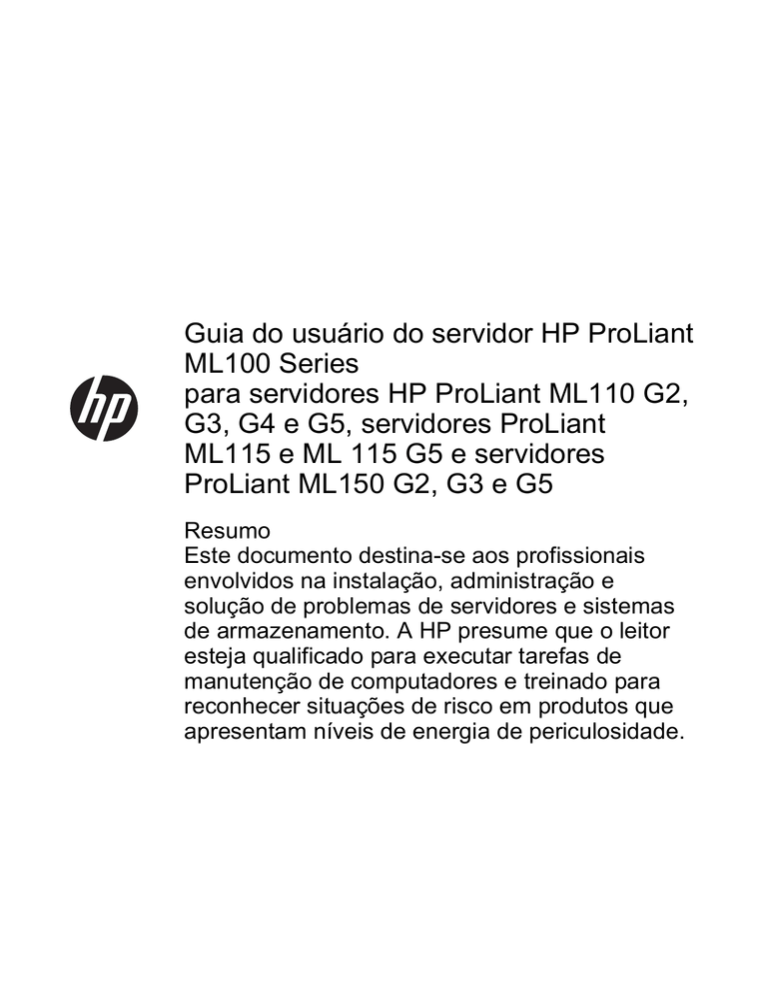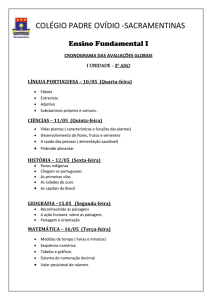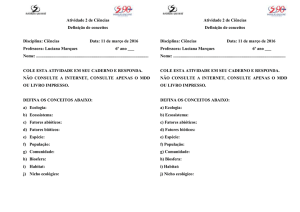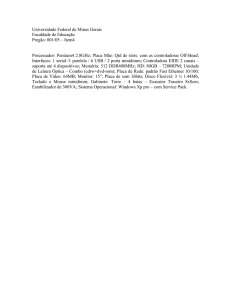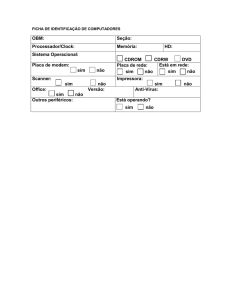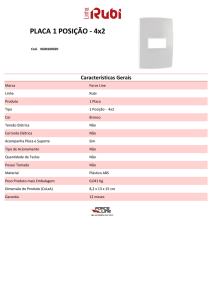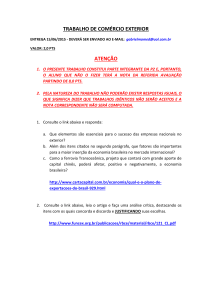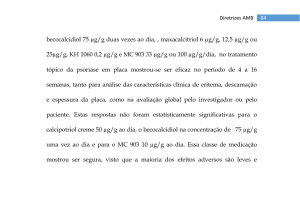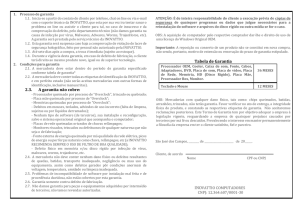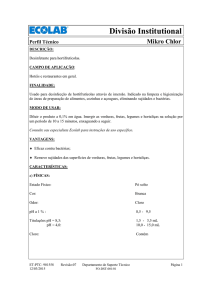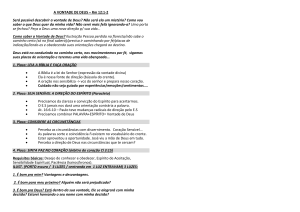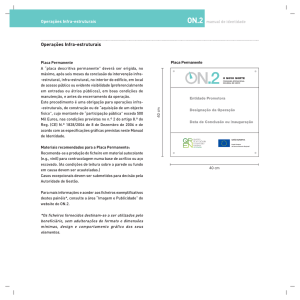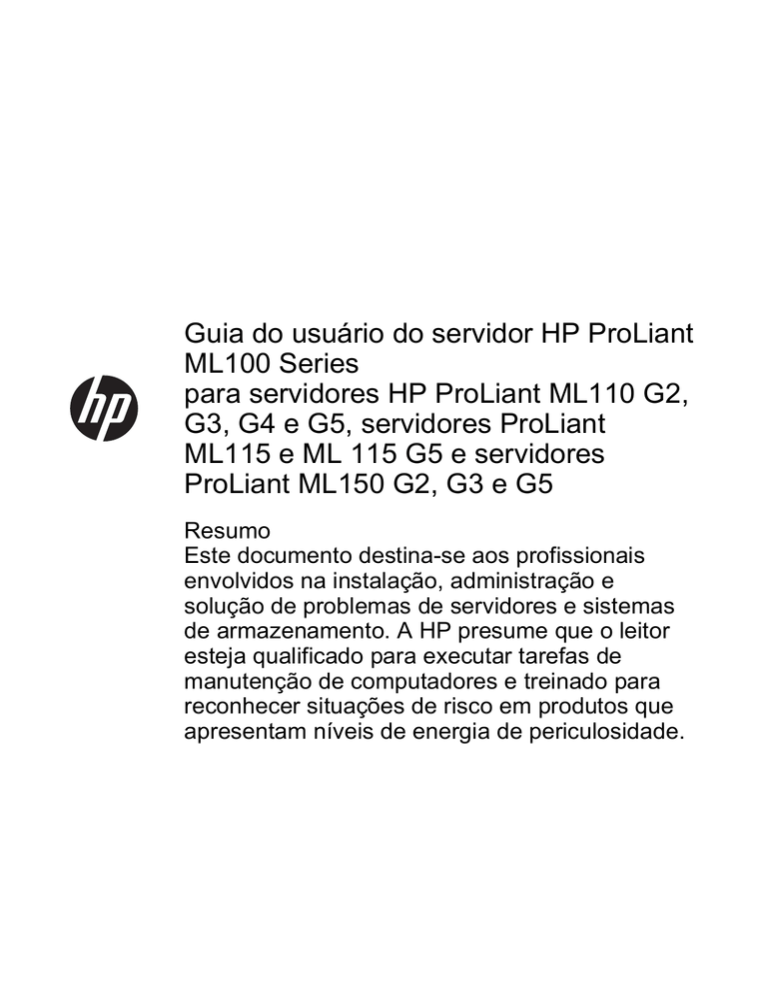
Guia do usuário do servidor HP ProLiant
ML100 Series
para servidores HP ProLiant ML110 G2,
G3, G4 e G5, servidores ProLiant
ML115 e ML 115 G5 e servidores
ProLiant ML150 G2, G3 e G5
Resumo
Este documento destina-se aos profissionais
envolvidos na instalação, administração e
solução de problemas de servidores e sistemas
de armazenamento. A HP presume que o leitor
esteja qualificado para executar tarefas de
manutenção de computadores e treinado para
reconhecer situações de risco em produtos que
apresentam níveis de energia de periculosidade.
© Copyright 2004, 2012 Hewlett-Packard
Development Company, L.P.
As informações contidas neste documento
estão sujeitas a alterações sem aviso
prévio. As únicas garantias atribuídas a
serviços e produtos HP são definidas nas
declarações de garantia que acompanham
tais serviços e produtos. Nenhuma
informação aqui descrita deve ser utilizada
para criar uma garantia adicional. A HP não
se responsabiliza por erros ou omissões
editoriais ou técnicos contidos neste
documento.
Número da peça: 368156-603
Outubro de 2012
Edição: 12
Microsoft®, Windows® e Windows Server®
são marcas registradas da Microsoft
Corporation nos Estados Unidos.
Bluetooth é uma marca comercial de
propriedade exclusiva de seus detentores
utilizada pela Hewlett-Packard Company
sob licença.
Intel®, Celeron®, Pentium® e Xeon® são
marcas comerciais da Intel Corporation nos
Estados Unidos e em outros países.
AMD é uma marca comercial da Advanced
Micro Devices, Inc.
Conteúdo
1 Operações do servidor ................................................................................................................................... 1
Ligar o servidor ..................................................................................................................................... 1
Desligar o servidor ............................................................................................................................... 1
2 Configuração do servidor .............................................................................................................................. 2
Serviços de instalação opcionais ......................................................................................................... 2
Recursos de planejamento do rack ...................................................................................................... 2
Ambiente ideal ...................................................................................................................................... 2
Requisitos de espaço e de fluxo de ar ................................................................................. 3
Requisitos de temperatura ................................................................................................... 3
Requisitos de alimentação ................................................................................................... 4
Requisitos de aterramento elétrico ...................................................................................... 4
Avisos sobre o rack .............................................................................................................................. 5
Instalação de opcionais de hardware ................................................................................................... 5
Ligar e configurar o servidor ................................................................................................................. 5
Instalar o sistema operacional .............................................................................................................. 5
Registrar o servidor .............................................................................................................................. 6
3 Instalação de opcionais de hardware ........................................................................................................... 7
Introdução ............................................................................................................................................ 7
Painel de acesso .................................................................................................................................. 7
Processador opcional ........................................................................................................................... 7
Instalação de um processador em servidores HP ProLiant ML150 Generation 3 e
Generation 5 ........................................................................................................................ 8
Instalação de um processador em servidores HP ProLiant ML110 (G2, G3 e G4) e
ProLiant ML150 Generation 2 ............................................................................................ 11
Instalação de um processador em servidores HP ProLiant ML110 Generation 5 ............. 13
Instalação de um processador em servidores HP ProLiant ML115 e ML115
Generation 5 ...................................................................................................................... 14
Opcionais da unidade de disco rígido SAS ou SATA ......................................................................... 16
Opcional de cabo de LED da unidade de disco rígido ....................................................................... 20
Instalação do cabo de LED (ML110 G4) ........................................................................... 20
Localização do conector (ML110 G4) ............................................................... 20
Cabeamento de uma placa de controlador do HP Smart Array E200
(ML110 G4) ....................................................................................................... 20
Cabeamento de um adaptador de barramento de host de SAS/SATA da
porta interna HP 8 com placa RAID (ML110 G4) .............................................. 21
PTWW
iii
Instalação do cabo de LED (ML150 G3) ........................................................................... 23
Localização do conector (ML150 G3) ............................................................... 23
Cabeamento de uma placa de controlador do HP Smart Array E200
(ML150 G3) ....................................................................................................... 23
Cabeamento de um adaptador de barramento de host de SAS/SATA da
porta interna HP 8 com placa RAID (ML150 G3) .............................................. 24
Instalação do cabo de LED (ML110 G5, ML115 G5 e ML150 G5) .................................... 26
Localizações do conector (ML110 G5, ML115 G5 e ML150 G5) ...................... 26
Cabeamento de uma placa de controlador (ML110 G5, ML115, ML115 G5
e ML150 G5) ..................................................................................................... 29
Opções de dispositivo de mídia removível ......................................................................................... 31
Instalação de dispositivos de mídia com trilhos ................................................................. 32
Instalação de dispositivos de mídia com parafusos .......................................................... 34
Instalação de dispositivos de mídia com uma trava de mídia ........................................... 36
Instalação de dispositivos de mídia com travas para fio ................................................... 36
Como instalar um dispositivo de mídia com metade do tamanho ..................... 36
Como instalar um dispositivo de mídia de tamanho normal ............................. 37
Memória opcional ............................................................................................................................... 39
Configuração de memória intercalada e não-intercalada .................................................. 39
Instalação de DIMMs ......................................................................................................... 39
Opcionais da placa de expansão ....................................................................................................... 40
Instalação de uma placa de expansão com uma única trava ............................................ 40
Instalação de uma placa de expansão com travas individuais .......................................... 42
Instalação de uma placa de expansão com uma trava externa ........................................ 44
4 Utilitários de software e de configuração do servidor .............................................................................. 47
Utilitário ROMPaq ............................................................................................................................... 47
HP Insight Diagnostics (Diagnóstico HP Insight) ............................................................................... 47
Atualização do sistema ...................................................................................................................... 47
Drivers ............................................................................................................................... 47
Escolha do assinante ......................................................................................................... 47
Controle de alterações e notificação proativa ................................................... 47
Recurso SATA RAID incorporado ...................................................................................................... 48
Hardware necessário ......................................................................................................... 48
Unidades de disquete e de CD-ROM opcionais ............................................... 48
Unidades de disquete e de CD-ROM virtuais HP Integrated Lights-Out .......... 48
Criar uma imagem de disquete ......................................................................... 48
Instalação do driver SATA RAID incorporado com uma unidade de
disquete USB .................................................................................................... 48
Instalação do driver SATA RAID incorporado usando um disquete virtual ....... 49
Configuração do recurso SATA RAID ............................................................................... 49
iv
PTWW
Ativação da funcionalidade SATA RAID no utilitário de configuração BIOS ..... 50
Servidor ProLiant ML110 Generation 3 ............................................ 50
Servidores ProLiant ML110 Generation 2, ML110 Generation 4,
ML110 Generation 5, ML150 Generation 2 e ML150 Generation 3 . 50
Servidores ProLiant ML150 Generation 5 ........................................ 51
Servidores ProLiant ML115 e ML115 G5 ......................................... 51
Criação de um volume RAID ............................................................................. 52
Servidores com processadores Intel® Celeron®, Xeon®,
Pentium® 4 e Pentium® D ............................................................... 52
Servidores com processadores AMD Opteron™, AMD Athlon™
e AMD Sempron™ e chipset nVidia ................................................. 52
Unidades USB de disquete e de CD-ROM ........................................................................ 53
Instalação de um sistema operacional .............................................................................. 53
Instalação de um sistema operacional Microsoft® Windows® compatível ....... 53
Instalação de um sistema operacional Linux ou NetWare compatível .............. 53
5 Solução de problemas .................................................................................................................................. 54
Etapas anteriores ao diagnóstico ....................................................................................................... 54
Informações importantes sobre segurança ....................................................................... 54
Símbolos no equipamento ................................................................................ 54
Avisos e cuidados ............................................................................................. 55
Informações sobre sintomas .............................................................................................. 56
Preparação do servidor para o diagnóstico ....................................................................... 57
Resolução de problemas comuns ..................................................................................... 57
Conexões com folga ......................................................................................... 57
Notificações de serviço ..................................................................................... 58
Atualizações de firmware .................................................................................. 58
Diretrizes de manuseio de DIMM ...................................................................... 58
Diretrizes de unidade de disco rígido ................................................................ 59
Diretrizes para unidades de disco rígido SAS e SATA ..................... 59
Diretrizes para unidades de disco rígido SCSI ................................. 59
Combinações de LED da unidade de disco rígido SCSI do tipo hot-plug ......... 59
Combinações de LED da unidade de disco rígido SAS e SATA ...................... 61
Fluxogramas de solução de problemas ............................................................................................. 62
Fluxograma de diagnóstico inicial ...................................................................................... 63
Fluxograma de diagnóstico geral ....................................................................................... 64
Fluxograma de problemas na inicialização ........................................................................ 66
Fluxograma de problemas no POST ................................................................................. 68
Fluxograma de problemas na inicialização do sistema operacional .................................. 70
Fluxograma de indicações de falha no servidor ................................................................ 72
Problemas de hardware ..................................................................................................................... 74
PTWW
v
Problemas de alimentação ................................................................................................ 75
Problema na fonte de energia ........................................................................... 75
Problemas na fonte de alimentação .................................................................. 75
Problemas de UPS ............................................................................................ 76
O UPS não funciona de forma adequada ......................................... 76
A unidade exibe aviso de bateria fraca ............................................ 76
Um ou mais LEDs no UPS estão vermelhos .................................... 76
Problemas gerais de hardware .......................................................................................... 77
Problemas com novo hardware ........................................................................ 77
Problema desconhecido .................................................................................... 78
Problemas com dispositivos de outros fabricantes ........................................... 78
Testes com os dispositivos ............................................................... 79
Problemas do sistema interno ........................................................................................... 79
Problemas nas unidades de CD-ROM e DVD .................................................. 79
O sistema não inicializa a partir da unidade ..................................... 79
A leitura de dados da unidade está inconsistente ou a unidade
não consegue ler os dados .............................................................. 80
A unidade não foi detectada ............................................................. 80
Problemas na unidade DAT .............................................................................. 80
O sistema exibe códigos de erro de mídia ....................................... 80
Houve erro ou falha na unidade DAT ............................................... 80
A unidade DAT apresenta baixo desempenho ................................. 80
O firmware mais recente indica fita com defeito ou o cabeçote
trava com frequência ........................................................................ 81
Há ocorrência de outros erros .......................................................... 81
Problemas na unidade de disquete ................................................................... 81
A luz da unidade de disquete permanece acesa .............................. 81
Ocorreu um problema com uma transação de disquete .................. 81
A unidade não consegue ler o disquete ........................................... 81
A unidade não foi detectada ............................................................. 81
É apresentada uma mensagem indicando que o dispositivo não
é disco de sistema ............................................................................ 81
A unidade não consegue gravar dados no disquete ........................ 81
Problemas na unidade DLT .............................................................................. 82
O servidor não consegue gravar dados na fita ................................. 82
Houve falha na unidade DLT ............................................................ 82
A unidade DLT não lê a fita .............................................................. 82
O servidor não consegue localizar a unidade DLT ........................... 83
Ocorre erro durante a cópia de segurança, mas o processo é
concluído .......................................................................................... 83
Problemas no ventilador ................................................................................... 83
vi
PTWW
Ocorrem problemas genéricos com ventiladores ............................. 83
Problemas na unidade de disco rígido .............................................................. 84
O sistema concluiu o POST, mas a unidade de disco rígido
falhou ................................................................................................ 84
O servidor não reconhece as unidades de disco rígido ................... 84
O servidor não reconhece a unidade de disco rígido ....................... 84
O servidor não reconhece uma nova unidade de disco rígido ......... 85
Os dados estão inacessíveis ............................................................ 85
O tempo de resposta do servidor é mais lento do que o normal ...... 85
Problemas na memória ..................................................................................... 86
Estão ocorrendo problemas de memória gerais ............................... 86
O servidor está sem memória .......................................................... 86
Há erro de contagem de memória .................................................... 86
O servidor falha no reconhecimento da memória existente ............. 87
O servidor falha no reconhecimento de nova memória .................... 87
Problemas no PPM ........................................................................................... 87
Problemas no processador ............................................................................... 88
Circuitos abertos e curtos-circuitos no sistema ................................................................. 88
Problemas nos dispositivos externos ................................................................................ 89
Problemas no vídeo .......................................................................................... 89
A tela fica em branco por mais de 60 segundos após a
inicialização do servidor ................................................................... 89
O monitor não funciona de forma adequada com recursos de
economia de energia ........................................................................ 90
As cores do vídeo estão incorretas .................................................. 90
O vídeo exibe linhas horizontais que se movimentam lentamente . . 90
Problemas no áudio ........................................................................................................... 90
Problemas na impressora .................................................................................................. 90
A impressora não imprime ................................................................................ 90
Os impressos estão deturpados ....................................................................... 90
Problemas no mouse e no teclado .................................................................................... 91
Problemas no modem ........................................................................................................ 91
Não há tom de discagem .................................................................................. 91
Não há resposta quando se digita comandos AT ............................................. 91
Os comandos AT não estão visíveis ................................................................. 92
Os dados são exibidos como caracteres estranhos após o estabelecimento
da conexão ........................................................................................................ 92
O modem não responde a chamadas de chegada ........................................... 92
O modem não se conecta a outro modem ........................................................ 92
O modem se desconecta quando está on-line .................................................. 93
O conjunto de caracteres de inicialização do comando AT não funciona ......... 93
PTWW
vii
Há ocorrência de erros de conexão .................................................................. 93
Não é possível estabelecer conexão com um serviço de assinatura on-line .... 93
Não é possível estabelecer conexão a 56 Kbps ............................................... 93
Problemas no controlador de rede .................................................................................... 94
O controlador de rede está instalado, mas não funciona .................................. 94
O controlador de rede parou de funcionar ........................................................ 94
O controlador de rede parou de funcionar após a adição de uma placa de
expansão ........................................................................................................... 95
Ocorrem problemas com as lâminas de interconexão de rede ......................... 95
Problemas de software ....................................................................................................................... 95
Problemas do sistema operacional .................................................................................... 95
O sistema operacional trava ............................................................................. 95
Ocorrência de falha geral de proteção .............................................................. 95
O sistema exibe erros no registro de erros ....................................................... 96
Ocorrem problemas após a instalação de pacotes de serviços ........................ 96
Atualizações do sistema operacional ................................................................................ 96
Restauração de versão de cópia de segurança ................................................................ 96
Quando reconfigurar ou recarregar o software .................................................................. 97
Sistemas operacionais Linux ............................................................................................. 97
Problemas de software aplicativo ...................................................................................... 97
O software trava ................................................................................................ 97
Ocorrem erros após alterações na configuração do software .......................... 98
Ocorrem erros após a alteração do software do sistema ................................. 98
Ocorrem erros após a instalação de aplicativos ............................................... 98
Manutenção do firmware .................................................................................................................... 98
Tipos de ROM .................................................................................................................... 99
ROM do sistema ............................................................................................... 99
Cópia de segurança automática ....................................................... 99
ROMs opcionais ................................................................................................ 99
Chave da unidade USB ou do disquete do utilitário ROMPaq .......................................... 99
Recuperação de desastres, ROMPaq ............................................................................. 100
Versões atuais do firmware ............................................................................................. 100
Atualizando firmwares ..................................................................................................... 100
Drivers ............................................................................................................................. 101
6 Substituição da bateria .............................................................................................................................. 102
7 Notificações de conformidade com os regulamentos ............................................................................ 103
Números de identificação em conformidade com os regulamentos ................................................. 103
Notificação da Federal Communications Commission ..................................................................... 103
Etiqueta de classificação da FCC .................................................................................... 103
viii
PTWW
Notificação da FCC, Equipamento da Classe A .............................................................. 103
Notificação da FCC, Equipamento da Classe B .............................................................. 103
Declaração de conformidade para produtos identificados por logotipo da FCC – somente nos
Estados Unidos ................................................................................................................................ 104
Modificações .................................................................................................................................... 104
Cabos ............................................................................................................................................... 105
Notificação para o Canadá (Avis Canadien) .................................................................................... 105
Notificação de conformidade com os regulamentos da União Europeia .......................................... 105
Descarte de Lixo Elétrico na Comunidade Européia ........................................................................ 106
Notificação para o Japão .................................................................................................................. 106
Notificação para BSMI ...................................................................................................................... 106
Notificação para a Coreia do Sul ...................................................................................................... 106
Conformidade do laser ..................................................................................................................... 107
Notificação de substituição da bateria .............................................................................................. 107
Notificação de reciclagem de bateria para Taiwan .......................................................................... 108
Declaração sobre cabos de alimentação para o Japão ................................................................... 108
Acoustics statement for Germany (Geräuschemission) ................................................................... 108
8 Descarga eletrostática ................................................................................................................................ 109
Prevenção da descarga eletrostática ............................................................................................... 109
Métodos de aterramento para evitar a descarga eletrostática ......................................................... 109
9 Suporte e outros recursos ......................................................................................................................... 110
Antes de entrar em contato com a HP ............................................................................................. 110
Informações de contato da HP ......................................................................................................... 110
Reparo feito pelo cliente ................................................................................................................... 110
10 Acrônimos e abreviações ........................................................................................................................ 112
11 Feedback da documentação .................................................................................................................... 114
Índice ................................................................................................................................................................ 115
PTWW
ix
1
Operações do servidor
Ligar o servidor
Para iniciar o servidor, pressione o botão Ligar/Espera.
Desligar o servidor
AVISO! Para reduzir o risco de acidentes, choques elétricos ou danos ao equipamento, remova o
cabo de força para suspender a alimentação ao servidor. O botão Ligar/Espera do painel frontal não
suspende totalmente a alimentação ao sistema. Partes da fonte de alimentação e alguns circuitos
internos permanecerão ativos até que a força CA seja removida.
NOTA:
Para instalar dispositivos hot-plug, não é necessário desligar o servidor.
1.
Faça uma cópia de segurança dos dados do servidor.
2.
Desative o sistema operacional conforme as instruções fornecidas na documentação.
3.
Pressione o botão Ligar/Espera para colocar o servidor no modo de espera. Quando o servidor
ativa esse modo, acende-se o LED amarelo de energia do sistema.
4.
Desconecte os cabos de força.
Feito isso, a alimentação ao sistema estará suspensa.
PTWW
Ligar o servidor
1
2
Configuração do servidor
Serviços de instalação opcionais
Fornecidos por engenheiros experientes e certificados, os serviços do HP Care Pack ajudam
a manter os servidores em boas condições e em funcionamento com os pacotes de suporte
desenvolvidos especificamente para os sistemas HP ProLiant. Os HP Care Packs permitem
integrar suporte para software e hardware em um único pacote. Uma série de opções de serviço está
disponível para atender às suas necessidades.
Os serviços HP Care Pack oferecem altos níveis de serviços para expansão da garantia padrão do
produto, com pacotes de suporte fáceis de comprar e utilizar que ajudam o usuário a tirar o máximo
proveito do investimento no servidor. Alguns dos serviços do Care Pack são:
●
●
●
●
Suporte para hardware
◦
Retorno de chamada para manutenção em seis horas
◦
Atendimento no mesmo dia em quatro horas, 24 x 7
◦
Atendimento no mesmo dia em quatro horas, dentro do horário comercial
Suporte para software
◦
Microsoft®
◦
Linux
Suporte para hardware e software integrado
◦
Manutenção urgente
◦
Proactive 24
◦
Suporte Plus
◦
Suporte Plus 24
Serviços de inicialização e implementação para hardware e software
Para obter mais informações sobre os serviços Care Pack, consulte o site da HP (http://www.hp.com/
hps/carepack).
Recursos de planejamento do rack
O kit de recursos do rack é fornecido com todos os racks das séries 9000, 10000 e H9 das marcas
HP ou Compaq. Para obter mais informações sobre o conteúdo de cada recurso, consulte a
documentação do kit de recursos do rack.
Ambiente ideal
Para instalar o servidor, selecione um local que esteja em conformidade com os requisitos de
ambiente descritos nesta seção.
2
Capítulo 2 Configuração do servidor
PTWW
Requisitos de espaço e de fluxo de ar
Servidor modelo torre
Para configurações em torre, deixe ao menos um espaço livre de 7,6 cm na parte frontal e posterior
para proporcionar a ventilação adequada.
Servidor modelo rack
Para permitir a execução de serviços e a ventilação adequada, observe os seguintes requisitos de
espaço e fluxo de ar ao decidir onde instalar o rack:
●
Deixe um espaço livre mínimo de 63,5 cm na parte frontal do rack.
●
Deixe um espaço livre mínimo de 76,2 cm na parte traseira do rack.
●
Deixe um espaço livre mínimo de 121,9 cm da parte traseira do rack até a parte traseira de
outro rack ou fila de racks.
Os servidores da HP obtêm ar frio através da porta frontal e soltam o ar quente pela porta traseira.
Portanto, as portas dianteira e traseira do rack devem ser ventiladas adequadamente para permitir a
entrada de ar ambiente no gabinete e a saída de ar quente do mesmo.
CUIDADO: Para evitar problemas no resfriamento e danos ao equipamento, não obstrua as
entradas de ventilação.
Quando houver qualquer espaço vertical no rack não preenchido totalmente por um componente do
servidor ou rack, os espaços entre os componentes poderão causar alterações na ventilação dentro
rack e entre os servidores. Tampe todos os espaços com painéis cegos para manter a ventilação
adequada.
CUIDADO: Utilize sempre painéis cegos para preencher os espaços verticais vazios do rack. Isso
assegura a ventilação adequada. A utilização do rack sem painéis cegos poderá resultar em falha no
resfriamento, provocando danos térmicos.
Os racks das séries 9000 e 10000 proporcionam resfriamento adequado ao servidor através de
aberturas localizadas nas portas traseira e frontal, que fornecem 64% de área aberta para ventilação.
CUIDADO: Ao utilizar um rack da série 7000 da Compaq, instale a inserção da porta de rack de
alta ventilação (N/P 327281-B21 para rack 42U, N/P 157847-B21 para rack 22U) para proporcionar
ventilação da frente para trás e resfriamento adequados.
CUIDADO: Caso esteja utilizando um rack de outro fabricante, observe os seguintes requisitos
adicionais para assegurar a ventilação adequada e evitar danos ao equipamento:
Portas frontal e posterior — Caso o rack 42U contenha portas frontais e posteriores, deixe
5.350 centímetros quadrados de orifícios uniformemente distribuídos da parte superior à
inferior, para permitir um fluxo de ar adequado (equivalente aos 64% de área aberta necessários à
ventilação).
Lateral — o espaço livre entre o componente do rack instalado e os painéis laterais deve ser de no
mínimo 7 cm.
Requisitos de temperatura
Para assegurar a operação contínua, segura e confiável do equipamento, coloque ou instale o
sistema em um local bem ventilado e climatizado.
A temperatura ambiente máxima de funcionamento recomendada (TMRA) para a maioria dos
servidores é de 35°C. A temperatura do local em que o rack ficará não deve exceder 35°C.
PTWW
Ambiente ideal
3
CUIDADO:
fabricantes:
Para reduzir o risco de danos ao equipamento ao instalar opcionais de outros
Não permita que o equipamento opcional obstrua a ventilação ao redor dos servidores ou que a
temperatura interna do rack aumente além dos limites máximos permitidos.
Não ultrapasse a temperatura ambiente para funcionamento recomendada pelo fabricante.
Requisitos de alimentação
A instalação deste equipamento deverá atender aos regulamentos elétricos locais e regionais que
controlam a instalação de equipamentos de tecnologia da informação por eletricistas licenciados.
Este equipamento foi projetado para funcionamento em instalações regidas pelo National Electric
Code (Código de Eletricidade Nacional) NFPA 70, Edição 1999 e NFPA-75, 1992 (código Protection
of Electronic Computer/Data Processing Equipment - Proteção de equipamentos de processamento
de dados e computadores). Para saber qual é a classificação de energia elétrica para determinados
opcionais, consulte a etiqueta de classificação do produto ou a documentação do usuário fornecida
com o mesmo.
AVISO! Para reduzir o risco de acidentes, incêndios ou danos ao equipamento, não sobrecarregue
o circuito derivado de alimentação CA que fornece energia ao rack. Consulte a autoridade em
eletricidade que regulamenta os requisitos de instalação e fiação de suas instalações.
CUIDADO: Proteja o servidor das oscilações de energia e interrupções temporárias com um
sistema de alimentação contínua regulável. Esse dispositivo protege o hardware dos danos
causados por surtos de energia e picos de voltagem, permitindo que o sistema continue
funcionando em caso de falhas na alimentação.
Na instalação de mais de um servidor, talvez seja necessário utilizar dispositivos de distribuição de
força adicionais para alimentar com segurança todos os dispositivos. Observe as diretrizes a seguir:
●
Equilibre a carga de energia ao servidor entre os circuitos derivados de alimentação CA
disponíveis.
●
Não permita que a carga da corrente CA de todo o sistema exceda os 80% da taxa de corrente
CA do circuito derivado.
●
Não utilize faixas comuns de tomadas para esse equipamento.
●
Forneça um circuito elétrico separado para o servidor.
Requisitos de aterramento elétrico
Para que o servidor funcione de forma adequada e segura, é preciso aterrá-lo corretamente.
Nos Estados Unidos, deve-se instalar o equipamento de acordo com o NFPA 70, Edição de 1999
(National Electric Code - Código de Eletricidade Nacional), Artigo 250, e com os regulamentos
de construção local e regional. No Canadá, o equipamento deve ser instalado de acordo com a
Canadian Standards Association (Associação de Normas Canadense), CSA C22.1, Canadian
Electrical Code (Código de Eletricidade Canadense). Em todos os demais países/regiões, deve-se
instalar o equipamento de acordo com os regulamentos de fiação elétrica regionais ou nacionais,
como os estabelecidos pelo International Electrotechnical Commission (Comitê Eletrotécnico
Internacional) (IEC) Código 364, partes de 1 a 7. Além disso, é necessário assegurar que todos os
dispositivos de distribuição de força utilizados na instalação (incluindo fiação derivada,
receptáculos, etc.) sejam dispositivos de aterramento listados ou certificados.
Devido às fugas de corrente de alta voltagem associadas a vários servidores conectados à mesma
fonte de alimentação, a HP recomenda a utilização de uma unidade de distribuição de força (PDU)
que esteja permanentemente conectada ao circuito derivado do edifício ou que disponha de um
4
Capítulo 2 Configuração do servidor
PTWW
cabo não destacável, conectado a uma tomada industrial. As tomadas com bloqueio NEMA ou que
estejam em conformidade com IEC 60309 são consideradas adequadas a este propósito. Não se
recomenda a utilização de faixas de tomadas comuns para o servidor.
Avisos sobre o rack
AVISO!
de que:
Para reduzir o risco de acidentes pessoais ou danos ao equipamento, assegure-se
Os niveladores estejam apoiados no chão.
Todo o peso do rack esteja apoiado nos niveladores.
Os suportes estabilizadores estejam presos ao rack, no caso de uma instalação de rack único.
Os racks estejam acoplados, no caso de instalações com vários racks.
Somente um componente seja deslocado por vez. O rack torna-se instável quando se desloca mais
de um componente por alguma razão.
AVISO!
Para reduzir o risco de acidentes pessoais e danos ao equipamento ao transportar o rack:
São necessárias ao menos duas pessoas para retirar o rack da palete. Um rack 42U vazio
pode pesar até 115 kg, ter mais de 2,1 m de altura e tornar-se instável quando movido sobre seus
rodízios.
Nunca se posicione em frente ao rack ao deslizá-lo pela rampa da palete. Sempre o segure pelas
duas laterais.
Instalação de opcionais de hardware
Instale todas as opções de hardware antes de inicializar o servidor. Para obter informações sobre
a instalação de opcionais, consulte a documentação de cada componente. Para obter informações
específicas do servidor, consulte "Instalação de opções de hardware (Instalação de opcionais de
hardware na página 7)."
Ligar e configurar o servidor
Para iniciar o servidor, pressione o botão Ligar/Espera.
Para obter informações detalhadas sobre a configuração do servidor, consulte a folha de instalação
correspondente.
Instalar o sistema operacional
Para funcionar corretamente, o servidor deve apresentar um sistema operacional compatível. Para
obter as últimas informações sobre os sistemas operacionais compatíveis, consulte o site da HP
(http://www.hp.com/go/supportos).
Para instalar um sistema operacional no servidor, insira o CD do sistema operacional na unidade de
CD-ROM e reinicialize o servidor. Esse processo pode exigir a obtenção de drivers adicionais do CD
de instalação rápida fornecido com o servidor ou do CD fornecido com o opcional. Os drivers podem
ter atualizações disponíveis no site da HP (http://www.hp.com/support).
Para iniciar o processo de instalação, siga as instruções exibidas na tela.
PTWW
Avisos sobre o rack
5
Registrar o servidor
Para registrar o servidor, consulte o site de Registro da HP (http://register.hp.com).
6
Capítulo 2 Configuração do servidor
PTWW
3
Instalação de opcionais de hardware
Introdução
Para instalar mais de um opcional, leia as instruções de instalação de todos os opcionais de
hardware e identifique as etapas similares para organizar o processo.
AVISO! Para reduzir o risco de acidentes causados por superfícies quentes, deixe as unidades e
componentes internos do sistema esfriar antes de tocá-los.
CUIDADO: Para evitar danos aos componentes elétricos, aterre adequadamente o servidor
antes de iniciar o procedimento de instalação. O aterramento inadequado poderá causar descarga
eletrostática.
Painel de acesso
AVISO! Para reduzir o risco de acidentes causados por superfícies quentes, deixe as unidades e
componentes internos do sistema esfriar antes de tocá-los.
CUIDADO: Não opere o servidor por longos períodos com o painel de acesso aberto ou removido.
A operação do servidor dessa maneira resulta em fluxo de ar e resfriamento inadequados que
podem provocar danos térmicos.
1.
Desligue o servidor (Desligar o servidor na página 1).
2.
Desloque o servidor do rack.
3.
Solte os dois parafusos de aperto manual localizados no painel traseiro do servidor, se
aplicável.
4.
Deslize o painel de acesso em direção à parte traseira do servidor aproximadamente 1,5 cm.
5.
Levante o painel de acesso e remova-o.
Para instalar o componente, inverta o procedimento de remoção.
Processador opcional
Esta seção fornece informações sobre os seguintes procedimentos:
PTWW
●
Instalação de um processador em servidores HP ProLiant ML150 Generation 3 e Generation 5
(Instalação de um processador em servidores HP ProLiant ML150 Generation 3 e Generation 5
na página 8)
●
Instalação de um processador em servidores HP ProLiant ML110 (G2, G3 e G4) e ProLiant
ML150 Generation 2 (Instalação de um processador em servidores HP ProLiant ML110 (G2, G3
e G4) e ProLiant ML150 Generation 2 na página 11)
Introdução
7
●
Instalação de um processador em servidores HP ProLiant ML110 Generation 5 (Instalação de
um processador em servidores HP ProLiant ML110 Generation 5 na página 13)
●
Instalação de um processador em servidores HP ProLiant ML115 e ML115 Generation 5
(Instalação de um processador em servidores HP ProLiant ML115 e ML115 Generation 5
na página 14)
Para obter mais informações sobre a instalação de um processador em um determinado servidor,
consulte a documentação que acompanha o kit do processador opcional.
Instalação de um processador em servidores HP ProLiant ML150
Generation 3 e Generation 5
Os servidores HP ProLiant ML150 Generation 3 e Generation 5 são compatíveis com operações de
processador único ou processador duplo. Com dois processadores instalados, o servidor suporta
funções de inicialização através do processador instalado no soquete 1. No entanto, caso o
processador 1 falhe, o sistema se inicializa automaticamente a partir do processador 2 e exibe uma
mensagem de falha.
O servidor utiliza módulos e alimentação de processadores (PPMs) incorporados como conversores
CC-CC para que cada processador receba a energia adequada.
CUIDADO: Para evitar possíveis problemas de funcionamento do servidor, não combine
processadores de velocidades ou tamanhos de cache diferentes. Consulte a etiqueta localizada na
parte superior do dissipador de calor para obter uma descrição do processador.
NOTA: O soquete do processador 1 deve estar ocupado o tempo todo, caso contrário o servidor
não funcionará.
Para instalar um processador:
8
1.
Desligue o servidor (Desligar o servidor na página 1).
2.
Desloque o servidor do rack.
3.
Remova o painel de acesso (Painel de acesso na página 7).
4.
Abra a trava de retenção do processador e o suporte de retenção do soquete do processador.
Capítulo 3 Instalação de opcionais de hardware
PTWW
5.
Remova a tampa protetora do soquete do processador.
NOTA: Certifique-se de que o processador permaneça no interior da ferramenta de
instalação.
6.
PTWW
Se o processador não estiver no interior da ferramenta de instalação, insira-o novamente na
ferramenta com cuidado.
Processador opcional
9
10
7.
Alinhe a ferramenta de instalação do processador com o soquete e instale o processador.
8.
Pressione o conjunto para baixo firmemente até que a ferramenta de instalação encaixe e se
separe do processador. Em seguida, retire a ferramenta de instalação do processador.
Capítulo 3 Instalação de opcionais de hardware
PTWW
9.
Feche o suporte de retenção do soquete do processador e a trava de retenção do processador.
10. Instale o dissipador de calor. Consulte a folha de instalação do servidor.
11. Instale o painel de acesso.
Instalação de um processador em servidores HP ProLiant ML110 (G2, G3
e G4) e ProLiant ML150 Generation 2
CUIDADO: Para evitar possíveis problemas de funcionamento do servidor e danos ao
equipamento, não combine processadores de núcleo único e de núcleo duplo, ou processadores
com velocidades ou tamanhos de cache diferentes.
1.
Desligue o servidor (Desligar o servidor na página 1).
2.
Desloque o servidor do rack.
3.
Remova o painel de acesso (Painel de acesso na página 7).
4.
Abra o suporte de retenção do processador.
5.
Solte a alavanca de bloqueio.
CUIDADO: A não abertura completa da alavanca de travamento do processador impede que
o dispositivo se encaixe durante a instalação, provocando danos ao hardware.
PTWW
Processador opcional
11
6.
Instale o processador e feche o suporte de retenção. Consulte a folha de instalação para obter
instruções específicas referentes à instalação do servidor.
CUIDADO: Para evitar possíveis problemas de funcionamento do servidor ou danos ao
equipamento, verifique se a alavanca de travamento do processador está totalmente fechada.
12
7.
Instale o dissipador de calor. Consulte a folha de instalação para obter instruções específicas
referentes à instalação do servidor.
8.
Instale o PPM (se aplicável). Consulte as etiquetas no gabinete do servidor ou a documentação
do usuário para obter informações específicas sobre como instalar um PPM.
9.
Instale o painel de acesso.
Capítulo 3 Instalação de opcionais de hardware
PTWW
Instalação de um processador em servidores HP ProLiant ML110
Generation 5
O servidor utiliza um PPM incorporado como conversor CC-CC para que o processador receba a
energia adequada.
Para instalar o componente:
PTWW
1.
Desligue o servidor (Desligar o servidor na página 1).
2.
Desloque o servidor do rack.
3.
Remova o painel de acesso (Painel de acesso na página 7).
4.
Abra a trava de retenção do processador e o suporte de retenção do soquete do processador.
5.
Remova a tampa protetora do soquete do processador.
Processador opcional
13
6.
Instale o processador.
7.
Feche o suporte de retenção do soquete do processador e a trava de retenção do processador.
8.
Instale o dissipador de calor. Consulte a folha de instalação do servidor.
9.
Instale o painel de acesso.
Instalação de um processador em servidores HP ProLiant ML115 e ML115
Generation 5
CUIDADO: Para evitar danificar o processador e a placa do sistema, somente profissionais
autorizados devem realizar a substituição ou instalação do processador neste servidor.
CUIDADO: Para ajudar a evitar danos ao processador e à placa do sistema, não instale o
processador sem utilizar a ferramenta de instalação do processador.
14
Capítulo 3 Instalação de opcionais de hardware
PTWW
NOTA:
Antes de instalar um processador com mais velocidade, atualize a ROM do sistema.
Para instalar o componente:
1.
Desligue o servidor (Desligar o servidor na página 1).
2.
Remova o painel de acesso (Painel de acesso na página 7).
3.
Remova o ventilador do dissipador de calor e o dissipador de calor. Para obter mais
informações, consulte a folha de instalação do servidor.
CUIDADO: A não abertura completa da alavanca de travamento do processador impede que
o dispositivo se encaixe durante a instalação, provocando danos ao hardware.
PTWW
4.
Abra a alavanca de travamento.
5.
Instale o processador.
Processador opcional
15
6.
Feche a alavanca de travamento.
CUIDADO: Para evitar possíveis problemas de funcionamento do servidor ou danos ao
equipamento, verifique se a alavanca de travamento do processador está totalmente fechada.
7.
Instale o dissipador de calor e o ventilador do dissipador de calor. Para obter mais informações,
consulte a folha de instalação do servidor.
8.
Instale o painel de acesso.
Opcionais da unidade de disco rígido SAS ou SATA
Alguns servidores HP ProLiant 100 Series oferecem suporte às unidades SAS e SATA, dependendo
da configuração do controlador.
Servidor ProLiant
Suporte SATA
Suporte SAS
Máximo de unidades
Servidores ProLiant ML110
G4 e G5
Incorporado
HBA opcional
4
Servidores ProLiant ML115 e
ML115 G5
Incorporado
HBA opcional
4
Servidor ProLiant ML150 G3
Incorporado
HBA opcional
6
Servidor ProLiant ML150 G5
Incorporado
HBA opcional
8
Para obter o melhor desempenho, evite combinar unidades de disco rígido SAS e SATA.
CUIDADO: para evitar problemas no resfriamento e danos térmicos, não coloque o servidor em
funcionamento a menos que todos os compartimentos estejam ocupados com um componente ou
um painel cego.
NOTA: Caso apenas uma unidade de disco rígido seja instalada, instale-a no compartimento de
número de dispositivo mais baixo. Para obter diretrizes sobre a numeração dos dispositivos e a
instalação da unidade, consulte "Diretrizes para unidades de disco rígido SAS e SATA (Diretrizes
para unidades de disco rígido SAS e SATA na página 59)”.
16
Capítulo 3 Instalação de opcionais de hardware
PTWW
NOTA: Determinados servidores ProLiant 100 Series oferecem suporte à funcionalidade hot-plug
quando há um controlador SAS ou SATA Smart Array opcional instalado. Para obter mais
informações, consulte a folha de instalação que acompanha o servidor.
Para instalar o componente:
PTWW
1.
Desligue o servidor (Desligar o servidor na página 1).
2.
Abra o painel, se aplicável.
3.
Remova o painel cego da unidade de disco rígido.
Opcionais da unidade de disco rígido SAS ou SATA
17
4.
18
Prepare a unidade de disco rígido.
Capítulo 3 Instalação de opcionais de hardware
PTWW
PTWW
5.
Instale a unidade de disco rígido.
6.
Feche o painel.
7.
Retome o funcionamento normal do servidor.
8.
Determine o status da unidade a partir das combinações de LED da unidade de disco rígido
SAS do tipo hot-plug (Combinações de LED da unidade de disco rígido SAS e SATA
na página 61).
Opcionais da unidade de disco rígido SAS ou SATA
19
Opcional de cabo de LED da unidade de disco rígido
Esta seção fornece informações sobre os seguintes procedimentos:
●
Instalação do cabo de LED (ML110 G4) (Instalação do cabo de LED (ML110 G4)
na página 20)
●
Instalação do cabo de LED (ML150 G3) (Instalação do cabo de LED (ML150 G3)
na página 23)
●
Instalação do cabo de LED (ML110 G5, ML115 G5 e ML150 G5) (Instalação do cabo de LED
(ML110 G5, ML115 G5 e ML150 G5) na página 26)
Instalação do cabo de LED (ML110 G4)
Localização do conector (ML110 G4)
Cabeamento de uma placa de controlador do HP Smart Array E200 (ML110 G4)
1.
Desligue o servidor (Desligar o servidor na página 1).
2.
Remova o painel de acesso (Painel de acesso na página 7).
3.
Instale uma placa de controlador do HP Smart Array E200.
Para obter mais informações, consulte a documentação fornecida com o opcional e leia também
"Placa de expansão opcional (Opcionais da placa de expansão na página 40)".
4.
20
Conecte o cabo de LED à placa de controlador e à placa do sistema.
Capítulo 3 Instalação de opcionais de hardware
PTWW
5.
Abra a braçadeira do cabo.
6.
Prenda o cabo à braçadeira de cabos.
7.
Instale o painel de acesso.
8.
Ligue o servidor (Ligar o servidor na página 1).
Cabeamento de um adaptador de barramento de host de SAS/SATA da porta interna
HP 8 com placa RAID (ML110 G4)
NOTA: O cabo de LED deverá estar conectado à placa do adaptador de barramento de host de
SAS/SATA da porta interna HP 8 antes que a placa seja instalada no servidor. Se a placa já estiver
instalada, remova-a antes de conectar o cabo. Para obter mais informações, consulte o
HP ProLiant ML110 Generation 4 Server Maintenance and Service Guide (Guia de manutenção e
serviço do servidor HP ProLiant ML110 Generation 4).
PTWW
1.
Desligue o servidor (Desligar o servidor na página 1).
2.
Remova o painel de acesso (Painel de acesso na página 7).
3.
Conecte o cabo de LED à placa.
Opcional de cabo de LED da unidade de disco rígido
21
4.
Instale a placa.
Para obter mais informações, consulte a documentação fornecida com o opcional e leia também
"Placa de expansão opcional (Opcionais da placa de expansão na página 40)".
22
5.
Conecte o cabo de LED à placa do sistema.
6.
Abra a braçadeira do cabo.
7.
Prenda o cabo à braçadeira de cabos.
Capítulo 3 Instalação de opcionais de hardware
PTWW
8.
Instale o painel de acesso.
9.
Ligue o servidor (Ligar o servidor na página 1).
Instalação do cabo de LED (ML150 G3)
Localização do conector (ML150 G3)
Cabeamento de uma placa de controlador do HP Smart Array E200 (ML150 G3)
1.
Desligue o servidor (Desligar o servidor na página 1).
2.
Remova o painel de acesso (Painel de acesso na página 7).
3.
Instale a placa.
Para obter mais informações, consulte a documentação fornecida com o opcional e leia também
"Placa de expansão opcional (Opcionais da placa de expansão na página 40)".
4.
PTWW
Conecte o cabo de LED à placa de controlador e à placa do sistema.
Opcional de cabo de LED da unidade de disco rígido
23
5.
Desfaça o vínculo de cabo.
6.
Prenda o cabo ao vínculo.
7.
Instale o painel de acesso.
8.
Ligue o servidor (Ligar o servidor na página 1).
Cabeamento de um adaptador de barramento de host de SAS/SATA da porta interna
HP 8 com placa RAID (ML150 G3)
1.
Desligue o servidor (Desligar o servidor na página 1).
2.
Remova o painel de acesso (Painel de acesso na página 7).
3.
Instale a placa.
Para obter mais informações, consulte a documentação fornecida com o opcional e leia também
"Placa de expansão opcional (Opcionais da placa de expansão na página 40)".
24
Capítulo 3 Instalação de opcionais de hardware
PTWW
PTWW
4.
Conecte o cabo de LED à placa de controlador e à placa do sistema.
5.
Desfaça o vínculo de cabo.
6.
Prenda o cabo ao vínculo.
7.
Instale o painel de acesso.
8.
Ligue o servidor (Ligar o servidor na página 1).
Opcional de cabo de LED da unidade de disco rígido
25
Instalação do cabo de LED (ML110 G5, ML115 G5 e ML150 G5)
Localizações do conector (ML110 G5, ML115 G5 e ML150 G5)
26
●
Servidor HP ProLiant ML110 Generation 5
●
Servidor HP ProLiant ML115
Capítulo 3 Instalação de opcionais de hardware
PTWW
PTWW
●
Servidor HP ProLiant ML115 Generation 5
●
Servidor HP ProLiant ML150 Generation 5
Opcional de cabo de LED da unidade de disco rígido
27
28
●
SC40Ge de HBA de SAS de porta interna HP 4 com placa de controlador de
armazenamento RAID
●
Porta externa HP Int-4, placa de controlador de armazenamento PCI-E SAS RAID
Capítulo 3 Instalação de opcionais de hardware
PTWW
●
Placa de controlador do HP Smart Array E200
Cabeamento de uma placa de controlador (ML110 G5, ML115, ML115 G5 e ML150 G5)
1.
Desligue o servidor (Desligar o servidor na página 1).
2.
Remova o painel de acesso (Painel de acesso na página 7).
3.
Instale a placa de controlador de armazenamento.
Para obter mais informações, consulte a documentação fornecida com o opcional e leia também
"Placa de expansão opcional (Opcionais da placa de expansão na página 40)".
PTWW
4.
Conecte o cabo de LED à placa de controlador de armazenamento.
5.
Prenda o cabo à braçadeira de cabos.
Opcional de cabo de LED da unidade de disco rígido
29
6.
30
Conecte o cabo de LED à placa do sistema.
◦
Servidor HP ProLiant ML110 Generation 5
◦
Servidor HP ProLiant ML115
◦
Servidor HP ProLiant ML115 Generation 5
Capítulo 3 Instalação de opcionais de hardware
PTWW
◦
Servidor HP ProLiant ML150 Generation 5
7.
Instale o painel de acesso.
8.
Ligue o servidor (Ligar o servidor na página 1).
Opções de dispositivo de mídia removível
Dependendo do modelo, os servidores ProLiant 100 Series exigem procedimentos de instalação
diferentes para dispositivos de mídia.
PTWW
Servidor
Suporte do dispositivo
Procedimento
Servidor ProLiant ML110 G2
Metade do tamanho e tamanho normal
Instalação de dispositivos de mídia com
uma trava de mídia (Instalação de
dispositivos de mídia com uma trava de
mídia na página 36)
Servidor ProLiant ML110 G3
Metade do tamanho
Instalação de dispositivos de mídia com
parafusos (Instalação de dispositivos
de mídia com parafusos
na página 34)
Servidor ProLiant ML110 G4
Metade do tamanho
Instalação de dispositivos de mídia com
parafusos (Instalação de dispositivos
de mídia com parafusos
na página 34)
Servidor ProLiant ML110 G5
Metade do tamanho
Instalação de dispositivos de mídia com
parafusos (Instalação de dispositivos
de mídia com parafusos
na página 34)
Servidor ProLiant ML115
Metade do tamanho
Instalação de dispositivos de mídia com
parafusos (Instalação de dispositivos
de mídia com parafusos
na página 34)
Opções de dispositivo de mídia removível
31
Servidor
Suporte do dispositivo
Procedimento
Servidor ProLiant ML115 G5
Metade do tamanho
Instalação de dispositivos de mídia com
parafusos (Instalação de dispositivos
de mídia com parafusos
na página 34)
Servidor ProLiant ML150 G2
Metade do tamanho
Instalação de dispositivos de mídia com
trilhos (Instalação de dispositivos de
mídia com trilhos na página 32)
Servidor ProLiant ML150 G3
Metade do tamanho e tamanho normal
Instalação de dispositivos de mídia com
parafusos (Instalação de dispositivos
de mídia com parafusos
na página 34)
Servidor ProLiant ML150 G5
Metade do tamanho e tamanho normal
Instalação de dispositivos de mídia com
travas para fio (Instalação de
dispositivos de mídia com travas para
fio na página 36)
Instalação de dispositivos de mídia com trilhos
NOTA: Este processo somente descreve um método de instalação. Para obter instruções
específicas sobre a instalação do dispositivo de mídia no servidor, consulte a folha de instalação do
servidor.
1.
Desligue o servidor (Desligar o servidor na página 1).
2.
Desloque o servidor do rack.
3.
Remova o painel de acesso (Painel de acesso na página 7).
4.
Acesse o compartimento de mídia removível.
5.
Retire o painel cego.
NOTA: A HP recomenda a remoção de todos os painéis cegos para facilitar a instalação da
unidade.
6.
32
Dependendo do servidor, obtenha os parafusos de um dos seguintes locais:
◦
Painel cego.
◦
Chassi.
◦
Kit de acessórios.
Capítulo 3 Instalação de opcionais de hardware
PTWW
7.
Instale os trilhos no dispositivo.
8.
Deslize parcialmente o dispositivo de mídia para dentro do compartimento.
9.
Conecte o cabo de alimentação com conector de quatro pinos na unidade de tamanho normal
ou com metade do tamanho.
10. Conecte o cabo do dispositivo ao dispositivo e à placa do sistema ou a uma placa de expansão,
conforme orientado pela documentação do opcional.
11. Deslize completamente a unidade de mídia para dentro do compartimento até que esteja
encaixada adequadamente.
PTWW
Opções de dispositivo de mídia removível
33
Instalação de dispositivos de mídia com parafusos
NOTA: Este processo somente descreve um método de instalação. Para obter instruções
específicas sobre a instalação do dispositivo de mídia no servidor, consulte a folha de instalação do
servidor.
1.
Desligue o servidor (Desligar o servidor na página 1).
2.
Desloque o servidor do rack.
3.
Remova o painel de acesso (Painel de acesso na página 7).
4.
Acesse o compartimento de mídia removível.
5.
Retire o painel cego.
NOTA: A HP recomenda a remoção de todos os painéis cegos para facilitar a instalação da
unidade.
6.
7.
Dependendo do servidor, obtenha os parafusos de um dos seguintes locais:
◦
Painel cego.
◦
Chassi.
◦
Kit de acessórios.
Instalação dos parafusos no dispositivo de mídia:
◦
34
Para o servidor HP ProLiant ML110 Generation 5, instale os parafusos nos encaixes da
parte superior.
Capítulo 3 Instalação de opcionais de hardware
PTWW
◦
Para os demais servidores, instale os parafusos nos encaixes da parte inferior.
8.
Deslize parcialmente o dispositivo de mídia para dentro do compartimento.
9.
Conecte o cabo de alimentação com conector de quatro pinos na unidade de tamanho normal
ou com metade do tamanho.
10. Conecte o cabo do dispositivo ao dispositivo e à placa do sistema ou a uma placa de expansão,
conforme orientado pela documentação do opcional.
11. Deslize completamente a unidade de mídia para dentro do compartimento até que esteja
encaixada adequadamente.
PTWW
Opções de dispositivo de mídia removível
35
Instalação de dispositivos de mídia com uma trava de mídia
NOTA: Este processo somente descreve um método de instalação. Para obter instruções
específicas sobre a instalação do dispositivo de mídia no servidor, consulte a folha de instalação do
servidor.
1.
Desligue o servidor (Desligar o servidor na página 1).
2.
Desloque o servidor do rack.
3.
Remova o painel de acesso (Painel de acesso na página 7).
4.
Acesse o compartimento de mídia removível.
5.
Retire o painel cego.
NOTA: A HP recomenda a remoção de todos os painéis cegos para facilitar a instalação da
unidade.
6.
Deslize o dispositivo de mídia para o interior do compartimento até ouvir o encaixe.
7.
Conecte o cabo de alimentação com conector de quatro pinos à unidade de mídia.
8.
Conecte o cabo do dispositivo ao dispositivo e à placa do sistema ou a uma placa de expansão,
conforme orientado pela documentação do opcional.
9.
Deslize completamente a unidade de mídia para dentro do compartimento até que esteja
encaixada adequadamente.
Instalação de dispositivos de mídia com travas para fio
Como instalar um dispositivo de mídia com metade do tamanho
NOTA: Este processo somente descreve um método de instalação. Para obter instruções
específicas sobre a instalação do dispositivo de mídia no servidor, consulte a folha de instalação do
servidor.
36
1.
Desligue o servidor (Desligar o servidor na página 1).
2.
Desloque o servidor do rack.
Capítulo 3 Instalação de opcionais de hardware
PTWW
3.
Remova o painel de acesso (Painel de acesso na página 7).
4.
Acesse o compartimento de mídia removível.
5.
Retire o painel cego.
NOTA: A HP recomenda a remoção de todos os painéis cegos para facilitar a instalação da
unidade.
6.
Solte as travas do compartimento de mídia e deslize o dispositivo de mídia com metade do
tamanho para dentro do compartimento.
7.
Conecte o cabo de alimentação com conector de quatro pinos na unidade com metade do
tamanho.
8.
Conecte o cabo do dispositivo ao dispositivo e à placa do sistema ou a uma placa de expansão,
conforme orientado pela documentação do opcional.
9.
Deslize completamente a unidade de mídia para dentro do compartimento até que esteja
encaixada adequadamente.
10. Feche as travas do compartimento de mídia.
Como instalar um dispositivo de mídia de tamanho normal
NOTA: Este processo somente descreve um método de instalação. Para obter instruções
específicas sobre a instalação do dispositivo de mídia no servidor, consulte a folha de instalação do
servidor.
1.
Desligue o servidor (Desligar o servidor na página 1).
2.
Desloque o servidor do rack.
3.
Remova o painel de acesso (Painel de acesso na página 7).
4.
Acesse o compartimento de mídia removível.
5.
Retire o painel cego.
NOTA: A HP recomenda a remoção de todos os painéis cegos para facilitar a instalação da
unidade.
PTWW
Opções de dispositivo de mídia removível
37
6.
Abra as travas do compartimento de mídia e instale a placa.
7.
Aperte o parafuso da placa do compartimento de mídia.
8.
Remova o fio de suporte do compartimento de mídia.
9.
Deslize parcialmente o dispositivo de mídia de tamanho normal para dentro do compartimento.
10. Conecte o cabo de alimentação com conector de quatro pinos no dispositivo de tamanho
normal.
11. Conecte o cabo do dispositivo ao dispositivo e à placa do sistema ou a uma placa de expansão,
conforme orientado pela documentação do opcional.
12. Deslize completamente a unidade de mídia para dentro do compartimento até que esteja
encaixada adequadamente.
38
Capítulo 3 Instalação de opcionais de hardware
PTWW
13. Segure os parafusos do compartimento de mídia.
14. Feche as travas do compartimento de mídia.
Memória opcional
Para obter diretrizes específicas sobre a instalação de memória no servidor, consulte a folha de
instalação que acompanha o servidor.
Configuração de memória intercalada e não-intercalada
Este servidor é compatível com as configurações de memória intercalada e não-intercalada.
A memória intercalada aumenta a largura de banda permitindo o acesso simultâneo a mais de um
bloco de dados (por exemplo, sobreposição de leitura-gravação). Isso é obtido ao dividir a memória
do sistema entre pares de DIMMs e blocos de leitura-gravação de dados de/para, ambos
simultaneamente. Para aproveitar a intercalação de memória, é necessário instalar DIMMs idênticos
aos pares. Os DIMMs também podem ser instalados sozinhos no slot 1, apenas se a intercalação
não for desejada.
Instalação de DIMMs
PTWW
1.
Desligue o servidor (Desligar o servidor na página 1).
2.
Desloque o servidor do rack.
3.
Remova o painel de acesso (Painel de acesso na página 7).
4.
Abra as travas do slot DIMM.
Memória opcional
39
5.
Instale o DIMM. Consulte a folha de instalação para obter diretrizes específicas referentes à
configuração e carga do servidor.
6.
Substitua o painel de acesso (Painel de acesso na página 7).
Opcionais da placa de expansão
Dependendo do modelo, os servidores HP ProLiant 100 Series utilizam um dos seguintes métodos
para travar placas de expansão dentro do servidor:
●
uma única trava de placa de expansão para todas as placas de expansão (internas);
●
travas individuais para cada placa de expansão;
●
uma única trava de placa de expansão para todas as placas de expansão (externa).
Este documento fornece os seguintes procedimentos para instalar placas de expansão em
servidores HP ProLiant 100 Series:
●
Instalação de uma placa de expansão com uma única trava
●
Instalação de uma placa de expansão com travas individuais
●
Instalação de uma placa de expansão com uma trava externa
Para obter instruções específicas sobre a instalação de placas de expansão no servidor, consulte a
folha de instalação que acompanha o servidor.
Instalação de uma placa de expansão com uma única trava
CUIDADO: Para evitar danos ao servidor ou às placas de expansão, desligue o equipamento e
desconecte os cabos de alimentação CA antes de remover ou instalar as placas de expansão.
Para instalar o componente:
40
1.
Desligue o servidor (Desligar o servidor na página 1).
2.
Desloque o servidor do rack.
3.
Remova o painel de acesso (Painel de acesso na página 7).
Capítulo 3 Instalação de opcionais de hardware
PTWW
4.
Remova a trava da tampa do slot de expansão.
CUIDADO: Para evitar problemas no resfriamento e danos térmicos, não opere o servidor
a menos que todos os slots PCI disponham de tampa ou placa de expansão instalada.
5.
Remova a tampa do slot de expansão.
NOTA: Talvez seja necessário remover a tampa do slot próxima ao slot no qual está
instalando a placa.
PTWW
Opcionais da placa de expansão
41
6.
Instale a placa de expansão.
7.
Para prender a placa, feche a trava do slot de expansão.
8.
Conecte à placa de expansão todos os cabos externos e internos necessários. Para obter mais
informações, consulte a documentação que acompanha a placa de expansão.
9.
Instale a trava da tampa do slot de expansão.
10. Instale o painel de acesso.
Instalação de uma placa de expansão com travas individuais
CUIDADO: Para evitar danos ao servidor ou às placas de expansão, desligue o equipamento e
desconecte os cabos de alimentação CA antes de remover ou instalar as placas de expansão.
Para instalar o componente:
42
1.
Desligue o servidor (Desligar o servidor na página 1).
2.
Desloque o servidor do rack.
3.
Remova o painel de acesso (Painel de acesso na página 7).
Capítulo 3 Instalação de opcionais de hardware
PTWW
4.
Abra a trava da tampa do slot.
CUIDADO: Para evitar problemas no resfriamento e danos térmicos, não opere o servidor
a menos que todos os slots PCI disponham de tampa ou placa de expansão instalada.
5.
Remova a tampa do slot de expansão.
NOTA: Talvez seja necessário remover a tampa do slot próxima ao slot no qual está
instalando a placa.
PTWW
Opcionais da placa de expansão
43
6.
Instale a placa de expansão.
7.
Para prender a placa, feche a trava do slot de expansão.
8.
Conecte à placa de expansão todos os cabos externos e internos necessários. Para obter mais
informações, consulte a documentação que acompanha a placa de expansão.
9.
Instale o painel de acesso.
Instalação de uma placa de expansão com uma trava externa
CUIDADO: Para evitar danos ao servidor ou às placas de expansão, desligue o equipamento e
desconecte os cabos de alimentação CA antes de remover ou instalar as placas de expansão.
Para instalar o componente:
44
1.
Desligue o servidor (Desligar o servidor na página 1).
2.
Desloque o servidor do rack.
3.
Remova o painel de acesso (Painel de acesso na página 7).
Capítulo 3 Instalação de opcionais de hardware
PTWW
4.
Remova a trava da tampa do slot de expansão.
CUIDADO: Para evitar problemas no resfriamento e danos térmicos, não opere o servidor
a menos que todos os slots PCI disponham de tampa ou placa de expansão instalada.
5.
Remova a tampa do slot de expansão.
NOTA: Talvez seja necessário remover a tampa do slot próxima ao slot no qual está
instalando a placa.
PTWW
Opcionais da placa de expansão
45
6.
Instale a placa de expansão.
7.
Para prender a placa, feche a trava do slot de expansão.
8.
Conecte à placa de expansão todos os cabos externos e internos necessários. Para obter mais
informações, consulte a documentação que acompanha a placa de expansão.
9.
Instale a trava da tampa do slot de expansão.
10. Instale o painel de acesso.
46
Capítulo 3 Instalação de opcionais de hardware
PTWW
4
Utilitários de software e de
configuração do servidor
Utilitário ROMPaq
O utilitário ROMPaq permite fazer o upgrade do firmware do sistema (BIOS). Para atualizar o
firmware, insira uma chave USB ROMPaq em uma porta USB disponível e reinicie o sistema.
Além do ROMPaq, o Online Flash Components para os sistemas operacionais Windows e Linux
estão disponíveis para atualizar o firmware do sistema.
O utilitário ROMPaq verifica o sistema e permite a escolha de revisões de firmware disponíveis, caso
haja mais de uma.
Para obter mais informações, vá para o site da HP (http://www.hp.com/go/hpsc) e clique em Drivers,
software & firmware. Depois, digite o nome do produto no campo Localizar um produto
HP e clique em Ir.
HP Insight Diagnostics (Diagnóstico HP Insight)
O utilitário HP Insight Diagnostics (Diagnóstico HP Insight) exibe informações sobre o hardware do
servidor e testa o sistema para assegurar seu funcionamento adequado. O utilitário possui sistema
de ajuda on-line e pode ser acessado utilizando-se o CD de instalação rápida.
Atualização do sistema
Drivers
Os drivers e utilitários HP podem ser encontrados no CD de instalação rápida ou no CD de suporte.
Para obter as informações mais recentes sobre drivers e utilitários, visite o site da HP
(http://www.hp.com/support).
NOTA: Sempre efetue cópia de segurança antes da instalação ou atualização de drivers de
dispositivos.
Escolha do assinante
A Escolha do assinante HP é um serviço de inscrição de assinatura personalizável que os clientes
usam para receber e-mails personalizados com dicas de produtos, artigos de destaque, alertas de
driver e suporte ou outras notificações.
Para criar um perfil e selecionar notificações, consulte o site da HP (http://www.hp.com/go/
subscriberschoice).
Controle de alterações e notificação proativa
A HP oferece Controle de alterações e Notificação proativa para notificar clientes com 30 a 60 dias
de antecedência sobre futuras alterações em hardware e software de produtos comerciais da HP.
Para obter mais informações, consulte o site da HP (http://www.hp.com/go/pcn).
PTWW
Utilitário ROMPaq
47
Recurso SATA RAID incorporado
A HP fornece o recurso SATA RAID por meio do HP Storage Manager. Para o controlador SATA
incorporado no sistema, esse recurso ativa a seguinte funcionalidade RAID:
●
RAID 0 e 1 para servidores HP ProLiant ML110 G2, G3, G4 e G5, servidores HP ProLiant
ML115 e ML115 G5 e servidores HP ProLiant ML150 G2 e G3
●
RAID 5 para os servidores HP ProLiant ML115 e ML115 G5
Hardware necessário
A instalação do driver SATA RAID incorporado exige uma unidade de disquete ou uma unidade de
CD-ROM.
Em um ambiente do sistema operacional Microsoft® Windows®, a instalação do driver é compatível
apenas com uma unidade de disquete USB ou um disquete virtual LO100 para os seguintes
servidores:
●
Servidor ProLiant ML110 G4
●
Servidores HP ProLiant ML115 e ML115 G5
●
Servidores HP ProLiant ML150 G3 e G5
Alguns servidores não são fornecidos com essas unidades como hardware padrão.
Unidades de disquete e de CD-ROM opcionais
Para adquirir uma unidade de disquete ou de CD-ROM opcional para um servidor, entre em contato
com o revendedor autorizado HP.
Para saber o nome do revendedor autorizado HP mais próximo de você:
●
Nos Estados Unidos, ligue para 1-800-345-1518.
●
No Canadá, ligue para 1-800-263-5868.
●
Em outros locais, consulte o site da HP (http://www.hp.com).
Unidades de disquete e de CD-ROM virtuais HP Integrated Lights-Out
O LO100 Advanced fornece funcionalidade de unidades de disquete e de CD-ROM por meio dos
recursos de disquete e de CD-ROM virtuais LO100.
Para obter informações detalhadas sobre o LO100 Advanced, consulte o HP Integrated Lights-Out
User Guide (Guia do usuário do HP Integrated Lights-Out) no site da HP (http://www.hp.com/servers/
lights-out).
Criar uma imagem de disquete
Faça download do driver do controlador do SATA RAID incorporado da HP, usando as instruções
fornecidas no site da HP (http://h20000.www2.hp.com/bizsupport/TechSupport/Home.jsp). No site,
clique no link "Suporte e drivers".
Instalação do driver SATA RAID incorporado com uma unidade de disquete USB
48
1.
Inicialize o servidor e pressione F10 para inserir o ROM-Based Setup Utility (RBSU).
2.
Ative a opção SATA RAID incorporado na seção Opções avançadas.
Capítulo 4 Utilitários de software e de configuração do servidor
PTWW
3.
Saia do RBSU. O servidor será reinicializado.
4.
Quando solicitado, pressione F8 para iniciar a configuração do SATA RAID incorporado.
5.
Crie um array e saia da configuração do SATA RAID incorporado da HP. O processo do POST
continuará.
Para obter informações sobre a criação de matrizes, consulte esta documentação:
6.
◦
O Guia do usuário do HP Embedded SATA RAID Controller no site da HP
(http://www.hp.com/support/E_SATA_RAID_C_UG_en)
◦
Guia do usuário do nVidia ForceWare Software MediaShield no site da HP
(http://h20000.www2.hp.com/bizsupport/TechSupport/Home.jsp)
Instale o sistema operacional.
Para obter informações sobre a instalação de um sistema operacional, consulte a documentação
fornecida com o servidor.
Instalação do driver SATA RAID incorporado usando um disquete virtual
NOTA: O kit opcional do LO100 é necessário para a utilização do recurso de disquete virtual. Para
obter mais informações, consulte o HP ProLiant Lights-Out Remote Management User Guide
(Guia do usuário do gerenciamento remoto HP ProLiant Lights-Out) no site da HP
(http://h20000.www2.hp.com/bizsupport/TechSupport/Home.jsp).
1.
Verifique se há um cabo de rede conectado à porta NIC do LO100, na parte traseira do servidor.
2.
Inicialize o servidor e pressione F10 para inserir o ROM-Based Setup Utility (RBSU).
3.
Ative a opção SATA RAID incorporado na seção Opções avançadas.
4.
Saia do RBSU. O servidor será reinicializado.
5.
Crie o disquete.
Para obter mais informações sobre disquete virtual, consulte o HP ProLiant Lights-Out Remote
Management User Guide (Guia do usuário do gerenciamento remoto HP ProLiant Lights-Out)
no site da HP (http://h20000.www2.hp.com/bizsupport/TechSupport/Home.jsp).
6.
Insira o disquete do driver na unidade de disquete do PC remoto.
7.
Use o disquete virtual do LO100 para acessar a unidade de disquete do PC.
Para obter mais informações sobre disquete virtual, consulte o HP ProLiant Lights-Out Remote
Management User Guide (Guia do usuário do gerenciamento remoto HP ProLiant Lights-Out)
no site da HP (http://h20000.www2.hp.com/bizsupport/TechSupport/Home.jsp).
8.
Ligue o servidor (Ligar o servidor na página 1).
9.
Instale o sistema operacional.
Configuração do recurso SATA RAID
Para configurar o recurso SATA RAID, faça o seguinte:
PTWW
1.
Ative a funcionalidade SATA RAID no utilitário de configuração BIOS (Ativação da
funcionalidade SATA RAID no utilitário de configuração BIOS na página 50).
2.
Crie um volume RAID (Criação de um volume RAID na página 52).
Recurso SATA RAID incorporado
49
Ativação da funcionalidade SATA RAID no utilitário de configuração BIOS
Servidor ProLiant ML110 Generation 3
CUIDADO: Faça uma cópia de segurança de todos os dados armazenados nas unidades de disco
rígido antes de continuar. O processo de configuração apaga todos os dados nas unidades de disco
rígido.
1.
Ligue o servidor. Se o servidor já estiver ligado, salve todos os dados, feche todos os aplicativos
que estiverem abertos e reinicie o sistema.
NOTA: Só é necessário ativar a opção RAID no Utilitário de configuração BIOS para executar
a instalação do driver RAID. Se essa opção não estiver ativada, o sistema operacional
carregará o driver ATA padrão da mídia do sistema operacional.
2.
Durante o POST, pressione a tecla F10 para iniciar o utilitário de configuração BIOS. Se você
não pressionar a tecla F10 antes de concluir o POST, será necessário reiniciar o servidor.
3.
Na tela de menu Advanced (Avançado), selecione IDE Configuration (Configuração IDE).
4.
Selecione o campo ATA/IDE Configuration > Enhanced (Configuração IDE/ATA Aprimorada).
5.
Defina o campo Configure SATA (Configurar SATA) como Enabled (Ativado).
6.
Pressione F10. Depois, selecione Yes (Sim) para salvar as alterações e fechar o utilitário de
configuração da BIOS. O servidor é reinicializado automaticamente.
7.
Crie um volume RAID (Criação de um volume RAID na página 52).
Servidores ProLiant ML110 Generation 2, ML110 Generation 4, ML110 Generation 5, ML150 Generation 2
e ML150 Generation 3
CUIDADO: Faça uma cópia de segurança de todos os dados armazenados nas unidades de disco
rígido antes de continuar. O processo de configuração apaga todos os dados nas unidades de disco
rígido.
1.
Ligue o servidor. Se o servidor já estiver ligado, salve todos os dados, feche todos os aplicativos
que estiverem abertos e reinicie o sistema.
NOTA: Só é necessário ativar a opção RAID no Utilitário de configuração BIOS para executar
a instalação do driver RAID. Se essa opção não estiver ativada, o sistema operacional
carregará o driver ATA padrão da mídia do sistema operacional.
50
2.
Durante o POST, pressione a tecla F10 para iniciar o utilitário de configuração BIOS. Se você
não pressionar a tecla F10 antes de concluir o POST, será necessário reiniciar o servidor.
3.
Na tela do menu Advanced (Avançado), selecione Advanced Chipset Control (Controle
avançado de chipset).
4.
Defina o campo Serial ATA (SATA) como Enabled (Ativado).
5.
Selecione o campo SATA Controller Mode Option > Enhanced (Opção modo de controlador
SATA > Avançado)
6.
Defina o campo SATA RAID Enable (Ativação do SATA RAID) como Enabled (Ativado).
7.
Pressione F10. Depois, selecione Yes (Sim) para salvar as alterações e fechar o utilitário de
configuração da BIOS. O servidor é reinicializado automaticamente.
8.
Crie um volume RAID (Criação de um volume RAID na página 52).
Capítulo 4 Utilitários de software e de configuração do servidor
PTWW
Servidores ProLiant ML150 Generation 5
CUIDADO: Faça uma cópia de segurança de todos os dados armazenados nas unidades de disco
rígido antes de continuar. O processo de configuração apaga todos os dados nas unidades de disco
rígido.
1.
Ligue o servidor. Se o servidor já estiver ligado, salve todos os dados, feche todos os aplicativos
que estiverem abertos e reinicie o sistema.
NOTA: Só é necessário ativar a opção RAID no Utilitário de configuração BIOS para executar
a instalação do driver RAID. Se essa opção não estiver ativada, o sistema operacional
carregará o driver ATA padrão da mídia do sistema operacional.
2.
Durante o POST, pressione a tecla F10 para iniciar o utilitário de configuração BIOS. Se você
não pressionar a tecla F10 antes de concluir o POST, será necessário reiniciar o servidor.
3.
Na tela de menu Advanced (Avançado), selecione Hard Disk Configuration
(Configuração HDD).
4.
Defina o campo Configure Controller 1 (Configurar controlador 1) como RAID.
5.
Pressione F10. Depois, selecione Yes (Sim) para salvar as alterações e fechar o utilitário de
configuração da BIOS. O servidor é reinicializado automaticamente.
6.
Crie um volume RAID (Criação de um volume RAID na página 52).
Servidores ProLiant ML115 e ML115 G5
CUIDADO: Faça uma cópia de segurança de todos os dados armazenados nas unidades de disco
rígido antes de continuar. O processo de configuração apaga todos os dados nas unidades de disco
rígido.
1.
Ligue o servidor. Se o servidor já estiver ligado, salve todos os dados, feche todos os aplicativos
que estiverem abertos e reinicie o sistema.
NOTA: Só é necessário ativar a opção RAID no Utilitário de configuração BIOS para executar
a instalação do driver RAID. Se essa opção não estiver ativada, o sistema operacional
carregará o driver ATA padrão da mídia do sistema operacional.
PTWW
2.
Durante o POST, pressione a tecla F10 para iniciar o utilitário de configuração BIOS. Se você
não pressionar a tecla F10 antes de concluir o POST, será necessário reiniciar o servidor.
3.
Na tela de menu Advanced (Avançado), selecione HDD Configuration (Configuração HDD).
4.
Selecione o campo SATA RAID Setup (Configuração SATA RAID).
5.
Defina o campo SATA RAID Function (Função SATA RAID) como Enabled (Ativado).
6.
Defina os canais SATA adequados para RAID como Enabled (Ativado).
7.
Pressione F10. Depois, selecione OK para salvar as alterações e fechar o utilitário de
configuração da BIOS. O servidor é reinicializado automaticamente.
8.
Crie um volume RAID (Criação de um volume RAID na página 52).
Recurso SATA RAID incorporado
51
Criação de um volume RAID
Servidores com processadores Intel® Celeron®, Xeon®, Pentium® 4 e Pentium® D
1.
Ative a funcionalidade SATA RAID no utilitário de configuração BIOS (Ativação da
funcionalidade SATA RAID no utilitário de configuração BIOS na página 50).
2.
Após a reinicialização do sistema, ative o utilitário de configuração RAID:
◦
Em servidores ML110 G2 e ML150 G2, pressione CTRL+A.
◦
Em servidores ProLiant ML110 G3, G4, G5 e ML150 G3, pressione F8.
3.
No menu Option (Opção), selecione Array Configuration Utility (Utilitário de configuração de
matriz).
4.
Verifique se duas unidades SATA estão instaladas.
5.
Na tela do menu principal, selecione Create Array (Criar matriz). O sistema solicita a seleção
de RAID 0, RAID 1 ou RAID 10.
6.
Selecione um nível de RAID.
CUIDADO: Faça uma cópia de segurança de todos os dados armazenados nas unidades de
disco rígido antes de continuar. O processo de configuração apaga todos os dados nas
unidades de disco rígido.
7.
Pressione Esc. O sistema configura automaticamente o nível de RAID, apagando todos os
dados existentes nas unidades de disco rígido. Esse processo pode demorar até 50 minutos,
dependendo da capacidade da unidade.
8.
Quando a configuração for concluída, pressione Esc para sair do utilitário.
Para obter mais informações sobre como configurar o recurso SATA RAID, consulte o HP Embedded
SATA RAID Controller User Guide (Guia do usuário do controlador do SATA RAID incorporado da
HP) no site da HP (http://www.hp.com/support/E_SATA_RAID_C_UG_en).
Servidores com processadores AMD Opteron™, AMD Athlon™ e AMD Sempron™ e chipset nVidia
1.
Ative a funcionalidade SATA RAID no utilitário de configuração BIOS (Ativação da
funcionalidade SATA RAID no utilitário de configuração BIOS na página 50).
2.
Após a reinicialização do sistema, a mensagem de status de ROM opcional aparece na tela.
Pressione F8 para entrar na interface do usuário de ROM opcional nVidia MediaShield Utility.
3.
Use as teclas de seta para cima e para baixo para selecionar o modo RAID.
4.
Pressione Tab para selecionar Free Disks (Discos Livres).
5.
Use as teclas de seta para cima e para baixo para selecionar os discos nos quais a matriz será
criada.
6.
Use as teclas de seta para esquerda e para direita para mover as unidades selecionadas até a
janela New Array Disks (Novos Discos de Matriz).
7.
Pressione F7 para começar a criar uma nova matriz.
8.
Pressione Y para limpar os dados do disco.
9.
Pressione Ctrl+X para sair da interface do usuário de ROM opcional.
Para obter mais informações sobre como configurar o recurso SATA RAID, consulte o Guia do
usuário do nVidia ForceWare Software MediaShield no site da HP (http://www.hp.com).
52
Capítulo 4 Utilitários de software e de configuração do servidor
PTWW
Unidades USB de disquete e de CD-ROM
Para fins de instalação do driver, uma unidade de disquete USB e uma unidade de CD-ROM USB
serão suficientes, caso não haja outra indicação na documentação específica do driver.
NOTA: Não utilize uma chave de unidade USB em vez da unidade de disquete. O sistema
operacional não suporta a instalação do driver de uma chave de unidade USB.
NOTA:
A HP recomenda o uso de unidades de disco USB padrão da HP.
A HP fornece suporte tanto para USB 2.0 padrão quanto para legacy USB 2.0. O suporte padrão é
fornecido pelo sistema operacional, por meio dos drivers de dispositivos USB adequados. Antes do
carregamento do sistema operacional, a HP fornece suporte a dispositivos USB por meio de suporte
a legacy USB, ativado por padrão na ROM do sistema.
O suporte para legacy USB possibilita funcionalidade USB em ambientes onde o suporte para USB
não está normalmente disponível. Especificamente, a HP fornece funcionalidade legacy USB para:
●
POST
●
RBSU
●
Diagnostics
●
DOS
●
Ambientes operacionais que não fornecem compatibilidade USB nativa
Instalação de um sistema operacional
Para instalar um sistema operacional, faça o download do driver SATA RAID e crie um disquete de
driver com o software e as instruções do site da HP (http://www.hp.com/support).
Instalação de um sistema operacional Microsoft® Windows® compatível
1.
Insira o CD do sistema operacional e reinicialize o sistema.
2.
Quando solicitado, pressione a tecla F6 para instalar um driver de terceiros.
NOTA: Pressione F6 dentro de cinco segundos para permitir que o sistema reconheça
o controlador. Se o sistema não reconhecer o controlador, reinicie este procedimento.
3.
Insira o disquete do driver SATA RAID criado anteriormente. O sistema solicita a próxima ação.
4.
Pressione a tecla S para especificar o driver do disquete. Em seguida, pressione a tecla Enter.
O sistema operacional procura um driver adequado no disquete.
5.
Após localizar o driver Adaptec Incorporado Serial ATA HostRAID, pressione Enter.
6.
Siga as instruções restantes da tela para concluir a instalação.
Instalação de um sistema operacional Linux ou NetWare compatível
Para instalar um sistema operacional Linux ou NetWare compatível ao usar o controlador SATA
RAID Incorporado da HP, consulte a documentação do sistema operacional.
PTWW
Recurso SATA RAID incorporado
53
5
Solução de problemas
Etapas anteriores ao diagnóstico
AVISO! Para evitar possíveis problemas, SEMPRE leia os avisos e mensagens de cuidado na
documentação do servidor antes de remover, substituir, recolocar ou modificar componentes do
sistema.
NOTA: Este guia fornece informações para vários servidores. Talvez algumas informações não se
apliquem ao servidor para o qual se está tentando solucionar problemas. Consulte a documentação
do servidor para obter informações sobre procedimentos, opções de hardware, ferramentas de
software e sistemas operacionais compatíveis com o equipamento.
1.
Leia as informações importantes sobre segurança (Informações importantes sobre segurança
na página 54).
2.
Reúna informações do sintoma (Informações sobre sintomas na página 56).
3.
Prepare o servidor para o diagnóstico.
4.
Use o fluxograma de diagnóstico inicial (Fluxograma de diagnóstico inicial na página 63) para
começar o processo de diagnóstico.
Informações importantes sobre segurança
Conheça as informações sobre segurança nas próximas seções antes de solucionar problemas no
servidor.
Informações importantes sobre segurança
Antes de usar este produto, leia o documento Informações importantes sobre segurança fornecido
com o servidor.
Símbolos no equipamento
Os símbolos a seguir poderão ser colocados no equipamento para indicar a presença de condições
potencialmente perigosas:
Este símbolo indica a presença de circuitos de energia perigosos ou o perigo de choque elétrico.
Submeta qualquer manutenção a profissionais qualificados.
AVISO! Para reduzir o risco de acidentes pessoais causados por choques elétricos, não abra
esta proteção. Submeta quaisquer procedimentos de manutenção, atualizações e serviços a
profissionais qualificados.
54
Capítulo 5 Solução de problemas
PTWW
Este símbolo indica a presença de perigo de choque elétrico. A área contém peças que não devem
ser reparadas pelo usuário ou por terceiros. Não abra por razão alguma.
AVISO! Para reduzir o risco de acidentes pessoais causados por choques elétricos, não abra
esta proteção.
Este símbolo em um receptáculo RJ-45 indica uma conexão da interface de rede.
AVISO! Para reduzir o risco de choques elétricos, incêndios ou danos ao equipamento, não
conecte telefones ou conectores de telecomunicações a este equipamento.
Este símbolo indica a presença de superfície ou componente quente. Se esta superfície for tocada,
haverá possibilidade de queimaduras.
AVISO! Para reduzir o risco de acidentes pessoais causados por componentes aquecidos, deixe
a superfície esfriar antes de tocá-la.
Este símbolo indica que o componente excede o peso recomendado para ser carregado com
segurança por apenas uma pessoa.
20,41 - 27,22 kg
47,18 - 60 lb
AVISO! Para reduzir o risco de acidentes pessoais ou danos ao equipamento, obedeça aos
requisitos locais referentes a saúde e segurança ocupacional e às diretrizes para o manuseio de
materiais.
Estes símbolos em fontes de alimentação ou em sistemas indicam que o equipamento recebe
alimentação de várias fontes.
AVISO! Para reduzir o risco de acidentes causados por choque elétrico, remova todos os cabos
de alimentação para desconectar completamente a alimentação do sistema.
Avisos e cuidados
AVISO! Somente técnicos autorizados treinados pela HP devem reparar este equipamento. Todos
os procedimentos de reparo e resolução de problemas encontram-se detalhados de maneira a
permitir somente o reparo em nível de módulo e submontagem. Devido à complexidade das placas
individuais e das submontagens, não se deve efetuar reparos nos componentes ou modificar
qualquer placa de fiação impressa. Reparos inadequados poderão gerar riscos na segurança.
AVISO!
Para reduzir o risco de acidentes pessoais ou danos ao equipamento, assegure-se de que:
Os pés niveladores estão apoiados no chão.
O peso total do rack está apoiado sobre os pés niveladores.
Os suportes estabilizadores estejam presos ao rack, no caso de uma instalação de rack único.
Os racks estejam acoplados, no caso de instalações com vários racks.
Somente um componente seja deslocado por vez. O rack torna-se instável quando se desloca mais
de um componente por alguma razão.
PTWW
Etapas anteriores ao diagnóstico
55
AVISO!
Para diminuir o risco de choques elétricos ou danos ao equipamento:
Não desative o plugue de aterramento do cabo de alimentação. O plugue de aterramento é um
recurso de segurança importante.
Conecte o cabo de força em uma tomada aterrada que possa sempre ser acessada com facilidade.
Desconecte o cabo de força da fonte de alimentação para suspender a energia ao equipamento.
Não posicione o cabo de força onde possa ser pisado ou prensado entre os objetos ao seu redor.
Deve-se ter muita atenção quanto ao plugue, tomada elétrica e quanto ao ponto por onde o cabo sai
do servidor.
AVISO!
20,41 - 27,22 kg
47,18 - 60 lb
Para reduzir o risco de acidentes pessoais ou danos ao equipamento:
Siga os requisitos e as diretrizes locais de integridade ocupacional e segurança para o manuseio
de materiais.
Obtenha auxílio adequado para levantar e estabilizar o chassi durante a instalação ou remoção.
O servidor ficará instável se não for bem preso aos trilhos.
Ao montar o servidor no rack, remova as fontes de alimentação e qualquer outro módulo removível
para reduzir o peso total do produto.
CUIDADO: Para ventilar adequadamente o sistema, será necessário liberar pelo menos 7,6 cm de
espaço nas partes frontal e traseira do servidor.
CUIDADO: O servidor foi projetado para estar aterrado eletricamente. Para garantir o
funcionamento adequado, conecte o cabo de alimentação CA somente a tomadas de CA
corretamente aterradas.
Informações sobre sintomas
Antes de solucionar algum problema no servidor, colete as seguintes informações:
●
Quais foram os eventos anteriores à falha? Depois de quais etapas o problema ocorreu?
●
O que foi alterado desde o horário em que o servidor estava funcionando?
●
Foi adicionado ou removido algum software ou hardware recentemente? Em caso positivo,
lembra-se de ter alterado as configurações apropriadas no utilitário de configuração do servidor,
se necessário?
●
Por quanto tempo o servidor apresentou os sintomas do problema?
●
Caso o problema ocorra aleatoriamente, qual é sua duração ou frequência?
Para responder a essas perguntas, as seguintes informações poderão ser úteis:
56
●
Execute o HP Insight Diagnostics (HP Insight Diagnostics (Diagnóstico HP Insight)
na página 47) e use a página de consulta para exibir a configuração atual ou para compará-la
às configurações anteriores.
●
Consulte os registros de hardware e software para obter informações.
●
Consulte os LEDs do servidor e seus respectivos status.
Capítulo 5 Solução de problemas
PTWW
Preparação do servidor para o diagnóstico
1.
Certifique-se de que o servidor esteja no ambiente adequado para funcionamento com o devido
controle de umidade, condicionamento de ar e energia. Consulte a documentação do servidor
para conhecer as condições ambientais necessárias.
2.
Registre quaisquer mensagens de erro exibidas pelo sistema.
3.
Remova todos os disquetes e CDs das respectivas unidades.
4.
Desligue o servidor e os dispositivos periféricos caso efetue o diagnóstico com o servidor offline.
Sempre execute o desligamento ordenado do servidor, se possível. Isso significa que será
necessário:
a.
Sair de quaisquer aplicativos.
b.
Sair do sistema operacional.
c.
Desligue o servidor (Desligar o servidor na página 1).
5.
Desconecte qualquer dispositivo periférico que não seja necessário para o teste (dispositivos
desnecessários para a inicialização do servidor). Não desconecte a impressora, caso deseje
utilizá-la para imprimir as mensagens de erro.
6.
Reúna todas as ferramentas e utilitários, como chaves de fenda Torx, adaptadores de loopback,
tira de pulso ESD e utilitários de software, necessários para solucionar o problema.
A HP recomenda consultar a documentação do servidor para obtenção das informações
específicas para cada equipamento.
Resolução de problemas comuns
Conexões com folga (Conexões com folga na página 57)
Notificações de serviço (Notificações de serviço na página 58)
Atualizações de firmware (Atualizações de firmware na página 58)
Diretrizes de manuseio de DIMM (Diretrizes de manuseio de DIMM na página 58)
Diretrizes para unidades de disco rígido (diretrizes para unidades de disco rígido SAS e SATA
(Diretrizes para unidades de disco rígido SAS e SATA na página 59), Diretrizes para unidades de
disco rígido (Diretrizes de unidade de disco rígido na página 59))
Combinações de LED da unidade de disco rígido SCSI do tipo hot-plug (Combinações de LED da
unidade de disco rígido SCSI do tipo hot-plug na página 59)
Combinações de LED da unidade de disco rígido SAS e SATA (Combinações de LED da unidade de
disco rígido SAS e SATA na página 61)
Conexões com folga
Ação:
PTWW
●
Certifique-se de que todos os cabos de alimentação estejam conectados com firmeza.
●
Certifique-se de que todos os cabos estejam alinhados de forma adequada e conectados com
firmeza para todos os componentes externos e internos.
●
Remova e verifique todos os cabos de dados e de alimentação para detectar danos. Certifique-se de que nenhum cabo possua pinos tortos ou conectores danificados.
Etapas anteriores ao diagnóstico
57
●
Caso o servidor esteja utilizando uma bandeja fixa para cabos, certifique-se de que os fios e
cabos conectados ao servidor estejam posicionados na bandeja de forma correta.
●
Certifique-se de que todos os dispositivos estejam encaixados de forma adequada. Evite dobrar
ou entortar placas de circuito ao recolocar componentes.
●
Caso algum dispositivo possua travas, certifique-se de que as mesmas estejam completamente
fechadas e travadas.
●
Verifique todos os LEDs de bloqueio e conexão que possam indicar que um componente não
está conectado de forma adequada.
●
Caso os problemas persistam, remova e reinstale todos os dispositivos, verificando conectores
e soquetes em busca de pinos tortos ou outros danos.
●
Para o HP ProLiant BL c-Class Server Blades, certifique-se de que a bandeja do OA esteja
corretamente encaixada.
Notificações de serviço
Para visualizar as notificações de serviço mais recentes, consulte o site da HP (http://www.hp.com/
go/bizsupport). Selecione o modelo de servidor apropriado e clique no link Solucione um Problema
na página de produtos.
Atualizações de firmware
Faça download de atualizações de firmware nos seguintes locais:
●
Os componentes do HP Smart disponíveis no site de suporte da HP (http://www.hp.com/
support)
●
A versão mais recente de um servidor ou firmware opcional em especial está disponível no site
de suporte da HP (http://www.hp.com/support)
●
Os componentes para atualização do firmware opcional estão disponíveis no site de suporte da
HP (http://www.hp.com/support)
A HP oferece um serviço de assinatura que pode fornecer notificações de atualizações de firmware.
Para obter mais informações, consulte "Escolha do assinante (Escolha do assinante na página 47)".
Para obter informações detalhadas sobre atualização de firmware, consulte "Manutenção do
firmware (Manutenção do firmware na página 98)".
Diretrizes de manuseio de DIMM
CUIDADO: O manuseio incorreto de DIMMs pode causar danos aos componentes DIMM e ao
conector da placa do sistema.
Ao manusear um DIMM, observe as seguintes diretrizes:
58
●
Evite descargas eletrostáticas (Descarga eletrostática na página 109).
●
Sempre segure os DIMMs apenas pelas extremidades laterais.
●
Evite tocar os conectores na parte inferior do DIMM.
●
Nunca envolva um DIMM com os dedos.
●
Evite tocar os componentes nas laterais do DIMM.
●
Nunca dobre ou entorte o DIMM.
Capítulo 5 Solução de problemas
PTWW
Ao instalar um DIMM, observe as seguintes diretrizes:
●
Antes de encaixar o DIMM, alinhe-o com o slot.
●
Para alinhar e encaixar o DIMM, use dois dedos para segurar o DIMM ao longo das
extremidades laterais.
●
Para encaixar o DIMM, use dois dedos para aplicar uma leve pressão no topo do DIMM.
Para obter mais informações, consulte o site da HP (http://h20000.www2.hp.com/bizsupport/
TechSupport/Document.jsp?lang=en&cc=us&objectID=c00868283&jumpid=reg_R1002_USEN).
Diretrizes de unidade de disco rígido
Diretrizes para unidades de disco rígido SAS e SATA
Ao adicionar unidades de disco rígido ao servidor, observe as seguintes diretrizes gerais:
●
O sistema configura automaticamente todos os números de unidades.
●
Caso utilize apenas um disco rígido, instale-o no compartimento de número de unidade mais
baixo.
●
As unidades devem apresentar a mesma capacidade para oferecer a maior eficiência de
espaço de armazenagem ao serem agrupadas no mesmo arranjo.
NOTA:
O ACU não suporta unidades SAS e SATA misturadas no mesmo volume lógico.
Diretrizes para unidades de disco rígido SCSI
●
Cada unidade SCSI deve ter um ID exclusivo.
●
O sistema configura automaticamente todos os IDs de SCSI.
●
Caso utilize apenas um disco rígido SCSI, instale-o no compartimento de número mais baixo.
●
As unidades devem apresentar a mesma capacidade para oferecer a maior eficiência de
espaço de armazenagem ao serem agrupadas no mesmo arranjo.
Combinações de LED da unidade de disco rígido SCSI do tipo hot-plug
LED de atividade (1)
LED de condição on-line
(2)
LED de falha (3)
Interpretação
Aceso, apagado ou
intermitente
Aceso ou apagado
Intermitente
Foi recebido um alerta
preventivo de falha para esta
unidade.
Substitua-a o mais breve
possível.
PTWW
Etapas anteriores ao diagnóstico
59
LED de atividade (1)
LED de condição on-line
(2)
LED de falha (3)
Interpretação
Aceso, apagado ou
intermitente
Aceso
Apagado
A unidade está on-line e
configurada como parte de
uma matriz.
É possível substituir a
unidade on-line, caso a
matriz esteja configurada
para admitir tolerância de
falha e todas as outras
unidades na matriz estejam
on-line e o alerta preventivo
de falha seja recebido, ou
caso a atualização da
capacidade dessa unidade
esteja em andamento.
Aceso ou intermitente
Intermitente
Apagado
Não remova a unidade. A
remoção pode finalizar a
operação em andamento e
causar perda de dados.
A unidade está sendo
reconstruída ou sob
expansão de capacidade.
Aceso
Apagado
Apagado
Não remova a unidade.
A unidade está sendo
acessada, porém: (1) não
está configurada como parte
de uma matriz; (2) é uma
unidade de substituição e a
reconstrução ainda não
começou; ou, (3) está
girando durante a seqüência
de POST.
Intermitente
Intermitente
Intermitente
Não remova a unidade. A
remoção poderá causar
perda de dados em
configurações sem
tolerância a falhas.
Possível ocorrência de um
ou mais problemas, descritos
a seguir:
60
Capítulo 5 Solução de problemas
●
A unidade é parte de
uma matriz que está
sendo selecionada por
um utilitário de
configuração de
matrizes.
●
A identificação da
unidade foi selecionada
no HP SIM.
●
O firmware da unidade
está sendo atualizado.
PTWW
LED de atividade (1)
LED de condição on-line
(2)
LED de falha (3)
Interpretação
Apagado
Apagado
Aceso
A unidade foi classificada
como off-line devido a uma
falha da unidade de disco
rígido ou da comunicação do
subsistema.
Pode ser necessário
substituir a unidade.
Apagado
Apagado
Apagado
Possível ocorrência de um
ou mais problemas, descritos
a seguir:
●
A unidade não está
configurada como parte
de uma matriz
●
A unidade está
configurada como parte
de uma matriz, mas é
uma unidade de
substituição que não
está sendo acessada
ou reconstruída ainda.
●
A unidade está
configurada como um
sobressalente on-line
Caso a unidade esteja
conectada a um
controlador de matriz,
pode-se substituir a
unidade on-line.
Combinações de LED da unidade de disco rígido SAS e SATA
NOTA: Podem ocorrer alertas preventivos de falha somente quando o servidor estiver conectado a
um controlador Smart Array.
LED on-line/atividade (verde)
LED de falha/UID (âmbar/azul)
Interpretação
Aceso, apagado ou intermitente
Âmbar e azul alternados
A unidade falhou ou foi recebido um
alerta preventivo para esta unidade; ela
também foi selecionada por um
aplicativo de gerenciamento.
Aceso, apagado ou intermitente
Azul constante
A unidade está operando normalmente
e foi selecionada por um aplicativo de
gerenciamento.
Aceso
Âmbar, piscando regularmente (1 Hz)
Foi recebido um alerta preventivo de
falha para esta unidade.
Substitua-a o mais breve possível.
Aceso
PTWW
Apagado
A unidade está on-line, mas não está
ativa no momento.
Etapas anteriores ao diagnóstico
61
LED on-line/atividade (verde)
LED de falha/UID (âmbar/azul)
Interpretação
Piscando regularmente (1 Hz)
Âmbar, piscando regularmente (1 Hz)
Não remova a unidade. A remoção
pode finalizar a operação em
andamento e causar perda de dados.
A unidade é parte de uma matriz que
está sob expansão de capacidade ou
migração de faixa, mas foi recebido um
alerta preventivo de falha para esta
unidade. Para minimizar o risco de
perda de dados, não substitua a
unidade até que a expansão ou
migração esteja concluída.
Piscando regularmente (1 Hz)
Apagado
Não remova a unidade. A remoção
pode finalizar a operação em
andamento e causar perda de dados.
A unidade está sendo reconstruída,
apagada ou é parte de uma matriz que
está sob expansão de capacidade ou
migração de faixa.
Piscando irregularmente
Âmbar, piscando regularmente (1 Hz)
A unidade está ativa, mas foi recebido
um alerta preventivo de falha para esta
unidade. Substitua-a o mais breve
possível.
Piscando irregularmente
Apagado
A unidade está ativa e operando
normalmente.
Apagado
Âmbar constante
Foi identificada uma condição de falha
crítica nesta unidade e o controlador a
classificou como off-line. Substitua-a o
mais breve possível.
Apagado
Âmbar, piscando regularmente (1 Hz)
Foi recebido um alerta preventivo de
falha para esta unidade. Substitua-a o
mais breve possível.
Apagado
Apagado
A unidade está off-line, é uma unidade
sobressalente ou não está configurada
como parte de uma matriz.
Fluxogramas de solução de problemas
Para solucionar um problema efetivamente, a HP recomenda que você comece pelo primeiro
fluxograma nesta seção: "Fluxograma do início do diagnóstico (Fluxograma de diagnóstico inicial
na página 63)" e siga o caminho de diagnóstico apropriado. Caso algum outro fluxograma não
ofereça a solução para o problema, siga as etapas de diagnóstico em "Fluxograma geral de
diagnóstico (Fluxograma de diagnóstico geral na página 64)". Esse fluxograma corresponde a um
processo genérico para solução de problemas a ser utilizado quando o problema não é específico do
servidor ou não é categorizado facilmente em outros fluxogramas.
Os fluxogramas disponíveis incluem:
62
●
Fluxograma do início do diagnóstico (Fluxograma de diagnóstico inicial na página 63)
●
Fluxograma geral de diagnóstico (Fluxograma de diagnóstico geral na página 64)
Capítulo 5 Solução de problemas
PTWW
●
Fluxograma de problemas de ligação no servidor (Fluxograma de problemas na inicialização
na página 66)
●
Fluxograma de problemas no POST (Fluxograma de problemas no POST na página 68)
●
Fluxograma de problemas na inicialização do sistema operacional (Fluxograma de problemas
na inicialização do sistema operacional na página 70)
●
Fluxograma de indicações de falha no servidor (Fluxograma de indicações de falha no servidor
na página 72)
Fluxograma de diagnóstico inicial
Utilize o fluxograma e a tabela a seguir para iniciar o processo de diagnóstico.
PTWW
Item
Consulte
1
"Fluxograma geral de diagnóstico (Fluxograma de
diagnóstico geral na página 64)"
2
"Fluxograma de problemas na inicialização do servidor
(Fluxograma de problemas na inicialização na página 66)"
3
"Fluxograma de problemas no POST (Fluxograma de
problemas no POST na página 68)"
4
"Fluxograma de problemas na inicialização do sistema
operacional (Fluxograma de problemas na inicialização do
sistema operacional na página 70)"
5
"Fluxograma de indicações de falha no servidor (Fluxograma
de indicações de falha no servidor na página 72)"
Fluxogramas de solução de problemas
63
Fluxograma de diagnóstico geral
O Fluxograma de diagnóstico geral oferece uma abordagem genérica para a solução de problemas.
Caso não tenha certeza de qual é o problema ou caso os outros fluxogramas não corrijam o
problema, utilize o fluxograma a seguir.
64
Item
Consulte
1
"Informações sobre sintomas (Informações sobre sintomas
na página 56)"
2
"Conexões com folga (Conexões com folga na página 57)"
3
"Notificações de serviço (Notificações de serviço
na página 58)"
4
A versão mais recente de um determinado servidor ou
firmware opcional está disponível no site da HP
(http://www.hp.com/support).
5
“Ocorrem problemas genéricos de memória (Estão
ocorrendo problemas de memória gerais na página 86)”
Capítulo 5 Solução de problemas
PTWW
Item
Consulte
6
●
O guia de serviço e manutenção do servidor, localizado
no CD de instalação rápida, no CD de suporte ou no
site da HP (http://www.hp.com/products/servers/
platforms)
●
"Problemas de hardware (Problemas de hardware
na página 74)"
●
O guia de serviço e manutenção do servidor, localizado
no CD de instalação rápida, no CD de suporte ou no
site da HP (http://www.hp.com/products/servers/
platforms)
●
O guia de serviço e manutenção do servidor, localizado
no CD de instalação rápida, no CD de suporte ou no
site da HP (http://www.hp.com/products/servers/
platforms)
●
"Problemas de hardware (Problemas de hardware
na página 74)"
●
"Informações necessárias sobre o servidor"
●
"Informações necessárias sobre o sistema operacional"
7
8
9
PTWW
"Informações para contato com a HP (Informações de
contato da HP na página 110)"
Fluxogramas de solução de problemas
65
Fluxograma de problemas na inicialização
Sintomas:
●
O servidor não inicializa.
●
O LED de energia do sistema está apagado ou âmbar.
NOTA: Para saber a localização dos LEDs do servidor e obter informações sobre os
respectivos status, consulte a documentação do servidor.
66
Capítulo 5 Solução de problemas
PTWW
Causas possíveis:
●
Fonte de alimentação com defeito ou instalada de forma incorreta.
●
Cabo de alimentação com defeito ou com folga.
●
Problema com a fonte de energia.
●
Problema no circuito de inicialização.
●
Componente encaixado de forma incorreta ou problema de bloqueio.
●
Componente interno com defeito.
Item
Consulte
1
O guia de serviço e manutenção do servidor, localizado
no CD de instalação rápida, no CD de suporte ou no site
da HP (http://www.hp.com/products/servers/platforms)
2
"Fluxograma geral de diagnóstico (Fluxograma de
diagnóstico geral na página 64)"
3
"Conexões com folga (Conexões com folga
na página 57)"
4
"Problemas na fonte de energia (Problema na fonte de
energia na página 75)"
5
◦
"Problemas na fonte de alimentação (Problemas na
fonte de alimentação na página 75)"
◦
O guia de serviço e manutenção do servidor,
localizado no CD de instalação rápida, no CD de
suporte ou no site da HP (http://www.hp.com/
products/servers/platforms)
6
PTWW
"Circuitos abertos e curtos-circuitos no sistema (Circuitos
abertos e curtos-circuitos no sistema na página 88)"
Fluxogramas de solução de problemas
67
Fluxograma de problemas no POST
Sintomas:
●
O servidor não conclui o POST.
NOTA: O servidor conclui o POST quando o sistema tenta acessar o dispositivo de
inicialização.
●
O servidor conclui o POST com erros.
Problemas possíveis:
68
●
Componente interno com defeito ou encaixado de forma incorreta.
●
Dispositivo KVM com defeito.
●
Dispositivo de vídeo com defeito.
Capítulo 5 Solução de problemas
PTWW
Item
Consulte
1
O guia de serviço e manutenção do servidor, localizado
no CD de instalação rápida, no CD de suporte ou no site
da HP (http://www.hp.com/products/servers/platforms)
2
"Conexões com folga (Conexões com folga
na página 57)"
3
“Ocorrem problemas genéricos de memória (Estão
ocorrendo problemas de memória gerais na página 86)”
4
◦
"Problemas de hardware (Problemas de hardware
na página 74)"
◦
O guia de serviço e manutenção do servidor,
localizado no CD de instalação rápida, no CD de
suporte ou no site da HP (http://www.hp.com/
products/servers/platforms)
5
"Informações sobre sintomas (Informações sobre
sintomas na página 56)"
6
◦
"Informações necessárias sobre o servidor"
◦
"Informações necessárias sobre o sistema
operacional"
7
PTWW
"Informações para contato com a HP (Informações de
contato da HP na página 110)"
Fluxogramas de solução de problemas
69
Fluxograma de problemas na inicialização do sistema operacional
Sintoma: Servidor não inicializa o sistema operacional instalado anteriormente.
Causas possíveis:
70
●
Sistema operacional corrompido.
●
Problema no subsistema da unidade de disco rígido.
Item
Consulte
1
"HP Insight Diagnostics (Diagnóstico HP Insight) (HP
Insight Diagnostics (Diagnóstico HP Insight)
na página 47)"
Capítulo 5 Solução de problemas
PTWW
Item
Consulte
2
◦
"Problemas do sistema operacional (Problemas do
sistema operacional na página 95)"
◦
"Informações para contato com a HP (Informações
de contato da HP na página 110)"
3
“Ocorrem problemas genéricos de memória (Estão
ocorrendo problemas de memória gerais na página 86)”
4
◦
"Problemas de hardware (Problemas de hardware
na página 74)"
◦
O guia de serviço e manutenção do servidor,
localizado no CD de instalação rápida, no CD de
suporte ou no site da HP (http://www.hp.com/
products/servers/platforms)
5
PTWW
"Fluxograma geral de diagnóstico (Fluxograma de
diagnóstico geral na página 64)"
Fluxogramas de solução de problemas
71
Fluxograma de indicações de falha no servidor
Sintoma: Servidor inicializa, mas o LED de integridade interna ou externa está vermelho ou amarelo.
NOTA: Para saber a localização dos LEDs do servidor e obter informações sobre os respectivos
status, consulte a documentação do servidor.
Causas possíveis:
72
●
Componente interno ou externo com defeito ou instalado de forma incorreta.
●
Não há suporte para o componente instalado.
●
Falha de redundância.
●
Condição de temperatura elevada do sistema.
Capítulo 5 Solução de problemas
PTWW
Item
Consulte
1
O guia de serviço e manutenção do servidor, localizado
no CD de instalação rápida, no CD de suporte ou no site
da HP (http://www.hp.com/products/servers/platforms)
2
"Fluxograma de problemas na inicialização do servidor
(Fluxograma de problemas na inicialização
na página 66)"
3
"HP Insight Diagnostics (Diagnóstico HP Insight) (HP
Insight Diagnostics (Diagnóstico HP Insight)
na página 47)"
4
◦
"Problemas de hardware (Problemas de hardware
na página 74)"
◦
O guia de serviço e manutenção do servidor,
localizado no CD de instalação rápida, no CD de
suporte ou no site da HP (http://www.hp.com/
products/servers/platforms)
5
PTWW
"Informações para contato com a HP (Informações de
contato da HP na página 110)"
Fluxogramas de solução de problemas
73
Problemas de hardware
Problemas de alimentação (Problemas de alimentação na página 75)
Problemas gerais de hardware (Problemas gerais de hardware na página 77)
Problemas do sistema interno (Problemas do sistema interno na página 79)
Circuitos abertos e curtos-circuitos no sistema (Circuitos abertos e curtos-circuitos no sistema
na página 88)
Problemas nos dispositivos externos (Problemas nos dispositivos externos na página 89)
Problemas no áudio (Problemas no áudio na página 90)
Problemas na impressora (Problemas na impressora na página 90)
Problemas no mouse e no teclado (Problemas no mouse e no teclado na página 91)
Problemas no modem (Problemas no modem na página 91)
74
Capítulo 5 Solução de problemas
PTWW
Problemas no controlador de rede (Problemas no controlador de rede na página 94)
Problemas de alimentação
Problema na fonte de energia
Ação:
1.
Pressione o botão Ligar/Espera para certificar-se de que o botão está ligado. Caso o servidor
possua um botão Ligar/Espera que retorne a sua posição original após ser pressionado,
certifique-se de pressionar o interruptor com firmeza.
2.
Conecte outro dispositivo à tomada elétrica aterrada para certificar-se de que a tomada
funciona. Ainda, certifique-se de que a fonte de energia está de acordo com os padrões
aplicáveis.
3.
Substitua o cabo de alimentação por outro que esteja funcionando com certeza, para certificar-se de que esse componente não esteja com defeito.
4.
Substitua a faixa de alimentação (cabo flat) por outra que esteja funcionando com certeza, para
certificar-se de que esse componente não esteja com defeito.
5.
Peça a um eletricista qualificado para verificar a voltagem da linha, para certificar-se de que a
mesma atende às especificações necessárias.
6.
Certifique-se de que o disjuntor esteja ligado.
7.
Se o Enclosure Dynamic Power Capping ou Enclosure Power Limit estiverem ativados nos
servidores suportados, certifique-se de que haja alocação suficiente de energia para manter o
servidor. Para obter mais informações, consulte os seguintes documentos:
8.
◦
Os relatórios de tecnologia HP Power Capping e HP Dynamic Power Capping de
servidores ProLiant no site da HP (http://h20000.www2.hp.com/bc/docs/support/
SupportManual/c01549455/c01549455.pdf)
◦
O Guia do usuário do HP BladeSystem Onboard Administrator no site da HP
(http://www.hp.com/go/bladesystem/documentation)
Verifique se não existem conexões com folga (Conexões com folga na página 57).
Problemas na fonte de alimentação
Ação:
PTWW
1.
Verifique se não existem conexões com folga (Conexões com folga na página 57).
2.
Caso as fontes de alimentação possuam LEDs, certifique-se de que estes indiquem que cada
fonte esteja funcionando de forma adequada. Consulte a documentação do servidor. Caso os
LEDs indiquem algum problema com a fonte de alimentação, substitua-a.
3.
Certifique-se de que o sistema possua energia suficiente, especialmente se algum hardware foi
adicionado recentemente, tal como unidades de discos rígidos. Talvez seja necessário utilizar
fontes de alimentação adicionais. Utilize a documentação do servidor para obter informações
específicas sobre o produto.
Problemas de hardware
75
Problemas de UPS
O UPS não funciona de forma adequada
Ação:
1.
Certifique-se de que as baterias do UPS estejam carregadas até o nível adequado para
funcionamento. Consulte a documentação do UPS para saber detalhes.
2.
Certifique-se de que o interruptor do UPS esteja na posição On (ligado). Consulte a
documentação do UPS para saber a localização do interruptor.
3.
Certifique-se de que o software do UPS esteja atualizado para a versão mais recente. Utilize o
software de gerenciamento de energia localizado no CD Power Management (Gerenciamento
de energia).
4.
Certifique-se de que o cabo de alimentação seja adequado para o UPS e para o país onde se
localiza o servidor. Consulte o guia de referência do UPS para saber quais são as
especificações.
5.
Certifique-se de que o cabo de alimentação esteja conectado.
6.
Certifique-se de que todos os disjuntores estejam ligados ou substitua os fusíveis, se
necessário. Caso o problema ocorra repetidamente, entre em contato com um fornecedor
autorizado de serviços.
7.
Verifique os LEDs do UPS para certificar-se de que não tenha ocorrido algum problema com a
bateria ou a fiação local. Consulte a documentação do UPS.
8.
Caso o UPS tenha iniciado o modo de hibernação, desabilite esse modo para que o
equipamento funcione de forma adequada. É possível desativar o modo de hibernação do UPS
por meio do modo de configuração no painel frontal.
9.
Troque a bateria para certificar-se que de o aquecimento excessivo não tenha causado danos,
especialmente se houve falhas no sistema de ar condicionado.
NOTA: A temperatura ideal de operação para baterias de UPS é 25°C. Para
aproximadamente cada 8°C a 10°C de aumento médio na temperatura ambiente acima da
temperatura ideal, a vida útil da bateria reduz-se em 50 por cento.
A unidade exibe aviso de bateria fraca
Ação:
1.
Conecte o UPS a uma tomada aterrada CA pelo período mínimo de 24 horas para
carregamento da(s) bateria(s) e, em seguida, teste a(s) bateria(s). Substitua as baterias, se
necessário.
2.
Certifique-se de que o alarme esteja configurado de forma adequada e, se necessário, altere o
intervalo de tempo dado antes da emissão do aviso de bateria fraca. Consulte a documentação
do UPS para obter instruções.
Um ou mais LEDs no UPS estão vermelhos
Ação: Consulte a documentação do UPS para obter instruções relativas ao LED específico para
determinar a causa do erro.
76
Capítulo 5 Solução de problemas
PTWW
Problemas gerais de hardware
Problemas com novo hardware
Ação:
1.
Consulte a documentação do servidor para certificar-se de que o hardware sendo instalado é
um opcional admitido pelo equipamento. Remova qualquer hardware não compatível.
2.
Consulte as notas da versão incluídas com o hardware para certificar-se de que o problema não
é causado por alterações de última hora na versão do dispositivo. Se não houver nenhuma
documentação disponível, consulte o site de suporte da HP (http://www.hp.com/support).
3.
Certifique-se de que o novo hardware esteja instalado de forma adequada. Consulte a
documentação do dispositivo, do servidor e do sistema operacional para certificar-se de que
todos os requisitos sejam atendidos.
Os problemas comuns incluem:
◦
Ocupação incompleta dos bancos de memória.
◦
Instalação de processador sem o PPM correspondente.
◦
Instalação de dispositivos SCSI sem terminação ou sem configurações de ID adequadas.
◦
Definição de um dispositivo IDE como Primário/Secundário quando o outro está definido
como CS.
◦
Conexão do cabo de dados e não do cabo de energia de um novo dispositivo.
4.
Certifique-se de que não haja conflitos de memória, E/S ou IRQ.
5.
Verifique se não existem conexões com folga (Conexões com folga na página 57).
6.
Certifique-se de que todos os cabos estejam conectados aos locais corretos e possuam os
comprimentos adequados. Para obter mais informações, consulte a documentação do servidor.
7.
Certifique-se de que outros dispositivos não tenham sido desencaixados por acidente durante a
instalação de novos componentes de hardware.
8.
Certifique-se de que estejam instaladas e em vigor todas as atualizações necessárias de
software, tais como drivers de dispositivos, atualizações de ROM e patches. Por exemplo, caso
utilize um controlador Smart Array, será necessário obter a versão mais recente do driver de
dispositivo para esse tipo de controlador.
9.
Certifique-se de que todos os drivers de dispositivos sejam os corretos para o hardware.
Desinstale quaisquer drivers incorretos antes da instalação dos corretos.
10. Pressione a tecla F10 para executar o utilitário de configuração BIOS depois da instalação ou
da substituição de placas ou de outros opcionais para verificar se todos os componentes do
sistema reconhecem as alterações. Caso não execute o utilitário, o sistema poderá emitir uma
mensagem de erro de POST indicando erro de configuração. Depois de verificar as definições
no menu de configuração BIOS, pressione a tecla F10 para salvar e sair do utilitário e, em
seguida, reinicie o servidor.
11. Certifique-se de que todas as configurações de chaves estejam corretas. Para obter
informações adicionais sobre configurações necessárias de chaves, consulte as etiquetas
localizadas no interior do painel de acesso do servidor ou a documentação do equipamento.
12. Certifique-se de que todas as placas estejam instaladas no servidor de forma adequada.
PTWW
Problemas de hardware
77
13. Execute o HP Insight Diagnostics (HP Insight Diagnostics (Diagnóstico HP Insight)
na página 47) para verificar se ele reconhece e testa o dispositivo.
14. Desinstale o novo hardware.
Problema desconhecido
Ação:
1.
Desligue o servidor.
2.
Siga as diretrizes abaixo e as informações preventivas na documentação do servidor para
restaurar a configuração mais básica do equipamento, removendo todas as placas e os
dispositivos que não sejam necessários para a inicialização do servidor. Mantenha o monitor
conectado para visualizar o processo de inicialização do servidor.
3.
Reconecte a fonte de alimentação e inicialize o sistema.
◦
Se o vídeo não funcionar, consulte "Problemas no vídeo (Problemas no vídeo
na página 89)".
CUIDADO: Somente técnicos especializados e treinados pela HP deverão remover a
placa do sistema. Caso verifique que a placa do sistema necessita de substituição, entre
em contato com o Suporte técnico da HP (Informações de contato da HP na página 110)
antes de prosseguir.
◦
Caso o sistema falhe com essa configuração mínima, é possível que a falha tenha ocorrido
em um dos componentes principais. Caso já tenha confirmado que o processador, o PPM,
a fonte de alimentação e a memória estão funcionando antes de chegar até este ponto,
substitua a placa do sistema. Caso contrário, certifique-se de que cada um desses
componentes esteja funcionando.
◦
Se o sistema inicializar, e o vídeo estiver funcionando, adicione os componentes de volta
ao servidor um de cada vez, reinicializando o equipamento a cada componente adicionado
para determinar qual deles é a causa do problema. Ao adicionar cada componente de volta
ao servidor, certifique-se de desconectar a alimentação ao equipamento e siga as
diretrizes e informações preventivas na documentação do servidor.
Problemas com dispositivos de outros fabricantes
Ação:
78
1.
Consulte a documentação do servidor e do sistema operacional para certificar-se de que ambos
admitam o dispositivo.
2.
Certifique-se de ter instalado os drivers mais recentes.
3.
Consulte a documentação do dispositivo para assegurar a instalação correta do mesmo.
Por exemplo, talvez seja necessário instalar uma placa PCI ou PCI-X de outro fabricante
no barramento PCI ou PCI-X principal, respectivamente.
Capítulo 5 Solução de problemas
PTWW
Testes com os dispositivos
Ação:
1.
Desinstale o dispositivo.
Caso o servidor funcione com o dispositivo removido e desinstalado, é possível que exista
algum problema com o dispositivo, o servidor não seja compatível com o ele ou que exista
algum conflito com outro dispositivo.
2.
Caso o dispositivo seja o único em determinado barramento, certifique-se de que o barramento
funcione bem instalando um dispositivo diferente no mesmo.
3.
Reiniciando o servidor a cada vez para determinar se o dispositivo funciona, mova este:
a.
Para um slot diferente no mesmo barramento (não aplicável para PCI Express).
b.
Para um slot PCI, PCI-X ou PCI Express em um barramento diferente.
c.
Para o mesmo slot em outro servidor que esteja funcionando com o mesmo projeto ou
semelhante.
Caso a placa funcione em qualquer desses slots, é possível que o slot original esteja defeituoso
ou a placa não esteja encaixada de forma adequada. Reinsira a placa no slot original para
efetuar a verificação.
4.
Caso esteja testando a placa ou algum dispositivo que se conecte com a mesma:
a.
Teste a placa após remover todas as outras.
b.
Teste o servidor somente com essa placa removida.
CUIDADO: O processo de limpeza da NVRAM exclui todas as informações de
configuração. Consulte a documentação do servidor para obter instruções completas antes
de executar essa operação, ou poderá ocorrer perda de dados.
5.
A limpeza da NVRAM poderá solucionar vários problemas. Limpe a NVRAM, mas não utilize o
arquivo de backup .SCI, caso solicitado. Tenha disponível quaisquer arquivos .CFG, .OVL
ou .PCF necessários.
Problemas do sistema interno
Problemas nas unidades de CD-ROM e DVD
O sistema não inicializa a partir da unidade
Ação:
PTWW
1.
Certifique-se de que a ordem de inicialização das unidades esteja definida de forma que o
servidor inicialize primeiramente a partir da unidade de CD-ROM.
2.
Caso os jumpers da unidade de CD-ROM estejam definidos como CS (padrão de fábrica),
certifique-se de que a unidade esteja instalada como dispositivo 0 (zero), de forma que esteja
em posição para que o servidor inicialize a partir dessa unidade.
3.
Verifique se não existem conexões com folga (Conexões com folga na página 57).
4.
Certifique-se de que a mídia a partir da qual esteja tentando inicializar não esteja danificada e
de que seja um CD inicializável.
5.
Caso você tente inicializar a partir de uma unidade de CD-ROM USB, consulte a documentação
do sistema operacional e do servidor para se certificar se eles suportam esse processo.
Problemas de hardware
79
A leitura de dados da unidade está inconsistente ou a unidade não consegue ler os dados
Ação:
1.
Limpe a unidade e a mídia.
2.
Caso uma etiqueta plástica esteja aplicada à superfície do CD ou DVD em uso, remova a
etiqueta e qualquer resíduo de adesivo.
3.
Certifique-se de que o formato do CD ou DVD inserido seja válido para a unidade. Por exemplo,
certifique-se de que não esteja inserindo um DVD em uma unidade que admita somente CDs.
A unidade não foi detectada
Ação:
1.
Verifique se não existem conexões com folga (Conexões com folga na página 57).
2.
Consulte a documentação da unidade para certificar-se de que todos os cabos estejam
conectados conforme necessário.
3.
Certifique-se de que todos os cabos estejam funcionando de forma adequada. Caso os cabos
apresentem defeito, substitua-os por outros que estejam em perfeito estado.
4.
Certifique-se de que o driver instalado seja o correto e esteja em vigor.
Problemas na unidade DAT
O sistema exibe códigos de erro de mídia
Ação: Consulte o documento Troubleshooting DAT Drives (Solução de problemas de unidades DAT)
para obter informações sobre códigos de erro de mídia desse tipo. Pesquise o documento no site da
HP (http://www.hp.com).
Houve erro ou falha na unidade DAT
Ação:
1.
Certifique-se de que os drivers, o software e o firmware estejam atualizados para as versões
mais recentes.
2.
Limpe a unidade pelo menos quatro vezes para certificar-se de que todos os cabeçotes estejam
limpos e para eliminar a sujeira desses cabeçotes que pode ser a causa da falha.
As unidades DAT necessitam de limpeza a cada 8 a 25 horas de uso. Caso contrário, poderão
apresentar falhas intermitentes ao utilizar mídia de baixa qualidade ou com defeito. Certifique-se
de seguir os procedimentos adequados para limpeza descritos na documentação do dispositivo
e do servidor.
NOTA: Fitas DAT novas podem conter resíduos que irão contaminar o cabeçote de leitura/
gravação da unidade correspondente. Ao utilizar fitas novas para efetuar cópias de segurança,
limpe a unidade DAT com frequência.
A unidade DAT apresenta baixo desempenho
Ação: Certifique-se de que a unidade não seja utilizada para efetuar cópia de segurança de mais
dados do que recomendado. As unidades DAT são projetadas com tamanhos otimizados e limites
máximos para cópias de segurança de dados. Consulte a documentação da unidade para determinar
o tamanho adequado da cópia de segurança de dados para a mesma.
80
Capítulo 5 Solução de problemas
PTWW
O firmware mais recente indica fita com defeito ou o cabeçote trava com frequência
Ação: Substitua a fita.
Há ocorrência de outros erros
Ação: Substitua a unidade.
Problemas na unidade de disquete
A luz da unidade de disquete permanece acesa
Ação:
1.
Verifique se não existem conexões com folga (Conexões com folga na página 57).
2.
Certifique-se de que o disquete não esteja danificado. Execute o utilitário de disquete na mídia
(CHKDSK, em alguns sistemas).
3.
Certifique-se de que o disquete esteja inserido de forma adequada. Remova o disquete e
reinsira-o na unidade de forma correta.
4.
Certifique-se de que a unidade de disquete esteja com cabeamento adequado. Consulte a
documentação do servidor.
Ocorreu um problema com uma transação de disquete
Ação: Certifique-se de que a estrutura de diretórios do disquete esteja boa. Execute o utilitário de
disquete para verificar a fragmentação (CHKDSK, em alguns sistemas).
A unidade não consegue ler o disquete
Ação:
1.
Caso o disquete não esteja formatado, efetue a formatação.
2.
Verifique o tipo de unidade utilizada e certifique-se de que o tipo de disquete utilizado é o
correto.
A unidade não foi detectada
Ação: Verifique se não existem conexões com folga (Conexões com folga na página 57) na unidade.
É apresentada uma mensagem indicando que o dispositivo não é disco de sistema
Ação:
1.
Remova o disquete da unidade.
2.
Verifique se há algum dispositivo USB não inicializável e desconecte-o.
A unidade não consegue gravar dados no disquete
Ação:
PTWW
1.
Caso o disquete não esteja formatado, efetue a formatação.
2.
Certifique-se de que o disquete não esteja protegido contra gravação. Caso esteja, utilize outro
disquete ou remova a proteção contra gravação.
Problemas de hardware
81
3.
Certifique-se de tentar gravar na unidade adequada verificando a letra que designa essa
unidade na indicação do caminho.
4.
Certifique-se de que haja espaço suficiente disponível no disquete.
Problemas na unidade DLT
O servidor não consegue gravar dados na fita
Ação:
●
Caso a luz de limpeza da unidade esteja acesa, limpe a unidade.
NOTA: Os cartuchos de limpeza DLT funcionam bem somente por 20 vezes. Caso o cartucho
de limpeza esteja próximo de seu limite de uso e a luz de limpeza permaneça acesa após a
limpeza, utilize uma nova fita de limpeza para limpar a unidade.
●
Caso a fita esteja protegida contra gravação, remova a proteção. Se ainda assim a fita ainda
não funcionar, insira outra fita para verificar se a fita original está com defeito.
●
Consulte a documentação da unidade de fita para certificar-se de que a mesma admite o tipo de
fita utilizado.
●
Examine cada cartucho de fita utilizado na unidade para verificar sua condição e inspecione o
acionador de fitas para certificar-se de que o mesmo esteja em bom estado e na posição
correta. Caso identifique cartuchos danificados, elimine-os. A unidade de fita em bom estado
poderá deixar cair seu acionador ao utilizar cartuchos ruins, indicando que estes necessitam de
substituição. Caso identifique cartuchos em mau estado, será necessário examinar o conjunto
acionador das unidades DLT.
◦
Para examinar o acionador de cartuchos, incline a porta do receptor de cartucho na parte
frontal da unidade e examine a parte interna, para verificar se o acionador está conectado
ao gancho de conexão de curvatura.
◦
Para examinar o acionador da unidade, incline a porta do receptor de cartucho na parte
frontal da unidade e examine a parte interna, para verificar se o acionador está conectado
ao gancho de conexão de curvatura, o qual deverá estar encaixado no slot do acionador.
Houve falha na unidade DLT
Ação:
●
Certifique-se de que os cabos de alimentação e sinal estejam conectados de forma adequada.
●
Certifique-se de que os conectores dos cabos de alimentação e sinal estejam em bom estado.
●
Caso a unidade esteja conectada a um controlador não integrado, certifique-se de que esse
controlador esteja devidamente encaixado.
A unidade DLT não lê a fita
Ação:
82
●
Certifique-se de que a unidade esteja encaixada.
●
Certifique-se de que a unidade esteja devidamente instalada.
Capítulo 5 Solução de problemas
PTWW
●
Examine cada cartucho de fita utilizado na unidade para verificar se algum acionador caiu. Caso
identifique cartuchos danificados, elimine-os. A unidade de fita em bom estado poderá descartar
o acionador de cartuchos ruins, indicando que estes necessitam de substituição.
●
Consulte a documentação da unidade de fita para certificar-se de que a mesma admite o tipo de
fita utilizado.
O servidor não consegue localizar a unidade DLT
Ação:
●
Certifique-se de que não haja conflito de dispositivos. Verifique se existem IDs SCSI duplicadas
e consulte a documentação da unidade DLT e do controlador da matriz para certificar-se de que
os componentes sejam compatíveis.
●
Certifique-se de que não foi ultrapassado o número máximo de unidades por controlador.
Consulte a documentação do controlador para determinar a capacidade do mesmo.
NOTA:
●
Recomenda-se que não haja mais que duas unidades DLT em cada barramento.
Caso utilize uma unidade DLT externa que necessite de terminação SCSI fixada no conector
não utilizado SCSI IN na parte posterior da unidade, certifique-se de que a terminação SCSI
esteja conectada.
As unidades DLT poderão ser conectadas em cadeia, mas não conecte mais que três unidades
em cada controlador SCSI. A última unidade da cadeia irá necessitar da terminação SCSI.
●
Verifique os cabos para localizar conectores tortos ou dobrados.
Ocorre erro durante a cópia de segurança, mas o processo é concluído
Ação: Entre em contato com o fabricante do software para obter mais informações sobre a
mensagem. Caso não haja interrupção do processo de cópia de segurança, pode-se ignorar o erro.
Problemas no ventilador
Ocorrem problemas genéricos com ventiladores
Ação:
1.
PTWW
Certifique-se de que os ventiladores estejam devidamente encaixados e funcionando
corretamente.
a.
Siga os procedimentos e avisos descritos na documentação do servidor para remover os
painéis de acesso, ter acesso aos ventiladores e substituí-los.
b.
Desencaixe e, em seguida, encaixe novamente cada ventilador de acordo com os
procedimentos adequados.
c.
Recoloque os painéis de acesso e tente reiniciar o servidor.
2.
Certifique-se de que a configuração dos ventiladores esteja de acordo com os requisitos
funcionais do servidor. Consulte a documentação do servidor.
3.
Certifique-se de que não haja problemas de ventilação. Caso tenha utilizado o servidor por um
longo período de tempo com o painel de acesso removido, pode ter ocorrido impedimento do
fluxo de ar, causando danos térmicos aos componentes. Consulte a documentação do servidor
para obter mais detalhes sobre os requisitos.
Problemas de hardware
83
4.
Certifique-se de que nenhuma mensagem de erro no POST seja exibida indicando informações
de violação de temperatura ou falha no ventilador durante a inicialização do servidor. Consulte a
documentação do servidor para conhecer os requisitos de temperatura do equipamento.
5.
Substitua quaisquer ventiladores que não estejam funcionando corretamente e reinicie o
servidor. Consulte a documentação do servidor para conhecer as especificações sobre
requisitos de ventiladores.
6.
Certifique-se de que todos os slots tenham ventiladores ou painéis cegos instalados. Consulte a
documentação do servidor para conhecer os requisitos.
7.
Verifique se a passagem do fluxo de ar não está obstruída por cabos ou outros materiais.
Problemas na unidade de disco rígido
O sistema concluiu o POST, mas a unidade de disco rígido falhou
Ação:
1.
Verifique se não existem conexões com folga (Conexões com folga na página 57).
2.
Certifique-se de que não haja conflito entre os dispositivos.
3.
Certifique-se de que a unidade de disco rígido esteja com cabeamento e terminação
adequados, se necessário.
4.
Verifique se o cabo de dados da unidade de disco rígido está funcionando, substituindo-o por
outro cabo em bom estado.
5.
Execute o Insight Diagnostics (HP Insight Diagnostics (Diagnóstico HP Insight) na página 47) e
substitua componentes com falha conforme a indicação.
O servidor não reconhece as unidades de disco rígido
Ação:
1.
Certifique-se de que não haja problemas de alimentação (Problemas de alimentação
na página 75).
2.
Verifique se existem conexões com folga (Conexões com folga na página 57).
3.
Verifique se o controlador suporta as unidades de disco rígido que estão sendo instaladas.
4.
Verifique se o controlador possui o firmware mais recente.
5.
Se o controlador suporta chaves de licença e a configuração é de domínio é dupla, certifique se
que a chave de licença esteja instalada.
O servidor não reconhece a unidade de disco rígido
Ação:
84
1.
Verifique se os LEDs da unidade de disco rígido indicam funcionamento normal. Consulte a
documentação do servidor ou o site da HP (http://www.hp.com) para obter informações sobre os
LEDs da unidade de disco rígido.
2.
Verifique se não existem conexões com folga (Conexões com folga na página 57).
3.
Remova a unidade de disco rígido e certifique-se de que os jumpers de configuração estejam
definidos de forma adequada.
4.
Caso utilize um controlador de matriz, certifique-se de que a unidade de disco rígido esteja
configurada em uma matriz. Execute o utilitário de configuração da matriz.
Capítulo 5 Solução de problemas
PTWW
5.
Certifique-se de que a unidade esteja devidamente configurada. Consulte a documentação da
unidade para determinar a configuração adequada.
6.
Caso a unidade não seja do tipo hot-plug, certifique-se de que não haja conflito com outra
unidade de disco rígido. Verifique conflitos de ID SCSI.
7.
Certifique-se de que estejam instalados os drivers corretos do controlador da unidade.
O servidor não reconhece uma nova unidade de disco rígido
Ação:
1.
Certifique-se de que a unidade seja compatível. Para verificar a compatibilidade da unidade,
consulte o guia de serviço e manutenção.
2.
Certifique-se de que o compartimento da unidade não esteja com defeito, instalando a unidade
de disco rígido em outro compartimento.
3.
Execute o HP Insight Diagnostics (HP Insight Diagnostics (Diagnóstico HP Insight)
na página 47). Em seguida, substitua os componentes com defeito como indicado.
4.
Se a unidade for uma unidade de substituição ou um controlador de matriz, confira se a unidade
é do mesmo tipo e possui capacidade igual ou maior que a da unidade original.
Os dados estão inacessíveis
Ação:
1.
Certifique-se de que os arquivos não estejam corrompidos. Execute o utilitário de reparo do
sistema operacional.
2.
Certifique-se de que não haja vírus no servidor. Execute a versão atual do utilitário antivírus.
3.
Quando um Módulo para Plataforma Confiável for instalado e estiver sendo usado com o
BitLocker™, verifique se o Módulo para Plataforma Confiável foi instalado no RBSU. Consulte o
procedimento de substituição do Módulo para Plataforma Confiável na documentação do
sistema operacional.
4.
Ao migrar dados criptografados para um novo servidor, siga os procedimentos de recuperação
indicados na documentação do sistema operacional.
O tempo de resposta do servidor é mais lento do que o normal
Ação: Certifique-se de que a unidade de disco rígido não esteja cheia e aumente a quantidade de
espaço livre na unidade, se necessário. Recomenda-se que as unidades de disco rígido tenham no
mínimo 15% de espaço livre.
PTWW
Problemas de hardware
85
Problemas na memória
Estão ocorrendo problemas de memória gerais
Ação:
●
●
Isole e minimize a configuração da memória. Tenha cuidado ao manusear DIMMs (Diretrizes de
manuseio de DIMM na página 58).
◦
Certifique-se de que a memória esteja em conformidade com os requisitos do servidor e
esteja instalada conforme as necessidades do equipamento. Alguns servidores poderão
exigir bancos de memória completamente ocupados ou que as memórias dentro de um
determinado banco sejam do mesmo tamanho, mesmo tipo e mesma velocidade. Para
determinar se a memória está instalada corretamente, consulte a documentação do
servidor.
◦
Verifique todos os LEDs do servidor que correspondam a slots de memória.
◦
Caso não saiba ao certo qual DIMM falhou, teste cada banco de DIMMs removendo todos
os demais módulos. Em seguida, isole o DIMM com defeito trocando cada módulo em um
dado banco por um DIMM em bom estado.
◦
Remova quaisquer memórias de outros fabricantes.
Para testar a memória, execute o HP Insight Diagnostics (HP Insight Diagnostics (Diagnóstico
HP Insight) na página 47).
O servidor está sem memória
Ação:
1.
Certifique-se de que a memória esteja devidamente configurada. Consulte a documentação dos
aplicativos para determinar os requisitos de configuração da memória.
2.
Certifique-se de que não haja erros no sistema operacional.
3.
Certifique-se de que não ocorreu um erro de contagem de memória (Há erro de contagem de
memória na página 86). Verifique a mensagem que exibe a contagem de memória durante
o POST.
Há erro de contagem de memória
Possível causa: Os módulos de memória não estão instalados de forma correta.
Ação:
86
1.
Certifique-se de que o servidor ofereça suporte aos módulos de memória. Consulte a
documentação do servidor.
2.
Certifique-se de que os módulos de memória tenham sido instalados de forma correta e com
a configuração compatível. Consulte a documentação do servidor.
3.
Verifique se os módulos de memória estão encaixados corretamente (Diretrizes de manuseio de
DIMM na página 58).
4.
Certifique-se de que não haja erros no sistema operacional.
5.
Reinicie o servidor e verifique se o sistema ainda exibe a mensagem de erro.
6.
Execute o HP Insight Diagnostics (HP Insight Diagnostics (Diagnóstico HP Insight)
na página 47). Em seguida, substitua os componentes com defeito como indicado.
Capítulo 5 Solução de problemas
PTWW
O servidor falha no reconhecimento da memória existente
Ação:
1.
Instale novamente a memória. Tenha cuidado ao manusear DIMMs (Diretrizes de manuseio de
DIMM na página 58).
2.
Certifique-se de que a memória esteja devidamente configurada. Consulte a documentação do
servidor.
3.
Verifique se não ocorreu um erro de contagem de memória (Há erro de contagem de memória
na página 86). Verifique a mensagem que exibe a contagem de memória durante o POST.
O servidor falha no reconhecimento de nova memória
Ação:
1.
Certifique-se de que a memória seja do tipo correto para o servidor e esteja instalada de acordo
com os requisitos do equipamento. Consulte a documentação do servidor ou o site da HP
(http://www.hp.com).
2.
Certifique-se de que não tenha ultrapassado os limites de memória do servidor ou do sistema
operacional. Consulte a documentação do servidor.
3.
Certifique-se de que a memória esteja devidamente instalada.
4.
Certifique-se de que não haja conflitos com a memória existente. Execute o utilitário de
configuração do servidor.
5.
Teste a memória instalando-a em um servidor com funcionamento normal comprovado.
Certifique-se de que a memória atenda aos requisitos do novo servidor no qual se instala a
mesma.
6.
Substitua a memória. Consulte a documentação do servidor.
Problemas no PPM
Ação: Se os PPMs não estiverem integrados à placa do sistema:
CUIDADO: Não opere o servidor por longos períodos com o painel de acesso aberto ou removido.
A operação do servidor dessa maneira resulta em fluxo de ar e resfriamento inadequados que
podem provocar danos térmicos.
PTWW
1.
Se for o caso, verifique os LEDs do PPM para identificar a ocorrência de falha no PPM.
Para obter mais informações sobre os LEDs, consulte a documentação do servidor.
2.
Reinstale cada PPM e, em seguida, inicie novamente o servidor.
3.
Se a reinstalação dos PPMs não funcionar, remova todos os PPMs deixando apenas um, inicie
novamente o servidor para ver se o PPM está funcionando e, em seguida, instale cada PPM
individualmente, ligando e desligando em cada instalação. Siga os avisos e mensagens de
cuidado na documentação do servidor.
Problemas de hardware
87
Problemas no processador
Ação:
1.
Se aplicável, verifique os LEDs do processador para identificar a ocorrência de falha no PPM.
Para obter mais informações sobre os LEDs, consulte a documentação do servidor.
2.
Verifique se todos os processadores são compatíveis com o servidor e se estão instalados
corretamente. Consulte a documentação do servidor para conhecer os requisitos do
processador.
3.
Certifique-se de que a ROM do servidor esteja atualizada.
4.
Certifique-se de não misturar os passos do processador, as velocidades principais ou os
tamanhos de cache, caso o processador não seja compatível com o servidor. Consulte a
documentação do servidor para obter mais informações.
CUIDADO: A remoção de alguns processadores e dissipadores de calor requer
considerações especiais de substituição, enquanto outros processadores e dissipadores de
calor são integrados e não podem ser reutilizados depois de separados. Para obter instruções
específicas para o servidor do qual você está resolvendo problemas, consulte as informações
sobre o processador no guia do usuário do servidor.
5.
Se o servidor tiver apenas um processador instalado, substitua-o por um processador que
funcione. Se o problema for solucionado depois de reiniciar o servidor, significa que o
processador original falhou.
6.
Se o servidor tiver vários processadores instalados, teste cada um deles.
a.
Remova todos os processadores do servidor, deixando apenas um. Substitua cada um
deles por uma placa de terminação ou por nada, caso aplicável ao servidor.
b.
Se o servidor incluir PPMs que não estejam integrados à placa do sistema, remova todos,
exceto o que estiver associado ao processador que continua no servidor.
c.
Substitua esse processador por um que esteja funcionando. Se após a reinicialização do
servidor o problema estiver solucionado, significa que existe uma falha em um ou mais dos
processadores originais. Instale os processadores e seu PPM associado (se aplicável), um
a um, reinicializando a cada vez, para descobrir o processador ou os processadores com
problema. A cada etapa, verifique se as configurações do processador estão compatíveis
com os requisitos do servidor.
Circuitos abertos e curtos-circuitos no sistema
Ação:
CUIDADO: Não opere o servidor por longos períodos com o painel de acesso aberto ou removido.
A operação do servidor dessa maneira resulta em fluxo de ar e resfriamento inadequados que
podem provocar danos térmicos.
88
1.
Analise os LEDs do servidor para verificar se existe algum status que indique a origem do
problema. Para obter mais informações sobre os LEDs, consulte a documentação do servidor.
2.
Remova todas as fontes de energia do servidor.
3.
Verifique se não existem conexões com folga (Conexões com folga na página 57) na área.
4.
Certifique-se de que cada componente dessa área esteja funcionando. Consulte a seção
referente a cada componente neste guia.
Capítulo 5 Solução de problemas
PTWW
Caso não consiga determinar a origem do problema com a verificação da área específica, execute
cada uma das ações a seguir. Reinicie o servidor após cada ação para verificar se o problema foi
corrigido.
●
Reinstale todas as placas de expansão de E/S.
●
Verifique se não existem conexões com folga no restante do servidor (Conexões com folga
na página 57), principalmente nos cabos que se conectam à placa do sistema.
●
Certifique-se de que não haja materiais estranhos, tais como parafusos, peças ou painéis cegos
para suporte de slots que possam causar curtos-circuitos.
Problemas nos dispositivos externos
Problemas no vídeo
A tela fica em branco por mais de 60 segundos após a inicialização do servidor
Ação:
1.
Ligue o monitor e certifique-se de que a luz do mesmo esteja acesa, indicando que o monitor
está recebendo energia.
2.
Certifique-se de que o cabo de alimentação do monitor esteja conectado a uma tomada de CA
aterrada em bom estado.
3.
Certifique-se de que o monitor esteja conectado ao servidor de interesse ou a uma conexão
KVM.
4.
Verifique se não existem conexões com folga (Conexões com folga na página 57).
◦
Para servidores montados em rack, verifique os cabos conectados à chave KVM e
certifique-se de que a chave esteja devidamente configurada para o servidor. Talvez seja
necessário conectar o monitor diretamente ao servidor para certificar-se de que a chave
KVM não esteja com defeito.
◦
Para servidores de modelo torre, verifique a conexão dos cabos do monitor ao servidor e,
em seguida, do servidor à tomada elétrica.
5.
Pressione qualquer tecla ou digite a senha e espere alguns segundos para que a tela seja
ativada para garantir que o recurso de economia de energia não está ativado.
6.
Certifique-se de que o driver de vídeo esteja acionado. Consulte a documentação do adaptador
de vídeo de outro fabricante para conhecer os requisitos de driver.
7.
Verifique se não foi adicionada uma placa de expansão para substituir a placa de vídeo on-board, fazendo parecer que o vídeo não está funcionando. Desconecte o cabo de vídeo da
placa on-board e reconecte-o ao terminal correspondente na placa de expansão.
NOTA: Todos os servidores efetuam desvio da placa de vídeo on-board quando uma placa
de expansão está instalada.
8.
Pressione qualquer tecla ou digite a senha e espere alguns segundos para que a tela seja
ativada para garantir que o recurso de inicialização com senha não está ativado. Também é
possível afirmar que o recurso de inicialização com senha está ativado se a tela exibir o símbolo
de uma chave após a conclusão do POST.
Caso não tenha acesso à senha, será necessário desativar o recurso de inicialização por senha
por meio da chave Password Disable (Desativar senha) da placa do sistema. Consulte a
documentação do servidor.
PTWW
Problemas de hardware
89
9.
Caso a placa de expansão de vídeo esteja instalada em um slot PCI hot-plug, certifique-se de
que o slot possua energia verificando o LED correspondente no slot (se aplicável). Consulte a
documentação do servidor.
10. Certifique-se de que o servidor e o sistema operacional ofereçam suporte à placa de expansão
de vídeo.
O monitor não funciona de forma adequada com recursos de economia de energia
Ação: Certifique-se de que o monitor ofereça suporte aos recursos de economia de energia. Caso
negativo, desative esses recursos.
As cores do vídeo estão incorretas
Ação:
●
Certifique-se de que o cabo VGA de 15 pinos esteja firmemente conectado à porta VGA correta
do servidor e ao monitor.
●
Certifique-se de que o monitor e qualquer chave KVM sejam compatíveis com a saída VGA do
servidor.
O vídeo exibe linhas horizontais que se movimentam lentamente
Ação: Certifique-se de que não haja interferência de campo magnético. Mova o monitor para longe
de outros monitores ou transformadores.
Problemas no áudio
Ação: Certifique-se de que o alto-falante do servidor esteja conectado. Consulte a documentação do
servidor.
Problemas na impressora
A impressora não imprime
Ação:
1.
Certifique-se de que a impressora esteja ligada e on-line.
2.
Verifique se não existem conexões com folga (Conexões com folga na página 57).
3.
Certifique-se de que estejam instalados os drivers corretos da impressora.
Os impressos estão deturpados
Ação: Certifique-se de que estejam instalados os drivers corretos da impressora.
90
Capítulo 5 Solução de problemas
PTWW
Problemas no mouse e no teclado
Ação:
1.
Verifique se não existem conexões com folga (Conexões com folga na página 57). Caso utilize
a chave KVM, certifique-se de que o servidor esteja devidamente conectado à chave.
◦
Para servidores montados em rack, verifique os cabos conectados à caixa de distribuição
e certifique-se de que a chave esteja devidamente configurada para o servidor.
◦
Para servidores de modelo torre, verifique a conexão do cabo do dispositivo de entrada até
o servidor.
2.
Caso utilize um dispositivo de chave KVM, certifique-se de que todos os cabos e conectores
sejam de comprimento adequado e admitidos pela chave. Consulte a documentação da chave.
3.
Certifique-se de que estejam instalados os drivers atuais para o sistema operacional.
4.
Certifique-se de que o driver do dispositivo não esteja corrompido substituindo o driver.
5.
Reinicie o sistema e verifique se o dispositivo de entrada funciona de forma correta após a
reinicialização.
6.
Substitua o dispositivo por outro equivalente que esteja funcionando, isto é, outro mouse ou
teclado.
◦
Caso o problema persista com o novo dispositivo, a porta do conector na placa de E/S do
sistema está com defeito. Substitua a placa.
◦
Caso o problema deixe de ocorrer, o dispositivo de entrada original está com defeito.
Substitua o dispositivo.
7.
Certifique-se de que o teclado ou o mouse esteja conectado à porta correta. Verifique se as
luzes do teclado piscam durante o POST ou se o LED do teclado numérico (NumLock) se
acende. Caso negativo, troque as conexões de porta.
8.
Certifique-se de que o teclado e o mouse estejam limpos.
Problemas no modem
Não há tom de discagem
Ação:
1.
Certifique-se de que os cabos estejam conectados conforme especificado na documentação
do modem.
2.
Conecte um telefone em bom estado diretamente à tomada na parede e teste a linha
verificando o tom de discagem.
3.
Caso não detecte o tom de discagem, a linha telefônica não está funcionando. Entre em contato
com a companhia telefônica local e tente corrigir o problema.
Não há resposta quando se digita comandos AT
Ação: Reconfigure o endereço da porta COM para o modem.
PTWW
1.
Certifique-se de que o software de comunicações esteja configurado para a porta COM à qual o
modem está conectado.
2.
Verifique os parâmetros de IRQ no software e no modem para assegurar que não haja conflito.
Problemas de hardware
91
3.
Digite AT&F na linha de comando para restaurar as configurações de fábrica do modem.
4.
Certifique-se de estar em modo de terminal e não em modo MS-DOS.
5.
Consulte o site da HP (http://www.hp.com) para obter uma lista completa de comandos AT.
Os comandos AT não estão visíveis
Ação: Configure o comando de eco como On (Ativado) utilizando o comando AT ATE.
Os dados são exibidos como caracteres estranhos após o estabelecimento da
conexão
Ação:
1.
Certifique-se de que ambos os modems tenham as mesmas configurações, incluindo
velocidade, dados, paridade e bits de parada.
2.
Certifique-se de que o software esteja configurado para a emulação de terminal correta.
a.
Reconfigure o software de forma correta.
b.
Reinicialize o servidor.
c.
Execute o software de comunicações, verificando as configurações e efetuando as
correções necessárias.
d.
Reinicie o servidor e restabeleça a conexão via modem.
O modem não responde a chamadas de chegada
Ação:
1.
Ative a opção de resposta automática no software de comunicações.
2.
Certifique-se de que alguma secretária eletrônica não esteja respondendo à chamada antes do
modem ser capaz de respondê-la.
a.
Desligue a secretária eletrônica.
ou
Reconfigure a opção de resposta automática para responder em menor número de toques
do que a secretária eletrônica.
b.
Reinicie o servidor e tente restabelecer a conexão.
O modem não se conecta a outro modem
Ação:
92
1.
Verifique se há tom de discagem.
2.
Certifique-se de que a linha não esteja em uso por outra extensão antes de utilizá-la.
3.
Certifique-se de que esteja discando o número de telefone correto.
4.
Certifique-se de que o modem na outra extremidade da linha esteja funcionando.
Capítulo 5 Solução de problemas
PTWW
O modem se desconecta quando está on-line
Ação:
1.
Verifique se não existem conexões com folga (Conexões com folga na página 57).
2.
Certifique-se de que não haja interferências na linha. Tente novamente estabelecer a conexão
discando o número várias vezes. Caso as condições permaneçam ruins, entre em contato com
a companhia telefônica para que a linha seja testada.
3.
Certifique-se de que nenhuma chamada esteja interrompendo a conexão devido a chamadas
em espera. Desative o recurso de chamada em espera e tente restabelecer a conexão.
O conjunto de caracteres de inicialização do comando AT não funciona
Ação: Utilize o conjunto mais básico possível para executar a tarefa. O conjunto padrão de
inicialização é AT&F&C1&D2&K3.
Há ocorrência de erros de conexão
Ação:
1.
Verifique a taxa de transmissão (baud rate) máxima para o modem ao qual está se conectando
e altere a taxa de transmissão para corresponder ao valor adequado.
2.
Caso a linha acessada exija a desativação do controle de erros, execute essa tarefa utilizando
o comando AT AT&Q6%C0.
3.
Certifique-se de que não haja interferências na linha. Tente novamente estabelecer a conexão
discando o número várias vezes. Caso as condições permaneçam ruins, entre em contato com
a companhia telefônica para que a linha seja testada.
4.
Certifique-se de que o modem esteja ativado e em conformidade com os padrões CCITT e Bell.
Substitua o modem por outro dispositivo compatível, se necessário.
Não é possível estabelecer conexão com um serviço de assinatura on-line
Ação:
1.
Caso a linha acessada exija a desativação do controle de erros, execute essa tarefa utilizando
o comando AT AT&Q6%C0.
2.
Caso seu provedor de acesso à Internet necessite de uma taxa de transmissão reduzida,
reconfigure o software de comunicações para corrigir essa taxa para conexão de forma que se
ajuste às configurações do provedor.
3.
Caso isso não resolva o problema, force uma taxa de transmissão mais lenta (14400) com
o comando AT AT&Q6N0S37=11.
Não é possível estabelecer conexão a 56 Kbps
Ação:
PTWW
1.
Descubra a taxa de transmissão máxima a qual se pode conectar ao provedor e altere os
parâmetros de forma a refletir essas alterações. Tente novamente conectar-se a uma taxa de
transmissão mais baixa.
2.
Certifique-se de que não haja interferências na linha. Tente novamente estabelecer a conexão
discando o número várias vezes. Caso as condições permaneçam ruins, entre em contato com
a companhia telefônica para que a linha seja testada.
Problemas de hardware
93
Problemas no controlador de rede
O controlador de rede está instalado, mas não funciona
Ação:
1.
Examine os LEDs do controlador de rede para verificar se existe algum status que indique a
origem do problema. Para obter informações sobre os LEDs, consulte a documentação do
controlador de rede.
2.
Verifique se não existem conexões com folga (Conexões com folga na página 57).
3.
Certifique-se de que o cabo de rede esteja funcionando ou substitua-o por outro cabo em
bom estado.
4.
Certifique-se de que a falha não tenha sido causada por um problema de software. Consulte a
documentação do sistema operacional para obter as diretrizes sobre adição ou substituição de
dispositivos PCI hot-plug, se aplicável.
5.
Certifique-se de que o servidor e o sistema operacional ofereçam suporte ao controlador.
Consulte a documentação do servidor e do sistema operacional.
6.
Certifique-se de que o controlador esteja ativado no utilitário de configuração BIOS.
7.
Verifique o LED de energia do PCI hot-plug para certificar-se de que o slot PCI esteja
recebendo energia, se aplicável.
8.
Certifique-se de que a ROM do servidor esteja atualizada.
9.
Certifique-se de que os drivers do controlador estejam atualizados.
10. Certifique-se de ter atribuído um endereço IP válido para o controlador e que os parâmetros de
configuração estejam corretos.
11. Execute o Insight Diagnostics (HP Insight Diagnostics (Diagnóstico HP Insight) na página 47) e
substitua componentes com falha conforme a indicação.
O controlador de rede parou de funcionar
Ação:
94
1.
Examine os LEDs do controlador de rede para verificar se existe algum status que indique a
origem do problema. Para obter informações sobre os LEDs, consulte a documentação do
controlador de rede.
2.
Certifique-se de que o driver de controlador correto esteja instalado para o dispositivo e que o
arquivo do driver não esteja corrompido. Reinstale o driver.
3.
Verifique se não existem conexões com folga (Conexões com folga na página 57).
4.
Certifique-se de que o cabo de rede esteja funcionando ou substitua-o por outro cabo em
bom estado.
5.
Verifique o LED de energia do PCI hot-plug para certificar-se de que o slot PCI esteja
recebendo energia, se aplicável.
6.
Certifique-se de que o controlador de rede não esteja danificado.
7.
Execute o Insight Diagnostics (HP Insight Diagnostics (Diagnóstico HP Insight) na página 47) e
substitua componentes com falha conforme a indicação.
Capítulo 5 Solução de problemas
PTWW
O controlador de rede parou de funcionar após a adição de uma placa de expansão
Ação:
1.
Verifique se não existem conexões com folga (Conexões com folga na página 57).
2.
Certifique-se de que o servidor e o sistema operacional ofereçam suporte ao controlador.
Consulte a documentação do servidor e do sistema operacional.
3.
Certifique-se de que a nova placa de expansão não tenha alterado a configuração do servidor,
o que exigirá a reinstalação do driver de rede.
a.
Desinstale o driver do controlador que não está funcionando corretamente no sistema
operacional.
b.
Reinicie o servidor, execute o utilitário de configuração BIOS e certifique-se de que o
servidor reconheça o controlador e de que os recursos estejam disponíveis para ele.
c.
Reinicie o servidor e reinstale o driver de rede.
4.
Consulte a documentação do sistema operacional para assegurar que os drivers corretos sejam
instalados.
5.
Consulte a documentação do sistema operacional para certificar-se de que os parâmetros do
driver coincidam com a configuração do controlador de rede.
Ocorrem problemas com as lâminas de interconexão de rede
Ação: Certifique-se de que as lâminas de interconexão de rede estejam encaixadas e
conectadas de forma adequada.
Problemas de software
As melhores fontes de informações para problemas de software são os documentos do sistema
operacional e dos aplicativos. Essa documentação também poderá indicar ferramentas para
detecção de falhas que relatam erros e preservam a configuração do sistema.
Outros recursos úteis incluem o HP Insight Diagnostics (HP Insight Diagnostics (Diagnóstico HP
Insight) na página 47) e o HP SIM. Use esses utilitários para reunir informações críticas sobre
hardware e software do sistema e auxiliar no diagnóstico de problemas.
Problemas do sistema operacional
O sistema operacional trava
Ação: Efetue uma varredura em busca de vírus com um utilitário antivírus atualizado.
Ocorrência de falha geral de proteção
Uma falha geral de proteção, ou erro geral de proteção, ocorre quando o sistema operacional da
Microsoft é encerrado repentinamente com um erro, que pode ou não ser um dos seguintes:
PTWW
●
Erro de cálculo da quantidade de memória RAM necessária para uma alocação
●
Transferência da execução para um segmento que não é executável
●
Gravação em um segmento de código ou somente leitura
●
Carregamento de um valor inválido no registro de um segmento
●
Utilização de um ponteiro nulo
Problemas de software
95
Uma falha geral de proteção é imediatamente identificável por uma tela azul com texto em branco.
O texto pode conter informações que identificam o problema.
Ação:
●
Remova todos os softwares ou hardwares instalados recentemente para verificar se eles não
são a causa do problema.
●
Inicialize o servidor no Modo de segurança ou Última configuração válida.
Se nenhuma dessas ações solucionarem o problema, entre em contato com um provedor de
serviços autorizado. Para obter mais informações sobre ferramentas de depuração ou mensagens de
GPF específicas, consulte o site da Microsoft (http://www.microsoft.com/whdc/devtools/debugging/
default.mspx).
O sistema exibe erros no registro de erros
Ação: Siga as informações fornecidas no registro de erros e consulte a documentação do sistema
operacional.
Ocorrem problemas após a instalação de pacotes de serviços
Ação: Siga as instruções para atualizar o sistema operacional (Atualizações do sistema operacional
na página 96).
Atualizações do sistema operacional
É necessário ter cautela ao aplicar atualizações no sistema operacional, tais como pacotes de
serviços (service packs), hotfixes e patches. Antes de atualizar o sistema operacional, leia as notas
de versão de cada atualização. Caso não necessite de reparos específicos a partir da atualização,
recomenda-se não aplicar as atualizações. Algumas atualizações substituirão arquivos específicos
para a HP.
Caso decida aplicar uma determinada atualização ao sistema operacional:
1.
Execute uma cópia de segurança (backup) completa do sistema.
2.
Aplique a atualização ao sistema operacional conforme as instruções fornecidas.
3.
Instale os drivers atuais.
Se tiver problemas ao aplicar a atualização, localize os arquivos para corrigir os problemas no site da
HP (http://www.hp.com/support).
Restauração de versão de cópia de segurança
Caso tenha atualizado recentemente o sistema operacional ou algum software e não tenha
conseguido resolver o problema, pode-se tentar a restauração de uma versão do sistema salva
anteriormente. Antes de restaurar a cópia de segurança anterior, efetue uma cópia de segurança do
sistema atual. Caso a restauração do sistema anterior não corrija o problema, será possível restaurar
o sistema atual para assegurar que não haverá perda de funcionalidade adicional.
Consulte a documentação fornecida com o software de cópia de segurança (backup).
96
Capítulo 5 Solução de problemas
PTWW
Quando reconfigurar ou recarregar o software
Caso todas as outras opções não tenham resolvido o problema, é possível efetuar a reconfiguração
do sistema. Antes de iniciar esse processo:
1.
Leve em consideração o tempo de espera projetado de um recarregamento de software
comparado ao tempo gasto na solução de problemas intermitentes. Talvez seja melhor começar
novamente desinstalando e reinstalando o software com problema.
2.
Certifique-se de que o servidor possua os recursos adequados para o software, tais como
velocidade do processador, espaço na unidade de disco rígido e memória.
3.
Certifique-se de que a ROM do servidor seja atual e com a configuração correta.
4.
Certifique-se de que tenha imprimido registros de todas as informações sobre a solução de
problemas coletadas até o momento.
5.
Certifique-se de que tenha duas cópias de segurança boas antes de começar. Teste as cópias
de segurança com algum utilitário de backup.
6.
Verifique os recursos do sistema operacional e do software aplicativo para assegurar-se de
possuir as informações mais recentes.
7.
Caso a última configuração de funcionamento reconhecido falhe, tente recuperar o sistema com
algum software para recuperação de sistema operacional:
◦
Sistemas operacionais da Microsoft®:
Windows Server® 2003 – Disquete de recuperação automática do sistema. Caso o sistema
operacional tenha sido instalado na fábrica, clique em Iniciar > Todos os Programas >
Acessórios > Ferramentas do sistema para acessar o utilitário de backup. Consulte a
documentação do sistema operacional para obter mais informações.
Windows® 2000 – Emergency Repair Diskette (Disquete de reparo de emergência). Caso
o sistema operacional tenha sido instalado na fábrica, clique em Iniciar > Programas >
Ferramentas do sistema para acessar o utilitário Emergency Repair Disk (Disco de reparo
de emergência). Consulte a documentação do sistema operacional para obter mais
informações.
◦
Linux – Consulte a documentação do sistema operacional para obter informações.
Sistemas operacionais Linux
Para obter informações sobre a solução de problemas específicas dos sistemas operacionais Linux,
consulte o site do Linux para ProLiant (http://h18000.www1.hp.com/products/servers/linux).
Problemas de software aplicativo
O software trava
Ação:
PTWW
1.
Verifique os registros do aplicativo e do sistema operacional para identificar entradas que
indiquem o motivo de falha do software.
2.
Verifique a compatibilidade com outros softwares instalados no servidor.
3.
Visite o site de suporte do fornecedor do software para identificar problemas conhecidos.
Problemas de software
97
4.
Reveja os arquivos de registro para identificar alterações efetuadas no servidor que poderiam
ter causado o problema.
5.
Efetue uma varredura no servidor em busca de vírus com um utilitário antivírus atualizado.
Ocorrem erros após alterações na configuração do software
Ação: Verifique os registros do sistema para determinar quais alterações foram efetuadas e, em
seguida, restaure os parâmetros para a configuração original.
Ocorrem erros após a alteração do software do sistema
Ação: Altere os parâmetros para a configuração original. Caso tenha alterado mais que um
parâmetro, restaure um de cada vez para descobrir a causa do problema.
Ocorrem erros após a instalação de aplicativos
Ação:
●
Verifique os registros do aplicativo e do sistema operacional para identificar entradas que
indiquem o motivo de falha do software.
●
Verifique as configurações do sistema para determinar se elas são a causa do erro. Talvez seja
necessário obter os parâmetros do utilitário de configuração do servidor e definir manualmente
as alterações de software. Consulte a documentação do aplicativo, o site do fornecedor ou
ambos.
●
Verifique os arquivos sobrescritos. Consulte a documentação do aplicativo para descobrir quais
arquivos são adicionados pelo mesmo.
●
Reinstale o aplicativo.
●
Verifique se os drivers estão atualizados.
Manutenção do firmware
A HP desenvolveu tecnologias que ajudam a garantir a seus servidores tempo máximo de
funcionamento com o mínimo de manutenção. Muitas dessas tecnologias também reduzem os
esforços de gerenciamento do servidor, permitindo que os administradores concentrem-se nos
problemas, solucionando-os sem precisar deixar os servidores off-line.
O processo de atualização do sistema ou firmware opcional é denominado processo de flash ou
flash da ROM. Um firmware ou flash da ROM remove a versão existente do firmware da memória
ROM e a substitui pela versão mais recente.
Atualize o firmware para fazer o seguinte:
●
Dar suporte ao novo hardware, como uma revisão do processador.
●
Dar suporte a novos recursos.
●
Corrigir problemas em uma versão anterior do firmware.
Sem a versão correta do firmware, os opcionais do servidor e de hardware podem não funcionar
adequadamente.
98
Capítulo 5 Solução de problemas
PTWW
Tipos de ROM
Os tipos de ROM incluem:
●
ROM do sistema (ROM do sistema na página 99)
●
ROMs opcionais (ROMs opcionais na página 99)
ROM do sistema
Todos os servidores ProLiant possuem uma ROM do sistema.
Para que a atualização da ROM tenha efeito, é necessário fazer uma reinicialização do sistema. Por
motivos de recuperação, em caso de pane ou rebaixamento da ROM, há backups disponíveis das
imagens da ROM mais recentes na ROM redundante ou em um backup dela.
Cópia de segurança automática
Uma cópia de segurança da imagem da ROM existente no servidor de destino é feita no subdiretório
de imagem da ROM:
\CPQSYSTEM\FWBACKUP\SYSTEM
Para obter informações adicionais, consulte o Guia do usuário do ROM Flash on-line da HP no site
da HP (http://www.hp.com/support/smartstart/documentation).
ROMs opcionais
Os tipos de ROM opcionais incluem:
●
ROMs controladores de array
●
ROMs Integrated Lights-Out (iLO)
●
ROMs de disco rígido
Chave da unidade USB ou do disquete do utilitário ROMPaq
A chave da unidade USB ou o disquete ROMPaq inicializável contém todos os arquivos de imagem
ROM e do sistema, além dos arquivos de configuração, necessários para atualizar o firmware
de ROM.
Esse procedimento é mais eficiente quando a ROM é ativada em um pequeno número de servidores
que estejam próximos uns dos outros.
Para ativar a ROM flash utilizando o ROMPaq:
PTWW
1.
Faça download da chave da unidade USB ou do disquete do ROMPaq do sistema para cada
servidor de destino. Os downloads ROMPaq estão disponíveis no site da HP
(http://www.hp.com/support).
2.
Feche todos os servidores de destino e reinicie utilizando a chave da unidade USB ou o
disquete ROMPaq correto para o servidor.
3.
Siga a seção interativa no utilitário ROMPaq e selecione os dispositivos em que a ROM flash
será ativada.
4.
Depois que o utilitário ROMPaq ativar a ROM flash nos dispositivos selecionados, reinicialize o
sistema manualmente para que ele volte para o sistema operacional.
Manutenção do firmware
99
Os ROMPaqs opcionais foram retirados de circulação como um método de fornecimento de
atualização para opcionais de armazenamento. As atualizações de firmware para os opcionais de
armazenamento agora são fornecidas com os utilitários de implantação dos componentes Smart.
Para obter informações adicionais sobre o utilitário ROMPaq, consulte a documentação do servidor
ou o site da HP (http://www.hp.com/support).
Recuperação de desastres, ROMPaq
Se as versões de backup e atualizada da ROM estiverem corrompidas, execute o procedimento do
ROMPaq Disaster Recovery:
1.
Em outro servidor, faça download da imagem do ROMPaq do site da HP e salve-a
(http://www.hp.com/support) em um dispositivo USB de mídia Flash.
2.
Execute a imagem do ROMPaq para criar a chave USB do ROMPaq.
3.
Alterne para o servidor com a ROM corrompida.
4.
Desligue o servidor (Desligar o servidor na página 1).
5.
Insira a chave USB do ROMPaq.
6.
Ligue o servidor (Ligar o servidor na página 1).
7.
Verifique se o LED de atividade na chave USB do ROMPaq está piscando. Isso indica que a
BIOS detectou uma imagem válida do ROMPaq
8.
O disco do ROMPaq mostrará as imagens da ROM do sistema.
Se um bipe audível for gerado a cada quatro segundos, repita o processo da etapa 4 até que a
BIOS seja inicializada para a chave USB do ROMPaq.
Aguarde cinco minutos para que o procedimento de recuperação seja concluído.
9.
Desligue o servidor (Desligar o servidor na página 1).
10. Remova a chave USB do ROMPaq.
11. Ligue o servidor (Ligar o servidor na página 1).
O procedimento de recuperação da ROM foi concluído.
Versões atuais do firmware
Atualizações automáticas do firmware
Escolha do assinante (http://www.hp.com/go/subscriberschoice)
Atualizações manuais do firmware
Faça o download das atualizações de firmware mais recentes do site da HP (http://www.hp.com/
support).
Atualizando firmwares
Para verificar a versão do firmware, utilize o HP Insight Diagnostics (HP Insight Diagnostics
(Diagnóstico HP Insight) na página 47).
Para atualizar o firmware:
1.
Verifique a versão do firmware no dispositivo.
2.
Identifique a versão mais recente do firmware disponível.
100 Capítulo 5 Solução de problemas
PTWW
3.
Se um TPM estiver instalado e habilitado no servidor, desabilite o BitLocker™ antes de atualizar
o firmware. Para obter mais informações, consulte a documentação do sistema operacional.
4.
Atualize o firmware para a versão atual compatível com a configuração do hardware.
5.
Verifique a atualização do software, conferindo a versão atual do firmware.
6.
Se um TPM estiver instalado e habilitado no servidor, habilite o BitLocker™ depois de atualizar
o firmware. Para obter mais informações, consulte a documentação do sistema operacional.
Drivers
Os drivers e utilitários HP podem ser encontrados no CD de instalação rápida ou no CD de suporte.
Para obter as informações mais recentes sobre drivers e utilitários, visite o site da HP
(http://www.hp.com/support).
NOTA: Sempre efetue cópia de segurança antes da instalação ou atualização de drivers de
dispositivos.
PTWW
Manutenção do firmware 101
6
Substituição da bateria
Se o servidor parar de exibir a data e a hora corretas automaticamente, poderá ser necessário
substituir a bateria que aciona o relógio em tempo real. Em condições normais de uso, a vida útil da
bateria é de 5 a 10 anos.
AVISO! O computador contém uma bateria interna de peróxido de manganês de lítio ou de
pentóxido de vanádio, ou baterias alcalinas. Existe o risco de incêndio ou queimadura se as
baterias não forem manuseadas de forma apropriada. Para reduzir o risco de acidentes:
Não tente recarregar a bateria.
Não a exponha a temperaturas superiores a 60°C.
Não desmonte, comprima, perfure, provoque curtos-circuitos com contatos externos ou descarte a
bateria no fogo ou na água.
Substitua-a apenas pela peça sobressalente destinada a este produto.
Para remover o componente:
1.
Desligue o servidor (Desligar o servidor na página 1).
2.
Desloque o servidor do rack.
3.
Remova o painel de acesso (Painel de acesso na página 7).
4.
Remova qualquer hardware que interfira no acesso à bateria.
5.
Remova a bateria.
Para substituir o componente, inverta o procedimento de remoção.
Para obter mais informações sobre a substituição ou o descarte do componente, entre em contato
com o revendedor ou o fornecedor de serviços autorizado.
102 Capítulo 6 Substituição da bateria
PTWW
7
Notificações de conformidade com os
regulamentos
Números de identificação em conformidade com os
regulamentos
Para fins de certificações e identificação de conformidade com os regulamentos, este produto
recebeu um número de modelo regulamentador exclusivo. Pode-se encontrá-lo no rótulo de
identificação do produto, juntamente com as indicações de aprovação e informações necessárias.
Quando solicitar informações sobre conformidade do equipamento, mencione sempre esse número.
Esse número não corresponde ao nome comercial ou número do modelo do produto.
Notificação da Federal Communications Commission
A Parte 15 das Normas e Regulamentos da FCC (Federal Communications Commission - Comissão
Federal de Comunicações) estabeleceu limites para a emissão de radiofrequência (RF) a fim de
fornecer um espectro livre de interferências. Muitos dispositivos eletrônicos, incluindo computadores,
geram energia incidental de RF para a sua função objetiva e são, portanto, cobertos por essas
regras. Tais regras classificam computadores e dispositivos periféricos relacionados em duas
classes, A e B, dependendo de seu objetivo de instalação. Os dispositivos da Classe A são aqueles
que, se espera, sejam instalados em um ambiente comercial. Os dispositivos de Classe B são
aqueles que podem ser instalados em um ambiente residencial (por exemplo, computadores
pessoais). A FCC exige que os dispositivos das duas classes apresentem um rótulo indicando o
potencial de interferência do dispositivo, bem como instruções operacionais adicionais ao usuário.
Etiqueta de classificação da FCC
A etiqueta de classificação FCC contida no dispositivo exibe a classificação (A ou B) em que o
equipamento se encaixa. Os dispositivos da Classe B apresentam um logotipo ou a ID da FCC na
etiqueta. Os dispositivos da Classe A não apresentam esse logotipo ou ID. Após determinar a classe
do aparelho, consulte as declarações pertinentes.
Notificação da FCC, Equipamento da Classe A
Esse equipamento foi testado e está em conformidade com os limites de um dispositivo digitais
Classe A, conforme estabelecido na Parte 15 das Normas da FCC. Esses limites foram definidos
para assegurar uma proteção razoável contra interferências prejudiciais quando se operar o
equipamento em ambiente comercial. Este equipamento gera, usa e pode irradiar energia de
radiofrequência e, caso não seja instalado e usado segundo as instruções, pode causar interferência
prejudicial às radiocomunicações. A operação deste equipamento em área residencial
provavelmente causará interferências prejudiciais. Nesse caso, o usuário terá que arcar com as
despesas envolvidas no conserto da interferência.
Notificação da FCC, Equipamento da Classe B
Esse equipamento foi testado e está em conformidade com os limites de dispositivos digitais
Classe B, conforme estabelecido na Parte 15 das Regras da FCC. Esses limites foram definidos para
assegurar uma proteção razoável contra interferências prejudiciais em instalações residenciais. Este
PTWW
Números de identificação em conformidade com os regulamentos 103
equipamento gera, usa e pode irradiar energia de radiofrequência e, caso não seja instalado e usado
segundo as instruções, pode causar interferência prejudicial às radiocomunicações. No entanto, não
há garantias de que a interferência não ocorrerá em instalações específicas. Se esse equipamento
causar interferência na recepção de rádio ou televisão, o que pode ser determinado ao desligar e
ligar o equipamento, o usuário será estimulado a tentar corrigir a interferência por meio de uma ou
mais das medidas a seguir:
●
Reorientar a antena receptora ou mudá-la de local;
●
Aumentar a distância entre o equipamento e o receptor;
●
Conectar o equipamento a uma tomada em um circuito diferente daquele onde o receptor
estiver conectado;
●
Consultar o revendedor ou pedir ajuda a um profissional técnico de rádio ou televisão.
Declaração de conformidade para produtos identificados
por logotipo da FCC – somente nos Estados Unidos
Esse dispositivo está em conformidade com a Parte 15 das Normas da FCC. Sua operação está
sujeita a duas condições: (1) é possível que esse dispositivo não cause interferência prejudicial
e (2) esse dispositivo deve aceitar qualquer interferência recebida, inclusive interferência que possa
causar operação indesejada.
Para esclarecer dúvidas com relação a esse produto, entre em contato conosco por e-mail ou
telefone:
●
Hewlett-Packard Company
P. O. Box 692000, Mail Stop 530113
Houston, Texas 77269-2000
●
1-800-HP-INVENT (1-800-474-6836). (Para melhoria contínua da qualidade, é possível que as
ligações sejam monitoradas ou gravadas.)
Para esclarecer dúvidas com relação a essa declaração FCC, entre em contato conosco por e-mail
ou telefone:
●
Hewlett-Packard Company
P. O. Box 692000, Mail Stop 510101
Houston, Texas 77269-2000
●
1281-514-3333
Para identificar esse produto, mencione o número de peça, o número de série ou do modelo
encontrado no produto.
Modificações
A FCC estabelece que o usuário deve ser notificado sobre quaisquer alterações ou
modificações efetuadas neste dispositivo que não tenham sido explicitamente aprovadas pela
Hewlett-PackardáCompany e que possam cancelar a autoridade do usuário para operar o
equipamento.
104 Capítulo 7 Notificações de conformidade com os regulamentos
PTWW
Cabos
Deve-se efetuar as conexões a esse dispositivo com cabos blindados com capas de conexão
metálicas RFI/EMI, em conformidade com as Normas e Regulamentos da FCC.
Notificação para o Canadá (Avis Canadien)
Equipamento da Classe A
Este aparato digital de Classe A atende a todos os requisitos dos Regulamentos para Equipamentos
Causadores de Interferência do Canadá.
Cet appareil numérique de la classe A respecte toutes les exigences du Règlement sur le matériel
brouilleur du Canada.
Equipamento da Classe B
Este aparato digital de Classe B atende a todos os requisitos dos Regulamentos para Equipamentos
Causadores de Interferência do Canadá.
Cet appareil numérique de la classe B respecte toutes les exigences du Règlement sur le matériel
brouilleur du Canada.
Notificação de conformidade com os regulamentos da
União Europeia
Os produtos com marcação CE obedecem às seguintes Diretivas da EU:
●
Diretiva referente à baixa tensão 2006/95/EC
●
Diretiva referente à EMC 2004/108/EC
●
Diretiva referente ao ecodesign 2009/125/EC, aplica-se à
Conformidade CE deste produto é válida se utilizar o adaptador AC com marcação CE correto
fornecido pela HP.
A obediência a essas diretivas implica conformidade com os padrões europeus harmonizados
aplicáveis (Normas Europeias) listados na Declaração de Conformidade da UE emitida pela HP para
este produto ou família de produtos e disponível (somente em inglês) na documentação do produto
ou no seguinte site da HP (http://www.hp.eu/certificates) (escreva o número do produto no campo de
pesquisa).
A obediência está indicada por uma das seguintes marcas de conformidade colocadas no produto:
Para produtos que não pertencem à área de telecomunicações e produtos de telecomunicações
harmonizados com a UE, tal como o Bluetooth® de classe de potência abaixo de 10mW.
Para produtos de telecomunicação não harmonizados com a UE (se aplicável, um número de corpo
notificado de 4 dígitos está inserido entre CE e !).
Consulte a etiqueta de regulamentação fornecida com o produto.
PTWW
Cabos 105
O ponto de contato para assuntos de regulamentação é Hewlett-Packard GmbH, Dept./MS: HQ-TRE,
Herrenberger Strasse 140, 71034 Boeblingen, GERMANY.
Descarte de Lixo Elétrico na Comunidade Européia
Este símbolo encontrado no produto ou na embalagem indica que o produto não deve ser
descartado no lixo doméstico comum. É responsabilidade do cliente descartar o material usado
(lixo elétrico), encaminhando-o para um ponto de coleta para reciclagem. A coleta e a reciclagem
seletivas desse tipo de lixo ajudarão a conservar as reservas naturais; sendo assim, a reciclagem
será feita de uma forma segura, protegendo o ambiente e a saúde das pessoas. Para obter mais
informações sobre locais que reciclam esse tipo de material, entre em contato com o escritório da
HP em sua cidade, com o serviço de coleta de lixo ou com a loja em que o produto foi adquirido.
Notificação para o Japão
Notificação para BSMI
Notificação para a Coreia do Sul
Equipamento da Classe A
106 Capítulo 7 Notificações de conformidade com os regulamentos
PTWW
Equipamento da Classe B
Conformidade do laser
É possível que este produto tenha sido fornecido com um dispositivo de armazenamento óptico
(ou seja, unidade de CD ou DVD) e/ou transceptor com fibra óptica. Cada um desses dispositivos
contém um laser que está classificado como Produto Laser da Classe 1 de acordo com as
regulamentações da FDA dos Estados Unidos e com a IEC 60825-1. O produto não emite radiação
laser perigosa.
Todos os produtos a laser estão em conformidade com as regulamentações 21 CFR 1040.10 e
1040.11, exceto em casos de não conformidade previstos na Notificação para o Laser N° 50, datada
de 24 de junho de 2007; e com o IEC 60825-1:2007.
AVISO! O uso de controles, ajustes ou procedimentos diferentes daqueles especificados aqui ou
no guia de instalação do produto a laser poderá resultar em exposição a radiação perigosa. Para
reduzir o risco de exposição à radiação perigosa:
Não tente abrir a proteção do módulo. Não há componentes nos quais o usuário possa fazer
manutenção.
Não utilize controles, efetue ajustes ou siga procedimentos no dispositivo a laser que não sejam os
especificados neste documento.
Permita somente que técnicos do Serviço Autorizado HP consertem a unidade.
O Center for Devices and Radiological Health (Centro para Dispositivos e Saúde Radiológica CDRH), do FDA, departamento de controle de alimentos e drogas americano, implementou
regulamentos para produtos a laser em 2 de agosto de 1976. Esses regulamentos se aplicam a
produtos a laser fabricados a partir de 1 de agosto de 1976. Todos os produtos comercializados
nos Estados Unidos devem estar em conformidade com esses regulamentos.
Notificação de substituição da bateria
AVISO! O computador contém uma bateria interna de peróxido de manganês de lítio ou de
pentóxido de vanádio, ou baterias alcalinas. Existe o risco de incêndio ou queimadura se as
baterias não forem manuseadas de forma apropriada. Para reduzir o risco de acidentes:
Não tente recarregar a bateria.
Não a exponha a temperaturas superiores a 60°C.
Não desmonte, comprima, perfure, provoque curtos-circuitos com contatos externos ou descarte a
bateria no fogo ou na água.
PTWW
Conformidade do laser 107
Não jogue fora com o lixo da casa pilhas, baterias e acumuladores. Para que sejam recicladas ou
eliminadas de forma adequada, utilize o sistema de coleta pública de lixo ou devolva-as à HP, aos
parceiros autorizados da empresa ou seus agentes.
Para obter mais informações sobre a substituição ou o descarte do componente, entre em contato
com o revendedor ou o fornecedor de serviços autorizado.
Notificação de reciclagem de bateria para Taiwan
A EPA de Taiwan exige que as empresas de fabricação ou importação de baterias seco-carregadas,
em conformidade com o Artigo 15 da Lei de Descarte de Lixo, indiquem as marcas de recuperação
nas baterias utilizadas em vendas, brindes ou promoções. Entre em contato com um especialista em
reciclagem de Taiwan para obter informações sobre o descarte adequado da bateria.
Declaração sobre cabos de alimentação para o Japão
Acoustics statement for Germany (Geräuschemission)
Schalldruckpegel LpA < 70 dB(A)
Zuschauerpositionen (bystander positions), Normaler Betrieb (normal operation)
Nach ISO 7779:1999 (Typprüfung)
108 Capítulo 7 Notificações de conformidade com os regulamentos
PTWW
8
Descarga eletrostática
Prevenção da descarga eletrostática
Para evitar danos ao sistema, siga os cuidados necessários ao configurar o sistema ou manusear as
peças. Uma descarga de eletricidade estática do dedo ou de outro condutor poderá danificar placas
do sistema ou outros dispositivos sensíveis à energia estática. Esse tipo de dano poderá reduzir a
vida útil do dispositivo.
Para evitar danos causados pela descarga eletrostática:
●
Evite tocar nos produtos. Para tal, transporte-os e armazene-os em embalagens antiestáticas.
●
Mantenha as peças sensíveis à eletrostática em suas embalagens até que elas cheguem às
estações de trabalho antiestáticas.
●
Coloque as peças em uma superfície aterrada antes de retirá-las da embalagem.
●
Evite tocar em pinos, fios ou circuitos.
●
Esteja sempre devidamente aterrado ao manusear componentes sensíveis à estática.
Métodos de aterramento para evitar a descarga
eletrostática
Existem vários métodos de aterramento. Utilize um ou mais dos métodos a seguir ao manusear ou
instalar peças sensíveis à eletricidade estática:
●
Utilize no pulso uma tira conectada por um fio terra a uma estação de trabalho aterrada ou ao
chassi do computador. As tiras de pulso são flexíveis e com um mínimo de 1 megohm ±10% de
resistência nos fios terra. Para garantir o aterramento adequado, certifique-se de que a tira
esteja apertada contra a pele.
●
Use faixas de proteção nas solas, pontas dos calçados ou botas nas estações de trabalho
permanentes. Use as tiras nos dois pés quando estiver sobre pisos condutores ou tapetes
dissipadores.
●
Utilize ferramentas de serviço de campo condutoras.
●
Use um kit de serviço de campo portátil com um tapete de trabalho dobrável que dissipe a
estática.
Caso não disponha de nenhum dos equipamentos sugeridos para um aterramento adequado, solicite
a um revendedor autorizado que instale a peça.
Para obter mais informações sobre eletricidade estática ou assistência para a instalação do produto,
entre em contato com o revendedor autorizado.
PTWW
Prevenção da descarga eletrostática 109
9
Suporte e outros recursos
Antes de entrar em contato com a HP
Verifique se você dispõe das seguintes informações antes de ligar para a HP:
●
Log do Active Health System
Baixe e tenha à mão um log do Active Health System por 3 dias anteriores à detecção da falha.
Para obter mais informações, consulte o Guia do Usuário do HP iLO 4 ou O Guia do Usuário do
HP Intelligent Provisioning no site da HP (http://www.hp.com/go/ilo/docs).
●
Relatório SHOW ALL do Onboard Administrator (só para produtos HP BladeSystem)
Para obter mais informações sobre o relatório SHOW ALL do Onboard Administrator, consulte
o site da HP (http://h20000.www2.hp.com/bizsupport/TechSupport/Document.jsp?
lang=en&cc=us&objectID=c02843807).
●
Número de registro de suporte técnico (se aplicável).
●
Número de série do produto.
●
Nome e número do modelo do produto.
●
Número de identificação do produto.
●
Mensagens de erro aplicáveis.
●
Placas de expansão ou hardware.
●
Hardware ou software de terceiros.
●
Tipo e nível de revisão do sistema operacional.
Informações de contato da HP
Para obter informações de contato nos ESTADOS UNIDOS e no mundo inteiro, consulte o site da
HP (http://www.hp.com/go/assistance).
Nos Estados Unidos:
●
Para entrar em contato com a HP por telefone, ligue para 1-800-334-5144. Com a finalidade
de aprimorar cada vez mais a qualidade dos serviços, as ligações poderão ser gravadas ou
monitoradas.
●
Se você comprou um Care Pack (atualização de serviço), consulte o site Support & Drivers
(http://www8.hp.com/us/en/support-drivers.html). Se não for possível resolver o problema no
site, ligue para 1-800-633-3600. Para obter mais informações sobre os Care Packs, consulte o
site da HP (http://pro-aq-sama.houston.hp.com/services/cache/10950-0-0-225-121.html).
Reparo feito pelo cliente
Os produtos da HP são projetados com muitas peças para reparo feito pelo cliente (CSR) de modo a
minimizar o tempo de reparo e permitir maior flexibilidade na substituição de peças com defeito. Se,
durante o período de diagnóstico, a HP (ou fornecedores/parceiros de serviço da HP) concluir que o
110 Capítulo 9 Suporte e outros recursos
PTWW
reparo pode ser efetuado pelo uso de uma peça CSR, a peça de reposição será enviada diretamente
ao cliente. Existem duas categorias de peças CSR:
●
Obrigatória – Peças cujo reparo feito pelo cliente é obrigatório. Se desejar que a HP substitua
essas peças, serão cobradas as despesas de transporte e mão-de-obra do serviço.
●
Opcional – Peças cujo reparo feito pelo cliente é opcional. Essas peças também são projetadas
para o reparo feito pelo cliente. No entanto, se desejar que a HP as substitua, pode haver ou
não a cobrança de taxa adicional, dependendo do tipo de serviço de garantia destinado ao
produto.
OBSERVAÇÃO: Algumas peças da HP não são projetadas para o reparo feito pelo cliente. A fim de
cumprir a garantia do cliente, a HP exige que um técnico autorizado substitua a peça. Essas peças
estão identificadas com a marca "No" (Não), no catálogo de peças ilustrado.
Conforme a disponibilidade e o local geográfico, as peças CSR serão enviadas no primeiro dia útil
após o pedido. Onde as condições geográficas permitirem, a entrega no mesmo dia ou em quatro
horas pode ser feita mediante uma taxa adicional. Se precisar de auxílio, entre em contato com o
Centro de suporte técnico da HP para que um técnico o ajude por telefone. A HP especifica nos
materiais fornecidos com a peça CSR de reposição se a peça com defeito deve ser devolvida à
HP. Nos casos em que isso for necessário, é preciso enviar a peça com defeito à HP dentro do
período determinado, normalmente cinco (5) dias úteis. A peça com defeito deve ser enviada com a
documentação correspondente no material de transporte fornecido. Caso não o faça, a HP poderá
cobrar a reposição. Para as peças de reparo feito pelo cliente, a HP paga todas as despesas de
transporte e de devolução da peça e determina a transportadora/serviço postal a ser utilizado.
Para obter mais informações sobre o programa de reparo feito pelo cliente da HP, entre em contato
com o fornecedor de serviços local. Para o programa norte-americano, visite o site da HP
(http://www.hp.com/go/selfrepair).
PTWW
Reparo feito pelo cliente 111
10 Acrônimos e abreviações
CS
Cable select (seleção de cabo)
DU
Driver update (atualização de driver)
ESD
Descarga eletrostática
IDE
Integrated device electronics (produtos eletrônicos integrados)
IEC
International Electrotechnical Commission (Comitê Eletrotécnico Internacional)
IRQ
Interrupt request (solicitação de interrupção)
ISP
Internet service provider (Provedor de serviços da Internet)
KVM
Keyboard (teclado), video (monitor) e mouse
LO100
Processadores de gerenciamento remoto HP Lights-Out 100
NVRAM
Memória não volátil
PCI Express
Peripheral Component Interconnect Express (Expresso de interconexão de componentes periféricos)
PCI-X
Peripheral component interconnect extended (interconexão ampliada de componentes periféricos)
PDU
Power distribution unit (unidade de distribuição de energia)
POST
Power-On Self-Test (Teste automático de inicialização)
PPM
Processor power module (módulo de alimentação do processador)
RBSU
112 Capítulo 10 Acrônimos e abreviações
PTWW
ROM-Based Setup Utility (utilitário de configuração baseado na ROM)
SAS
Serial attached SCSI (SCSI serial conectado)
SATA
Serial ATA (ATA serial)
TMRA
Recommended ambient operating temperature (temperatura ambiente recomendada para
funcionamento)
UPS
Uninterruptible power system (No-Break)
USB
Universal serial bus (barramento serial universal)
PTWW
113
11 Feedback da documentação
A HP está empenhada em fornecer a documentação que atende às suas necessidades.
Para nos ajudar a aprimorar a documentação, envie erros, sugestões, ou comentários para
Feedback da documentação (mailto:[email protected]). Inclua o título da documentação e o
número da peça, número da versão, ou a URL ao enviar seu feedback.
114 Capítulo 11 Feedback da documentação
PTWW
Índice
A
advertências
Avisos e cuidados 55
Avisos sobre o rack 5
ambiente ideal 2
atualização de drivers 47
atualização do BIOS 47
atualizações do sistema
operacional 96
áudio 90
avisos sobre o rack
Avisos e cuidados 55
Avisos sobre o rack 5
B
Basic Input/Output System
(BIOS) 47
bateria
A unidade exibe aviso de
bateria fraca 76
Notificação de substituição da
bateria 107
Substituição da bateria 102
bateria da placa do sistema 107
baterias, aviso de insuficiência
quando a bateria está fraca 76
baterias, substituição
Notificação de substituição da
bateria 107
Botão liga/desliga 1
C
cabo de alimentação
Avisos e cuidados 55
Declaração sobre cabos de
alimentação para o Japão
108
cabo de LED do disco rígido
Instalação do cabo de LED
(ML110 G4) 20
Instalação do cabo de LED
(ML110 G5, ML115 G5 e
ML150 G5) 26
Instalação do cabo de LED
(ML150 G3) 23
PTWW
cabos
Cabos 105
Conexões com folga 57
Opcional de cabo de LED da
unidade de disco rígido 20
cabos, VGA 90
cartucho, fita 82
cartucho de fita
O firmware mais recente indica
fita com defeito ou o cabeçote
trava com frequência 81
O servidor não consegue
gravar dados na fita 82
códigos de erro de mídia 80
comandos AT
Não há resposta quando se
digita comandos AT 91
O conjunto de caracteres de
inicialização do comando AT
não funciona 93
Os comandos AT não estão
visíveis 92
como atualizar o sistema
operacional 96
conexões com folga 57
Configuração do SATA RAID 49
configuração do servidor 2
Conformidade do laser 107
considerações sobre segurança
Avisos sobre o rack 5
Informações importantes sobre
segurança 54
contato com a HP
Antes de entrar em contato
com a HP 110
Informações de contato da
HP 110
controladores de rede
O controlador de rede parou de
funcionar 94
Ocorrem problemas com as
lâminas de interconexão de
rede 95
Problemas no controlador de
rede 94
cópia de segurança, erros 83
cópia de segurança,
restauração 96
cor 90
cores do vídeo 90
CSR (reparo pelo próprio cliente)
Informações de contato da
HP 110
cuidados 55
curtos-circuitos 88
customer self repair (CSR)
Informações de contato da
HP 110
D
Declaração de Conformidade
104
Descarga eletrostática
Descarga eletrostática 109
Métodos de aterramento para
evitar a descarga
eletrostática 109
Prevenção da descarga
eletrostática 109
desligamento 1
diagnóstico de problemas 54
DIMMs
Configuração de memória
intercalada e não-intercalada 39
Diretrizes de manuseio de
DIMM 58
Instalação de DIMMs 39
Memória opcional 39
discos rígidos, instalação 7
dispositivos a laser 107
dispositivos de mídia, instalação,
com parafusos 34
dispositivos de mídia, instalação,
com travas para fio 36
dispositivos de mídia, instalação,
com trilhos 32
dispositivos de mídia, instalação,
com uma trava de mídia 36
Índice 115
dispositivos de outros
fabricantes 78
Dispositivos USB
Criar uma imagem de
disquete 48
Unidades de disquete e de CD-ROM opcionais 48
Unidades USB de disquete e
de CD-ROM 53
documento Informações
importantes sobre segurança
54
E
eletricidade estática 109
energia, requisitos 4
equipamento da Classe A 103
equipamento da Classe B 103
erro de contagem de memória
Há erro de contagem de
memória 86
O servidor está sem memória
86
O servidor falha no
reconhecimento da memória
existente 87
Erro na unidade DAT
Há ocorrência de outros
erros 81
Houve erro ou falha na unidade
DAT 80
erros de leitura/gravação
A unidade DLT não lê a fita
82
A unidade não consegue
gravar dados no disquete 81
A unidade não consegue ler o
disquete 81
O servidor não consegue
gravar dados na fita 82
erros do software
Ocorrem erros após a alteração
do software do sistema 98
Ocorrem erros após a
instalação de aplicativos 98
Ocorrem erros após alterações
na configuração do
software 98
116 Índice
erros na conexão
Há ocorrência de erros de
conexão 93
Não é possível estabelecer
conexão a 56 Kbps 93
Não é possível estabelecer
conexão com um serviço de
assinatura on-line 93
O modem não se conecta a
outro modem 92
O modem se desconecta
quando está on-line 93
erros na unidade
A unidade não consegue
gravar dados no disquete 81
A unidade não consegue ler o
disquete 81
A unidade não foi detectada
81
Ocorreu um problema com uma
transação de disquete 81
Escolha do assinante 47
espaço, requisitos 3
estabilidade do rack 55
etapas anteriores ao diagnóstico
54
Etiqueta de classificação da
FCC 103
F
falha de unidade, detecção
A unidade não foi detectada
80
Houve falha na unidade DLT
82
falha do sistema operacional 95
falha do software 97
falha geral de proteção 95
Falha na unidade DAT 80
ferramentas de diagnóstico 47
firmware, atualização 100
Atualizações de firmware 58
Atualizando firmwares 100
Manutenção do firmware 98
firmware, versão
Atualizações de firmware 58
O firmware mais recente indica
fita com defeito ou o cabeçote
trava com frequência 81
Versões atuais do firmware
100
fluxo de ar, requisitos 3
fonte de energia 75
fontes de alimentação 75
H
hot fixes 96
HP Insight Diagnostics
(Diagnóstico HP Insight) 47
I
impressoras 90
informações necessárias 110
Insight Diagnostics 47
instalação, opcionais do servidor
Instalação de opcionais de
hardware 5, 7
instalação de opcionais
Instalação de opcionais de
hardware 5, 7
Introdução 7
instalação de opcionais de
hardware
Instalação de opcionais de
hardware 5, 7
Introdução 7
instalação do hardware 7
instalação do rack
Avisos sobre o rack 5
Recursos de planejamento do
rack 2
Instalar o sistema operacional
Instalação de um sistema
operacional 53
Instalar o sistema
operacional 5
K
KVM
As cores do vídeo estão
incorretas 90
Problemas no mouse e no
teclado 91
L
lâminas de interconexão de rede
95
PTWW
LEDs 76
LEDs, falha do processador 88
LEDs, falha no PPM
Problemas no PPM 87
Problemas no processador 88
LEDs, solução de problemas
Combinações de LED da
unidade de disco rígido
SAS e SATA 61
Solução de problemas 54
LEDs, unidade de disco rígido
Combinações de LED da
unidade de disco rígido
SAS e SATA 61
Combinações de LED da
unidade de disco rígido SCSI
do tipo hot-plug 59
LEDS, UPS 76
LEDs da unidade de disco rígido
Combinações de LED da
unidade de disco rígido
SAS e SATA 61
Combinações de LED da
unidade de disco rígido SCSI
do tipo hot-plug 59
LEDs de falha do processador
88
LEDs de falha no PPM
Problemas no PPM 87
Problemas no processador 88
Linux
Instalação de um sistema
operacional Linux ou NetWare
compatível 53
Sistemas operacionais Linux
97
M
memória
Configuração de memória
intercalada e não-intercalada 39
Instalação de DIMMs 39
Memória opcional 39
Problemas na memória 86
memória, intercalação 39
memória não reconhecida 87
mensagens de erro 96
métodos de aterramento 109
PTWW
modems
O modem não responde a
chamadas de chegada 92
O modem não se conecta a
outro modem 92
O modem se desconecta
quando está on-line 93
Os dados são exibidos como
caracteres estranhos após o
estabelecimento da
conexão 92
Problemas no modem 91
modificações, aviso do FCC 104
monitor 90
mouse 91
notificações de substituição da
bateria 107
Notificações para a Coreia do
Sul 106
número de identificação 103
número de série 103
números de identificação em
conformidade com os
regulamentos 103
N
Notificação da Federal
Communications Commission
(FCC)
Declaração de conformidade
para produtos identificados
por logotipo da FCC –
somente nos Estados
Unidos 104
Modificações 104
Notificação da FCC,
Equipamento da Classe A
103
Notificação da FCC,
Equipamento da Classe B
103
Notificação da Federal
Communications
Commission 103
notificação da União Europeia
105
Notificação de reciclagem de
bateria para Taiwan 108
Notificação para BSMI 106
Notificação para o Canadá 105
Notificação para o Japão 106
notificações de conformidade com
os regulamentos
Descarte de Lixo Elétrico na
Comunidade Européia 106
Notificações de conformidade
com os regulamentos 103
notificações de serviço 58
P
pacotes de serviço
Atualizações do sistema
operacional 96
Ocorrem problemas após a
instalação de pacotes de
serviços 96
painel de acesso 7
patches 96
PDU (power distribution unit)unidade de distribuição de
força 4
perda de dados 80
placas de expansão
Instalação de uma placa de
expansão com travas
individuais 42
Instalação de uma placa de
expansão com uma trava
externa 44
Instalação de uma placa de
expansão com uma única
trava 40
Opcionais da placa de
expansão 40
placas PCI
Problemas com dispositivos de
outros fabricantes 78
Testes com os dispositivos 79
PPM (processor power module)
Problemas no PPM 87
Problemas no processador 88
problema desconhecido 78
O
opcionais de hardware
Instalação de opcionais de
hardware 7
Introdução 7
Índice 117
problemas de alimentação
Problema na fonte de
energia 75
Problemas de alimentação 75
Problemas de UPS 76
Problemas na fonte de
alimentação 75
problemas de conexão
Conexões com folga 57
Os dados são exibidos como
caracteres estranhos após o
estabelecimento da
conexão 92
problemas de hardware
Problemas de hardware 74
Problemas gerais de
hardware 77
problemas de software aplicativo
97
problemas de vídeo
As cores do vídeo estão
incorretas 90
O vídeo exibe linhas
horizontais que se
movimentam lentamente 90
Problemas no vídeo 89
problemas do sistema interno 79
problemas do sistema
operacional 95
problemas na impressora
A impressora não imprime 90
Os impressos estão
deturpados 90
Problemas na impressora 90
problemas na memória
Estão ocorrendo problemas de
memória gerais 86
O servidor está sem memória
86
Problemas na memória 86
problemas na unidade
A unidade não foi detectada
81
Problemas nas unidades de
CD-ROM e DVD 79
Problemas na unidade DAT
80
118 Índice
Problemas na unidade de
disquete 81
Problemas na unidade DLT
82
problemas na unidade de disco
rígido, diagnóstico 84
problemas na unidade de disquete
A unidade não consegue
gravar dados no disquete 81
A unidade não consegue ler o
disquete 81
Ocorreu um problema com uma
transação de disquete 81
Problemas na unidade de
disquete 81
problemas no áudio 90
problemas no controlador de
rede 94
problemas no modem 91
problemas no mouse 91
Problemas no PPM 87
problemas no processador 88
problemas nos dispositivos
externos 89
problemas no teclado 91
problemas no ventilador 83
procedimentos de configuração 5
processador 14
processadores
Instalação de um processador
em servidores HP ProLiant
ML110 (G2, G3 e G4) e
ProLiant ML150 Generation
2 11
Instalação de um processador
em servidores HP ProLiant
ML110 Generation 5 13
Instalação de um processador
em servidores HP ProLiant
ML150 Generation 3 e
Generation 5 8
Problemas no processador 88
Processor Power Module (PPM)
Problemas no PPM 87
Problemas no processador 88
R
recuperação de dados
A leitura de dados da unidade
está inconsistente ou a
unidade não consegue ler os
dados 80
Os dados estão inacessíveis
85
Recuperação de desastres,
ROMPaq 100
recursos de economia de
energia 90
recursos do rack 2
recursos e opcionais do servidor
7
registrar servidor 6
registro de erros 96
requisitos, ambientais 2
requisitos, temperatura 3
requisitos de alimentação 4
requisitos de ambiente
Ambiente ideal 2
Requisitos de aterramento
elétrico 4
requisitos de aterramento 4
Requisitos de aterramento
elétrico 4
requisitos de espaço 3
requisitos de local 3
requisitos de temperatura 3
restauração 96
revendedor autorizado
Informações de contato da
HP 110
Suporte e outros recursos
110
ROM, tipos 99
ROM do sistema 99
ROM flash 98
S
Serviços de instalação opcionais
2
símbolos no equipamento 54
sistema, atualização 47
Sistemas operacionais
Atualizações do sistema
operacional 96
Instalar o sistema
operacional 5
Ocorrem problemas após a
instalação de pacotes de
serviços 96
PTWW
O sistema exibe erros no
registro de erros 96
O sistema operacional trava
95
Sistemas operacionais Linux
97
Sistemas operacionais Microsoft
53
site, HP 110
Site da HP 110
slots PPM 87
software 47
solução de problemas
Combinações de LED da
unidade de disco rígido
SAS e SATA 61
Solução de problemas 54
solução de problemas de
hardware
Problema desconhecido 78
Problemas do sistema
interno 79
Problemas gerais de
hardware 77
Problemas nos dispositivos
externos 89
solução de problemas de software
Ocorrem erros após a alteração
do software do sistema 98
Ocorrem erros após a
instalação de aplicativos 98
Ocorrem erros após alterações
na configuração do
software 98
O software trava 97
suporte 110
suporte técnico
Antes de entrar em contato
com a HP 110
Informações de contato da
HP 110
Suporte e outros recursos
110
Suporte técnico da HP
Antes de entrar em contato
com a HP 110
Informações de contato da
HP 110
PTWW
T
teclado 91
telefones 110
Antes de entrar em contato
com a HP 110
Informações de contato da
HP 110
Suporte e outros recursos
110
teste de dispositivos 79
tom de discagem 91
U
Unidade CD-ROM USB
Unidades de disquete e de CD-ROM opcionais 48
Unidades USB de disquete e
de CD-ROM 53
Unidade de CD-ROM
Problemas nas unidades de
CD-ROM e DVD 79
Unidades de disquete e de CD-ROM opcionais 48
unidade de disco rígido, falha de
84
unidade de disco rígido SATA
Combinações de LED da
unidade de disco rígido
SAS e SATA 61
Diretrizes para unidades de
disco rígido SAS e SATA 59
Opcionais da unidade de disco
rígido SAS ou SATA 16
O servidor não reconhece uma
nova unidade de disco
rígido 85
unidade de disquetes
A unidade não consegue ler o
disquete 81
Problemas na unidade de
disquete 81
Unidades de disquete e de CD-ROM opcionais 48
unidade de DVD-ROM 79
unidade não encontrada
A unidade não foi detectada
81
O servidor não consegue
localizar a unidade DLT 83
O servidor não reconhece as
unidades de disco rígido 84
O servidor não reconhece a
unidade de disco rígido 84
unidades
Combinações de LED da
unidade de disco rígido
SAS e SATA 61
Combinações de LED da
unidade de disco rígido SCSI
do tipo hot-plug 59
Diretrizes para unidades de
disco rígido SAS e SATA 59
Diretrizes para unidades de
disco rígido SCSI 59
Problemas na unidade de disco
rígido 84
unidades DAT
A unidade DAT apresenta
baixo desempenho 80
Problemas na unidade DAT
80
unidades de disco rígido,
determinação do status das
Combinações de LED da
unidade de disco rígido
SAS e SATA 61
Combinações de LED da
unidade de disco rígido SCSI
do tipo hot-plug 59
unidades DLT 82
unidades SAS
Combinações de LED da
unidade de disco rígido
SAS e SATA 61
Diretrizes para unidades de
disco rígido SAS e SATA 59
Instalação de um processador
em servidores HP ProLiant
ML110 Generation 5 13
UPS (uninterruptible power
supply)- sistema de alimentação
contínua
A unidade exibe aviso de
bateria fraca 76
O UPS não funciona de forma
adequada 76
Problemas de UPS 76
Índice 119
Requisitos de alimentação 4
Um ou mais LEDs no UPS
estão vermelhos 76
Utilitário de configuração BIOS
50
Utilitário ROMPaq
Chave da unidade USB ou do
disquete do utilitário
ROMPaq 99
Recuperação de desastres,
ROMPaq 100
Utilitário ROMPaq 47
utilitários de configuração 47
V
ventilação 2
ventiladores 83
VGA 90
visão geral da memória
Volumes RAID 52
120 Índice
39
PTWW